Page 1
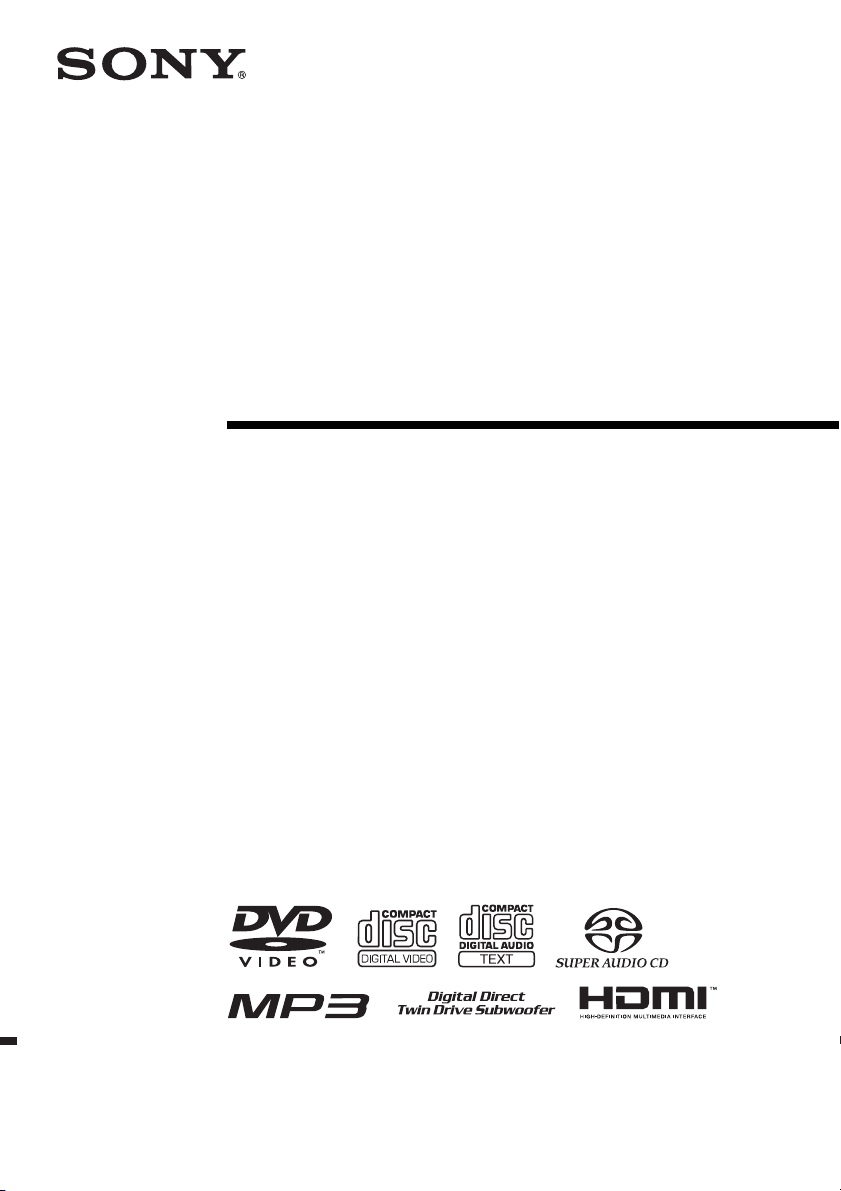
2-661-569-53(1)
DVD Home Theatre
System
Инструкции по эксплуатации
DAV-DZ820KW
©2006 Sony Corporation
Page 2
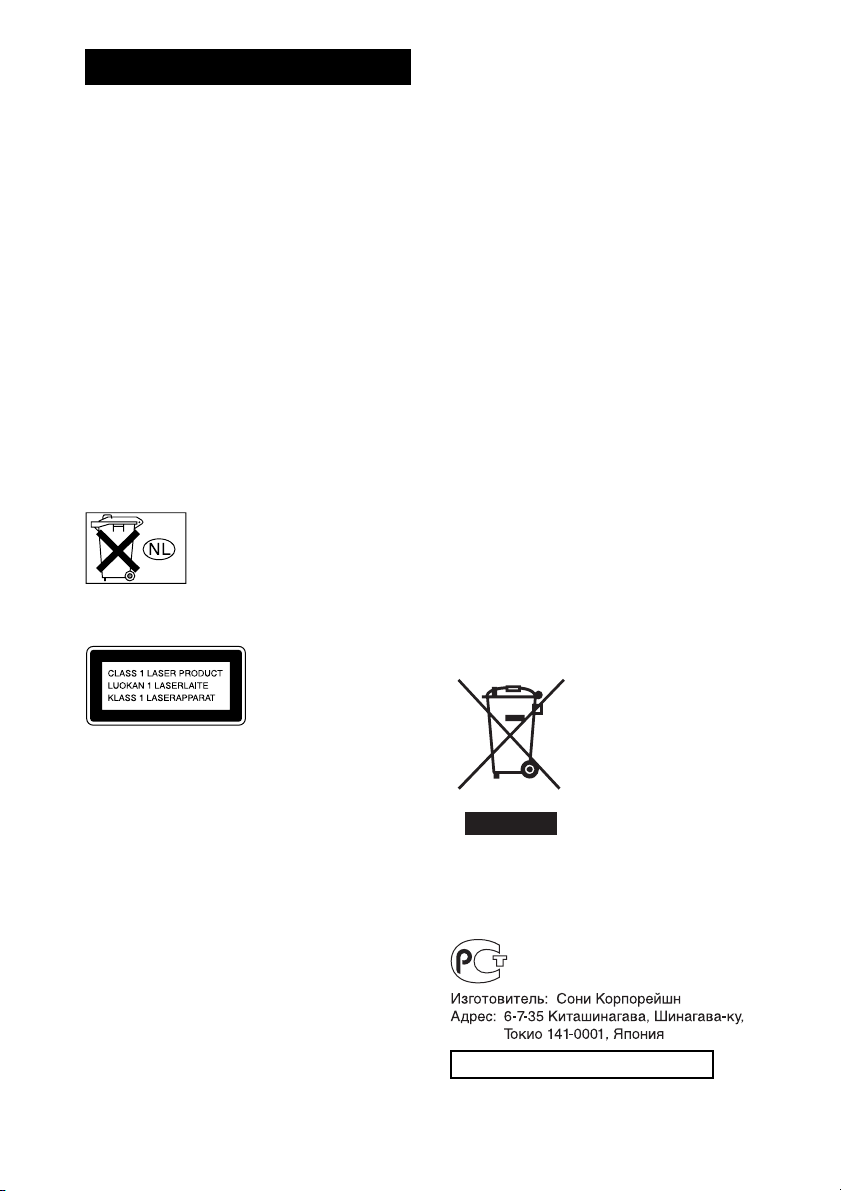
3
ПРЕДУПРЕЖДЕНИЕ
Во избежание поражения
электрическим током и
возникновения пожара
предохраняйте устройство от
попадания в него воды и от
воздействия влаги.
Не устанавливайте аппарат в тесных местах,
например, на книжной полке или в стенном
шкафу.
Для предотвращения возгорания не
закрывайте вентиляционные отверстия
аппарата газетами, скатертями, занавесками и
т.д. Кроме того, не ставьте на систему горящие
свечи.
Для предотвращения возгорания или
поражения электрическим током не ставьте на
систему предметы, наполненные жидкостями,
например, вазы.
Не выбрасывайте батарейку
вместе с обычными
домашними отходами, ее
следует утилизировать как
химические отходы.
Данное устройство
классифицируется
как ЛАЗЕРНЫЙ
аппарат КЛАССА 1.
Маркировка
расположена на
задней или нижней
панели устройства.
Меры предосторожности
Безопасность
•В случае попадания внутрь корпуса
посторонних предметов отключите
проигрыватель от сети и не пользуйтесь им,
пока его не проверит специалист.
•Пока аппарат включен в электророзетку, на
него по-прежнему подается электропитание,
даже если сам аппарат выключен.
•Если Вы не собираетесь использовать аппарат
длительное время, отключите его от
электрической розетки. При отключении
кабеля тяните за вилку, а не за шнур.
Установка
•Обеспечьте достаточную циркуляцию
воздуха для предотвращения нагрева
аппарата.
•Не располагайте аппарат на мягких
поверхностях (коврах, одеялах и т.п.) или
возле мягких материалов (шторы,
драпировки), которые могут блокировать
вентиляционные отверстия.
•Не устанавливайте аппарат возле источников
тепла, таких как радиаторы или воздуховоды,
а также в местах попадания прямого
солнечного света; оберегайте аппарат от
чрезмерной пыли, механической вибрации и
ударов.
•Не устанавливайте аппарат в наклонном
положении. Он предназначен для работы
только в горизонтальном положении.
•Держит е аппарат и диски вдали от источников
магнитного излучения, таких как
микроволновые печи или большие
громкоговорители.
•Не ставьте на аппарат тяжелые предметы.
•Если система домашнего кинотеатра DVD
внесена непосредственно из холо дного места в
теплую комнату, внутри нее может
образоваться конденсат и повредить линзы.
При первоначальной установке аппарата или
в случае его перемещения из холодного места
в теплую комнату подождите около 30 минут,
прежде чем приступать к его эксплуатации.
Утилизация
электрического и
электронного
оборудования
(директива
применяется в
странах Евросоюза и
других европейских
странах, где
действуют системы
раздельного сбора
отходов)
Cтpaнa-пpoизвoдитeль:Китай
RU
2
Page 3
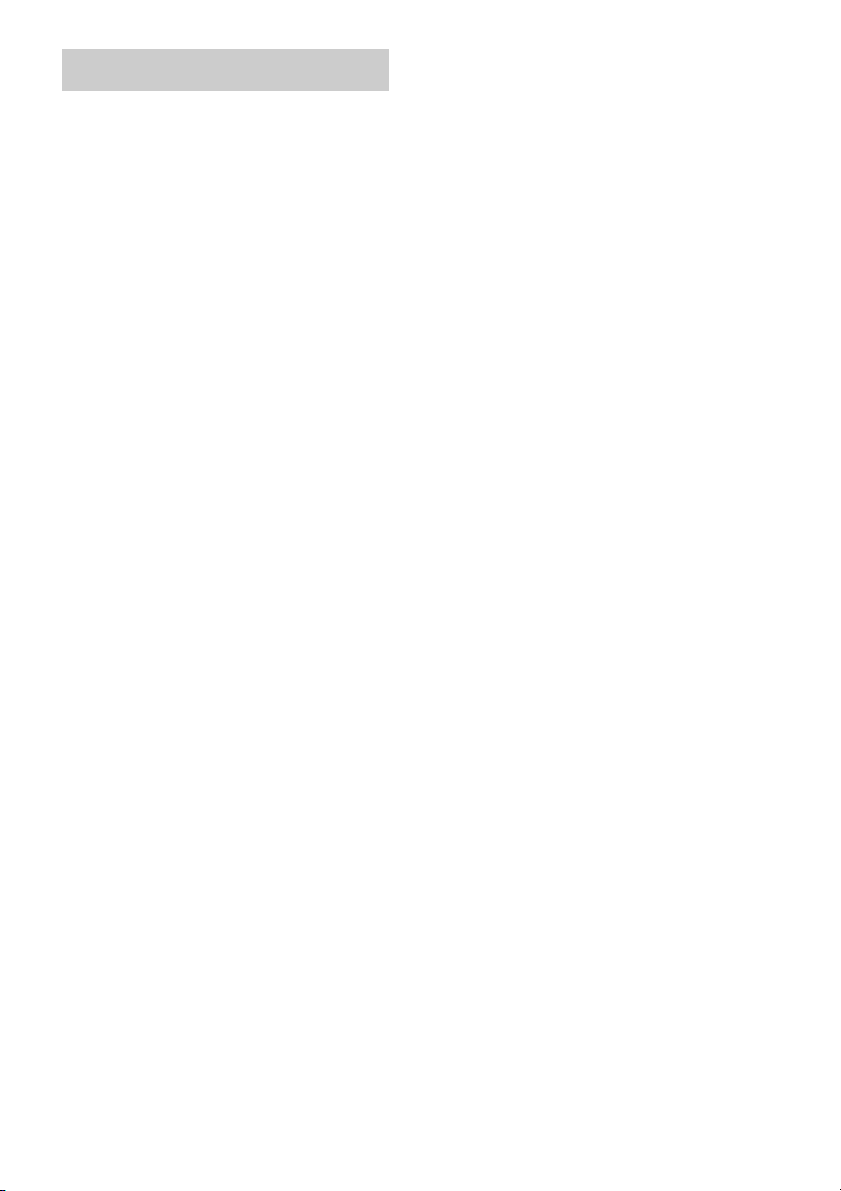
Добро пожаловать!
Благодарим за покупку системы
домашнего кинотеатра DVD фирмы
Sony. Перед эксплуатацией системы
внимательно прочтите данное
руководство и храните его под рукой.
RU
3
Page 4
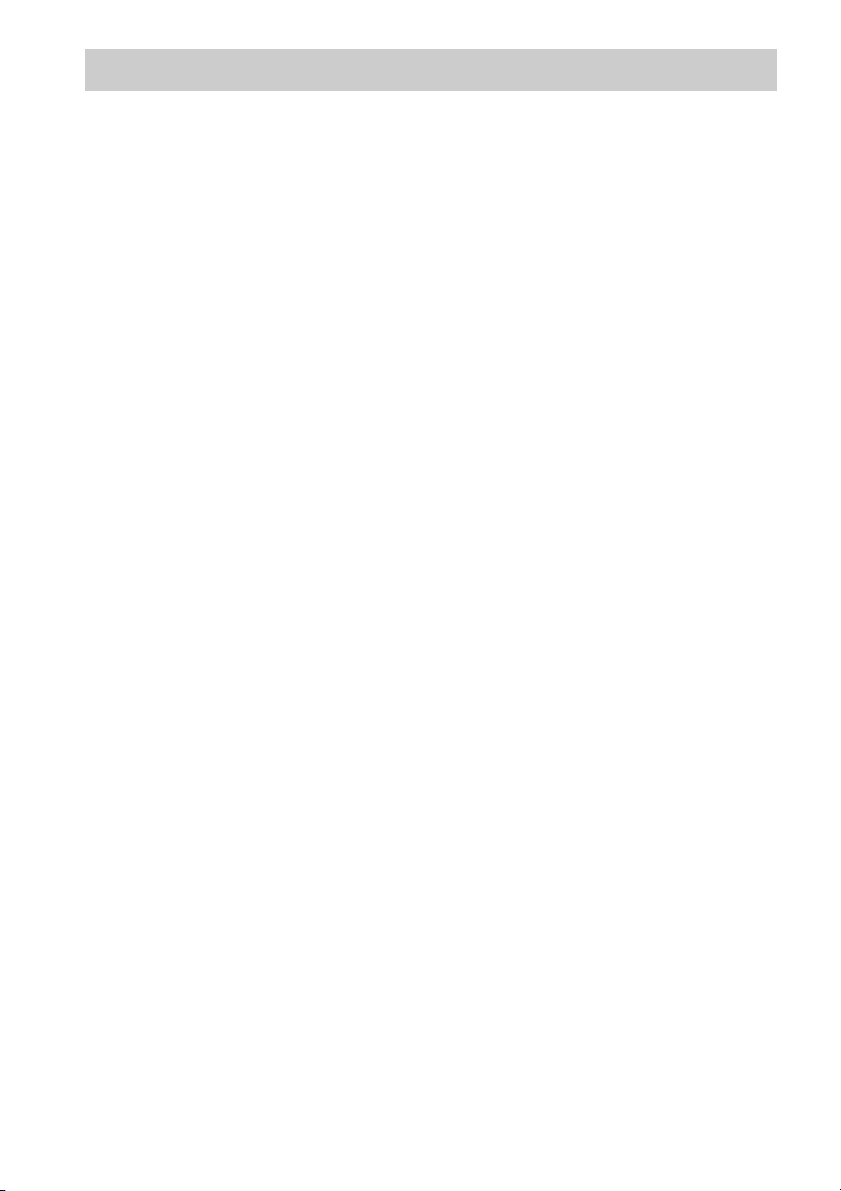
Содержание
Добро пожаловать! ............................3
О данном руководстве ....................... 6
На данной системе можно
воспроизводить следующие
диски................................................ 7
Начало работы
– ОСНОВНЫЕ СВЕДЕНИЯ –
Шаг 1: Сборка динамиков и
установка усилителя
объемного звучания .............11
Шаг 2: Подключение системы к
телевизору .............................17
Шаг 3: Выбор местоположения
системы...................................22
Шаг 4: Быстрая настройка ........23
Начало работы
– ДОПОЛНИТЕЛЬНЫЕ СВЕДЕНИЯ –
Выключение демонстрации...........27
Установка динамиков и
ИК-излучателя на стену............28
Подключение телевизора
(дополнительные сведения)..... 30
Подключение других
компонентов................................ 34
Основные операции
Воспроизведение дисков .........36
Прослушивание радио или
других компонентов.............37
Прослушивание звука
телевизора или
видеомагнитофона через все
динамики ................................38
Выбор режима Фильм или
Музыка ....................................39
Настройка звука
Объемный звук с использованием
звукового поля ............................ 40
Прослушивание мультиплексного
радиовещания.............................. 42
(DUAL MONO)
Различные функции
воспроизведения дисков
Поиск определенного места на
диске.............................................. 43
(сканирование, замедленное
воспроизведение, остановка
кадра)
Поиск главы/раздела/дорожки/
сцены и т.д. .................................. 44
Поиск по сцене.................................. 46
(навигация по изображениям)
Возобновление воспроизведения с
точки остановки диска.............. 47
(возобновленное
воспроизведение)
Создание собственной программы48
(программное
воспроизведение)
Воспроизведение в случайном
порядке......................................... 49
(Произвольное
воспроизведение)
Повторное воспроизведение.......... 50
(повторное воспроизведение)
Использование меню DVD............ 51
Изменение параметров звука ........ 52
Выбор [ОRIGINAL] или [PLAY
LIST] при воспроизведении
DVD-R/DVD-RW ...................... 54
Просмотр информации о диске..... 54
Смена ракурсов................................. 57
Отображение субтитров................. 58
Настройка задержки между
изображением и звуком............ 58
(AV СИНХРОНИЗАЦИЯ)
Выбор области воспроизведения для
диска Super Audio CD............... 59
О звуковых дорожках MP3 и файлах
изображений JPEG.................... 60
Воспроизведение дисков DATA CD
или DATA DVD со звуковыми
дорожками MP3 и файлами
изображений JPEG.................... 62
RU
4
Page 5
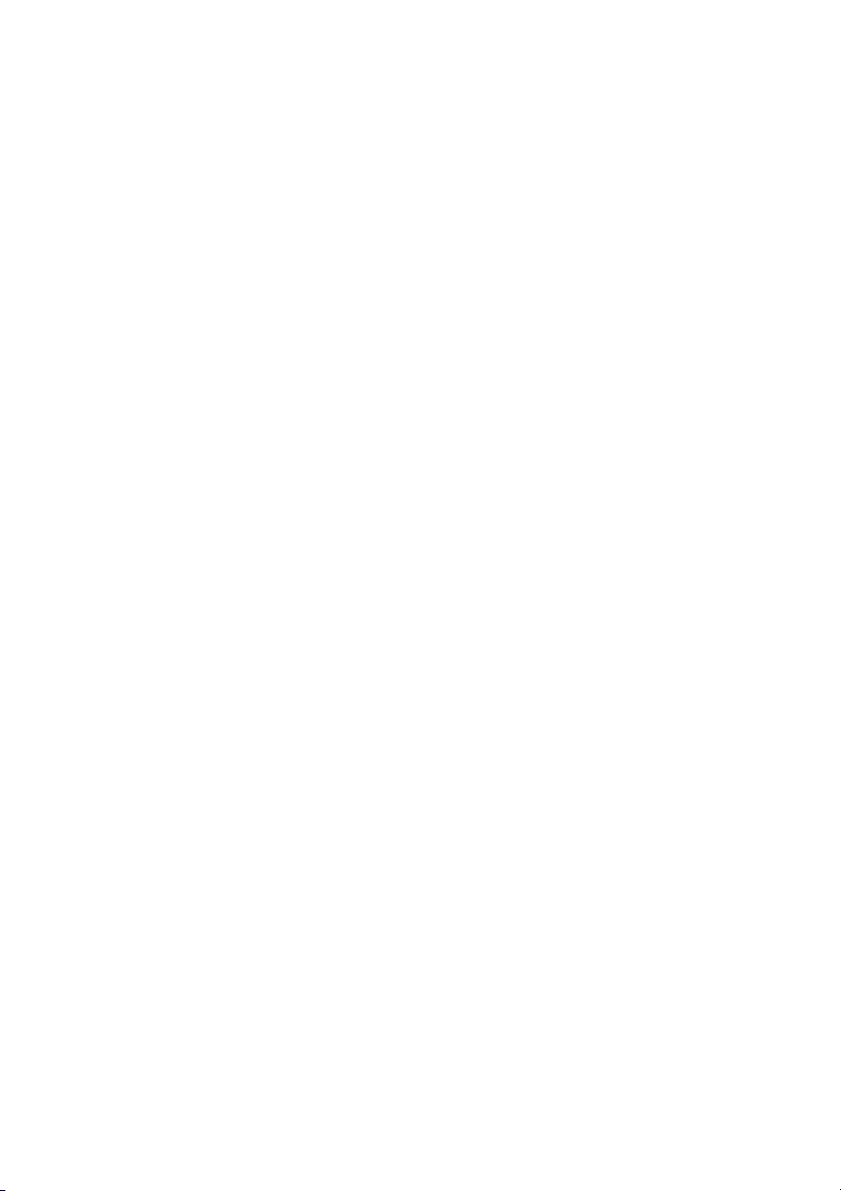
Воспроизведение звуковых дорожек
и изображений в виде
демонстрации слайдов со
звуком ...........................................64
Просмотр видео в формате
DivX®............................................. 66
Воспроизведение дисков VIDEO CD
с функциями PBC
(версия 2.0)................................... 68
(воспроизведение PBC)
Функции тюнера
Предварительная настройка
станций.......................................... 70
Прослушивание
радиоприемника..........................71
Прочие функции
Управление телевизором с
помощью прилагаемого пульта
дистанционного управления..... 73
Функция THEATRE SYNC ............74
Использование караоке ..................76
Использование звуковых
эффектов...................................... 80
Использование таймера
отключения.................................. 80
Изменение яркости дисплея
передней панели ......................... 81
Расширенные настройки и
регулировки
Блокировка дисков........................... 82
(ОБЩАЯ ЗАЩИТА ОТ
ПРОСМОТРА, ДОСТУП)
Настройка оптимальных
параметров объемного звучания
в комнате...................................... 85
(ПОДКЛЮЧЕНИЕ
ДИНАМИКОВ)
Автоматическая калибровка
соответствующих настроек......88
(АВТОКАЛИБРОВКА)
Использование дисплея
настройки .....................................90
Установка языка дисплея или
звуковой дорожки ...................... 91
[НАСТРОЙКА ЯЗЫКОВ]
Установки для дисплея.................... 92
[НАСТРОЙКА ЭКРАНА]
Пользовательские установки ........95
[УСТАНОВКИ]
Установки для динамиков .............. 97
[НАСТРОЙКА АС]
Восстановление настроек по
умолчанию................................. 100
Дополнительная информация
Меры предосторожности ............. 101
Примечания относительно
дисков ......................................... 102
Поиск и устранение
неисправностей......................... 102
Функция самодиагностики ........... 107
(когда на дисплее появляются
буквы/цифры)
Технические характеристики ......108
Глоссарий ......................................... 111
Перечень кодов языков ................ 116
Указатель деталей и органов
управления................................. 117
Руководство по дисплею меню
управления................................. 120
Список Дисплеев настройки
DVD ............................................ 124
Список меню AMP......................... 125
Указатель......................................... 126
RU
5
Page 6
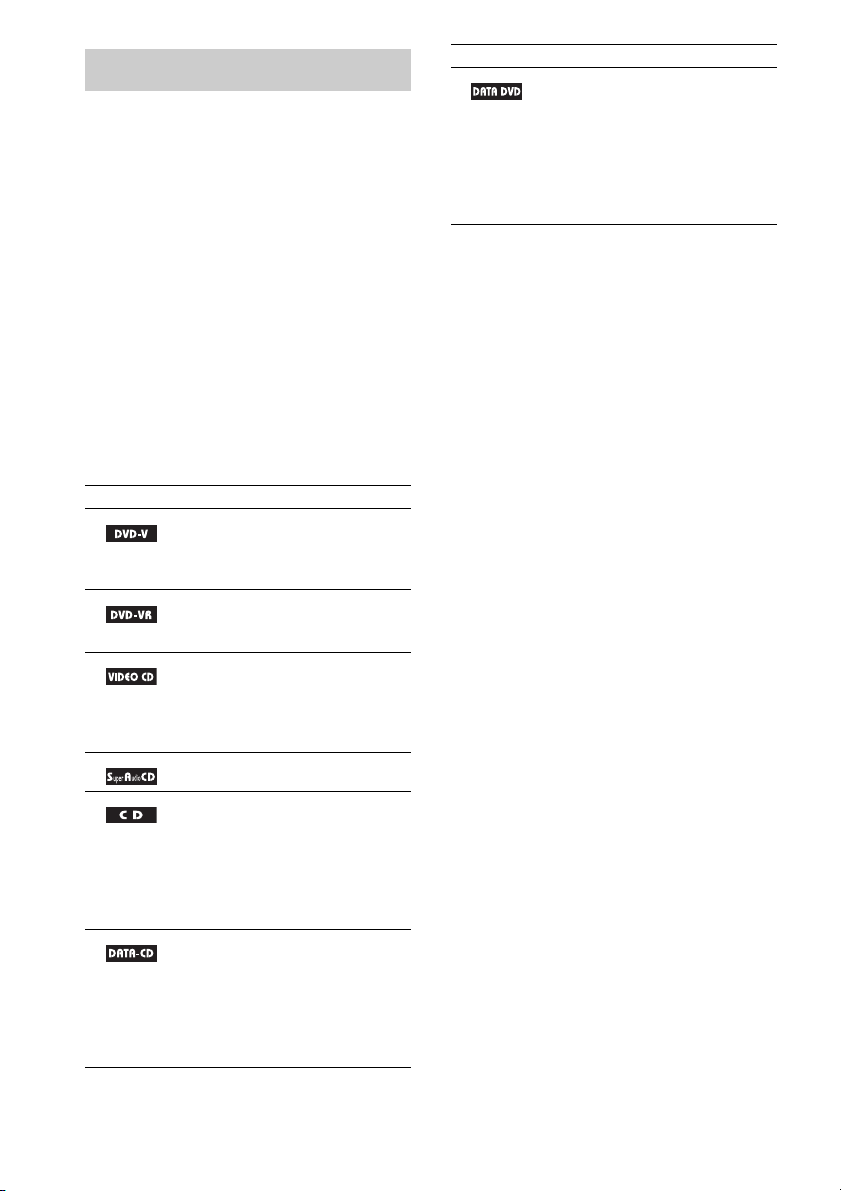
О данном руководстве
• Инструкции в данном руководстве
относятся к органам управления на
пульте дистанционного управления. Вы
можете также использовать органы
управления на системе с теми же
названиями, что и на пульте
дистанционного управления, или
подобными им.
• Элементы меню управления могут
отличаться в зависимости от области.
• Термин “DVD” обычно используется
для определения дисков DVD VIDEO,
DVD-RW/DVD-R и DVD+RW/DVD+R.
• Для североамериканских моделей
измерения приведены в футах (фт).
• В этом руководстве используются
следующие символы.
Символ Значение
Функции, доступные в режиме
DVD VIDEO, DVD-R/DVDRW (режим видео) и DVD+R/
DVD+RW
Функции, имеющиеся в
режиме VR (видеозаписи) для
дисков DVD-R/DVD-RW
Функции, имеющиеся для
VIDEO CD (включая диски
Super VCD или CD-R/CD-RW
в форматах Video CD или
Super VCD)
Функции для Super Audio CD
Символ Значение
Функции, имеющиеся для
дисков DATA DVD (дисков
DVD-ROM/DVD-R/DVD-RW/
DVD+R/DVD+RW),
содержащих звуковые
дорожки MP31), файлы
изображений JPEG и видео в
формате DivX
1)
MP3 (MPEG 1 Audio Layer 3) – это
стандартный формат, установленный ISO/
MPEG и предназначенный для сжатия
аудиоданных.
2)
DivX® представляет собой технологию
сжатия видеофайлов, разработанную
компанией DivX, Inc.
3)
DivX, DivX Certified и соответствующие
логотипы являются товарными знаками
DivX, Inc. и используются по лицензии.
2)3)
Функции, имеющиеся для
музыкальных CD или дисков
CD-R/CD-RW в музыкальном
формате CD, CD Graphics
(только для моделей,
предназначенных для
Латинской Америки)
Функции, имеющиеся для
дисков DATA CD (дисков CDROM/CD-R/CD-RW),
содержащих звуковые
дорожки MP31), файлы
изображений JPEG и видео в
формате DivX
RU
6
2)3)
Page 7
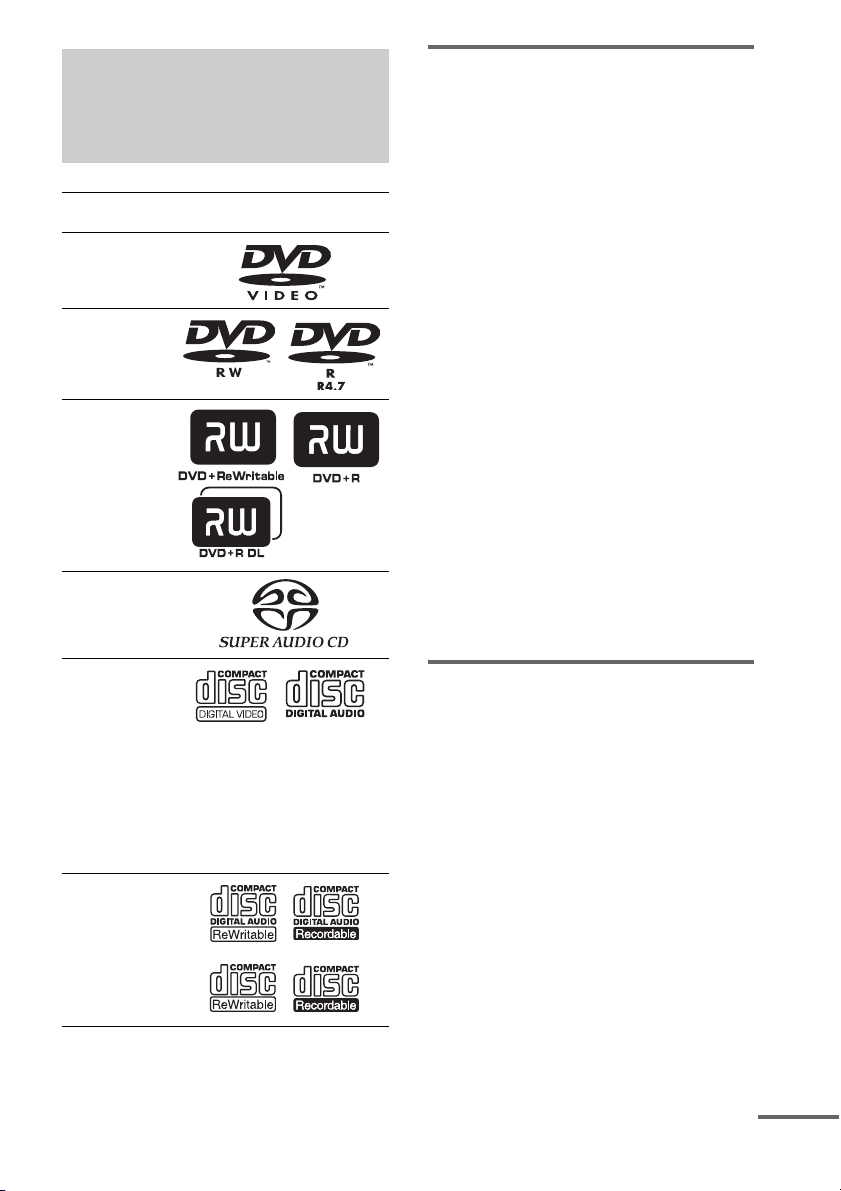
На данной системе можно воспроизводить следующие диски
Формат
дисков
DVD
VIDEO
DVD-RW/
DVD-R
DVD+RW/
DVD+R
Super Audio
CD
Логотип диска
Примечание относительно дисков CD/DVD
На этой системе можно воспроизводить
CD-ROM/CD-R/ CD-RW диски, которые
записаны в следующих форматах:
– формат Audio CD
– CD Graphics (только для моделей,
предназначенных для Латинской
Америки)
– формат видеодиска CD
– формат звуковых дорожек MP3,
файлов изображений JPEG и видео в
формате DivX, отвечающее
требованиям стандарта ISO 9660 Level
1/Level 2, или его расширенный формат
Joliet
На этой системе можно воспроизводить
диски DVD-ROM/DVD+RW/DVD-RW/
DVD+R/DVD-R, которые записаны в
следующих форматах:
– звуковые дорожки MP3, файлы
изображений JPEG и видеофайлы
DivX в формате, отвечающем
требованиям стандарта UDF (Universal
Disc Format)
VIDEO CD
(диски версий
1.1 и 2.0)/CD
Graphics
(только для
моделей,
предназначен
ных для
Латинской
Америки)/
Audio CD
CD-RW/CD-R
(аудиоданные)
(файлы MP3)
(файлы JPEG)
“DVD+RW”, “DVD-RW”, “DVD+R”,
“DVD VIDEO” и “CD” являются товарными
знаками.
Примеры дисков, которые нельзя воспроизводить на этой системе
На данной системе нельзя
воспроизводить следующие диски:
• CD-ROM/CD-R/CD-RW диски, кроме
тех, которые записаны в форматах,
перечисленных на странице 7.
• CD-ROM диски, записанные в формате
PHOTO CD
• Данные на дисках CD-Extra
•DVD Audio диски
• DATA DVD, не содержащие звуковых
дорожек MP3, файлов изображений
JPEG или видеофайлы DivX.
• Диски DVD-RAM
Кроме того, на данной системе нельзя
воспроизводить диски, указанные ниже.
продолжение на следующей странице
RU
7
Page 8
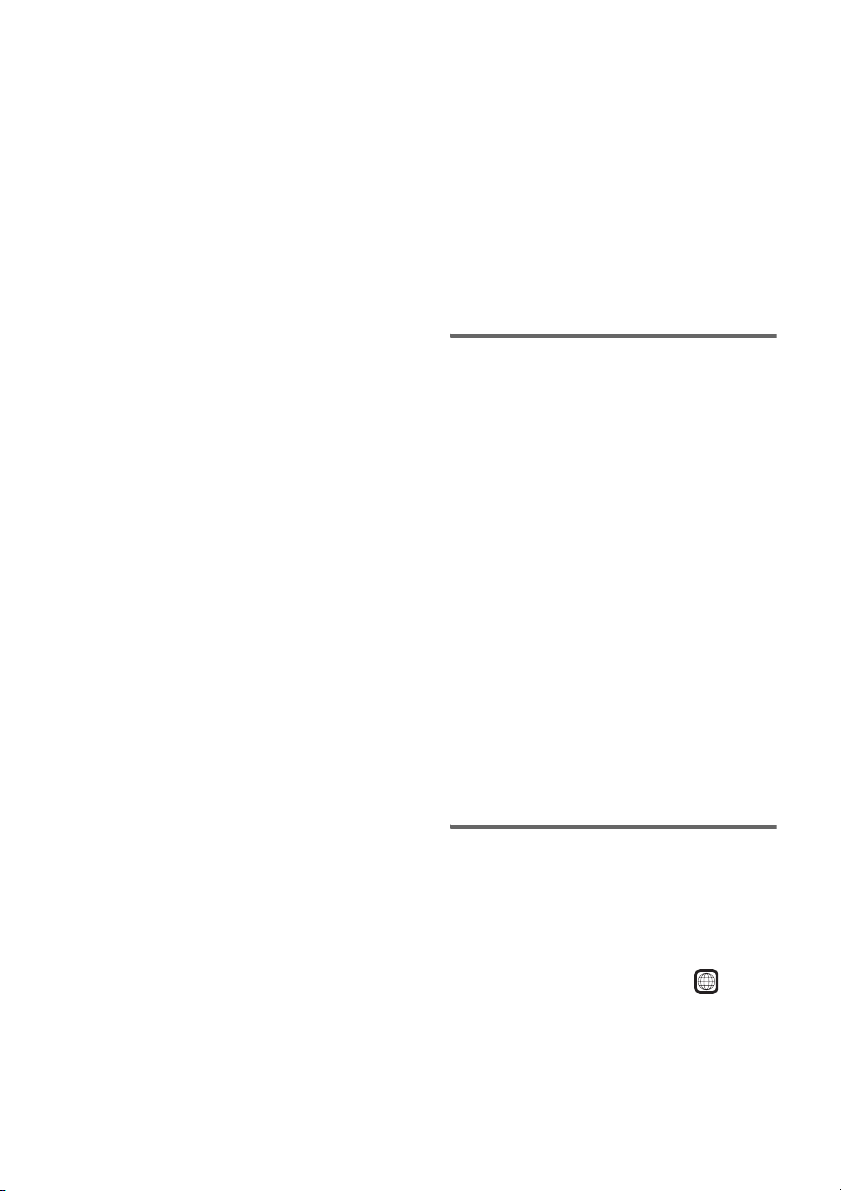
• Диск DVD VIDEO с несовпадающим
кодом региона (стр. 8, 114)
• Диск нестандартной формы (например,
в форме открытки, сердца)
• Диск с бумажными и другими
наклейками
• Диск, на поверхности которого имеется
клей от целлофановой пленки или
осталась наклейка
Примечание по дискам CD-R/CD-RW/DVDR/DVD-RW/DVD+R/DVD+RW
В отдельных случаях диски CD-R/CDRW/DVD-R/DVD-RW/DVD+R/
DVD+RW могут не воспроизводиться на
этой системе из-за низкого качества
записи, их физического состояния или
характеристик записывающего
устройства и авторского программного
обеспечения.
Диск не будет воспроизводиться, если
сеанс его записи не был закрыт
надлежащим образом. Для получения
дополнительной информации см.
инструкции по эксплуатации
записывающего устройства.
Следует иметь в виду, что некоторые
функции воспроизведения могут не
работать для DVD+RW/DVD+R дисков,
даже если они были закрыты
надлежащим образом. В этом случае
просмотрите диск в режиме нормального
воспроизведения. Кроме того, не
воспроизводятся диски DATA CD/DATA
DVD, созданные в формате Packet Write.
Музыкальные диски, закодированные с
помощью технологий защиты авторских
прав
Этот продукт предназначен для
воспроизведения дисков, отвечающих
требованиям стандарта Compact Disc
(CD).
В настоящее время некоторые
звукозаписывающие компании
выпускают различные музыкальные
диски, закодированные с помощью
технологий защиты авторских прав.
Некоторые из этих дисков не отвечают
требованиям стандарта CD, и их нельзя
воспроизвести с помощью данного
устройства.
Примечание по DualDisc
Диск DualDisc представляет собой
двусторонний диск, на одной стороне
которого записаны данные в формате
DVD, а на другой - цифровые
аудиозаписи.
Однако, поскольку аудиоданные не
отвечают стандарту Compact Disc (CD),
их воспроизведение на данном устройстве
не гарантируется.
О дисках Multi Session CD
• На этом проигрывателе можно
воспроизводить диски Multi Session CD,
если в первом сеансе содержится
звуковая дорожка MP3. Можно также
воспроизводить все последующие
звуковые дорожки MP3, записанные
позже в других сеансах.
• На этом проигрывателе можно
воспроизводить компакт-диски Multi
Session CD, если в первом сеансе
содержится файл изображения JPEG.
Можно также воспроизводить все
последующие файлы изображений
JPEG, записанные позже в других
сеансах.
• Если в первом сеансе записаны
звуковые дорожки и изображения в
формате музыкального диска CD или
видео CD, будет воспроизводиться
только первый сеанс.
Код региона
На нижней панели корпуса системы
нанесен код региона, означающий, что на
нем можно воспроизводить диски DVD с
тем же кодом региона.
Диски DVD VIDEO со знаком также
можно воспроизводить на данной
системе.
Если Вы попытаетесь воспроизвести
какой-либо другой DVD VIDEO диск, на
экране телевизора появится сообщение
ALL
RU
8
Page 9
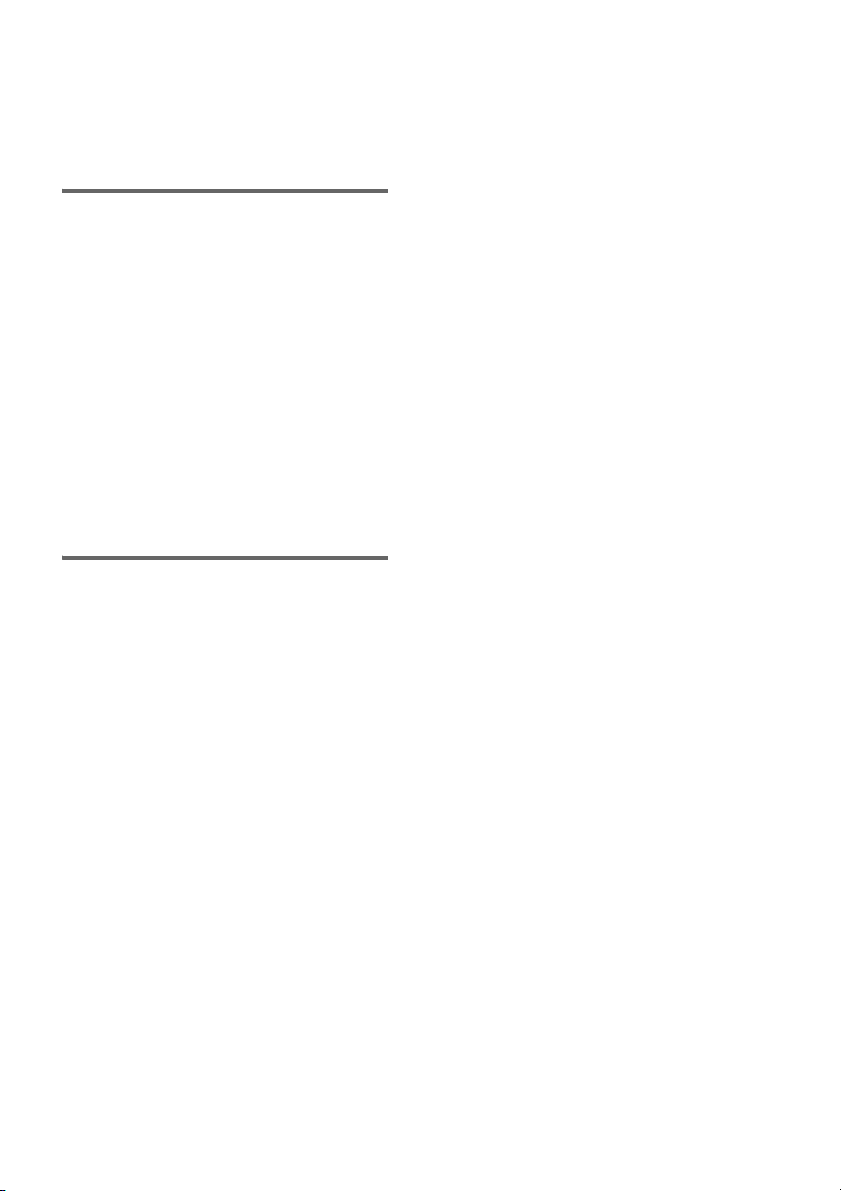
[Воспроизведение этого диска
невозможно в связи с региональными
ограничениями]. В зависимости от диска
DVD VIDEO код региона на нем может
быть не указан, хотя его воспроизведение
в определенных регионах запрещено.
Примечание относительно операций воспроизведения дисков DVD и VIDEO CD
Некоторые операции воспроизведения
дисков DVD и VIDEO CD могут быть
преднамеренно установлены фирмамиизготовителями программного
обеспечения. Поскольку данная система
воспроизводит диски DVD и VIDEO CD в
соответствии с содержимым
программного обеспечения фирмизготовителей, некоторые функции
могут быть недоступными. См. также
инструкции, прилагаемые к дискам DVD
и VIDEO CD.
Авторские права
При работе данного изделия применяется
технология по защите авторских прав в
соответствии с законами о патентах США
и другими правами на интеллектуальную
собственность. Данная технология по
защите авторских прав должна
использоваться только с разрешения
Macrovision; она предназначена только
для домашнего и другого ограниченного
просмотра, если нет специального
разрешения Macrovision Corporation.
Запрещается осуществлять инженерный
анализ и разбирать устройство.
**Изготовлено по лицензии Digital Theater
Systems, Inc. “DTS” и “DTS Digital Surround”
являются товарными знаками Dig ital Theater
Systems, Inc.
В этой системе используется декодер
объемного звучания с адаптивной
матрицей Dolby* Digital и Dolby Pro Logic
(II) и система цифрового звука DTS**
Digital Surround.
* Изготовлено по лицензии компании Dolby
Laboratories.
“Dolby”, “Pro Logic” и знак в виде двойной
буквы D являются товарными знаками
компании Dolby Laboratories.
RU
9
Page 10
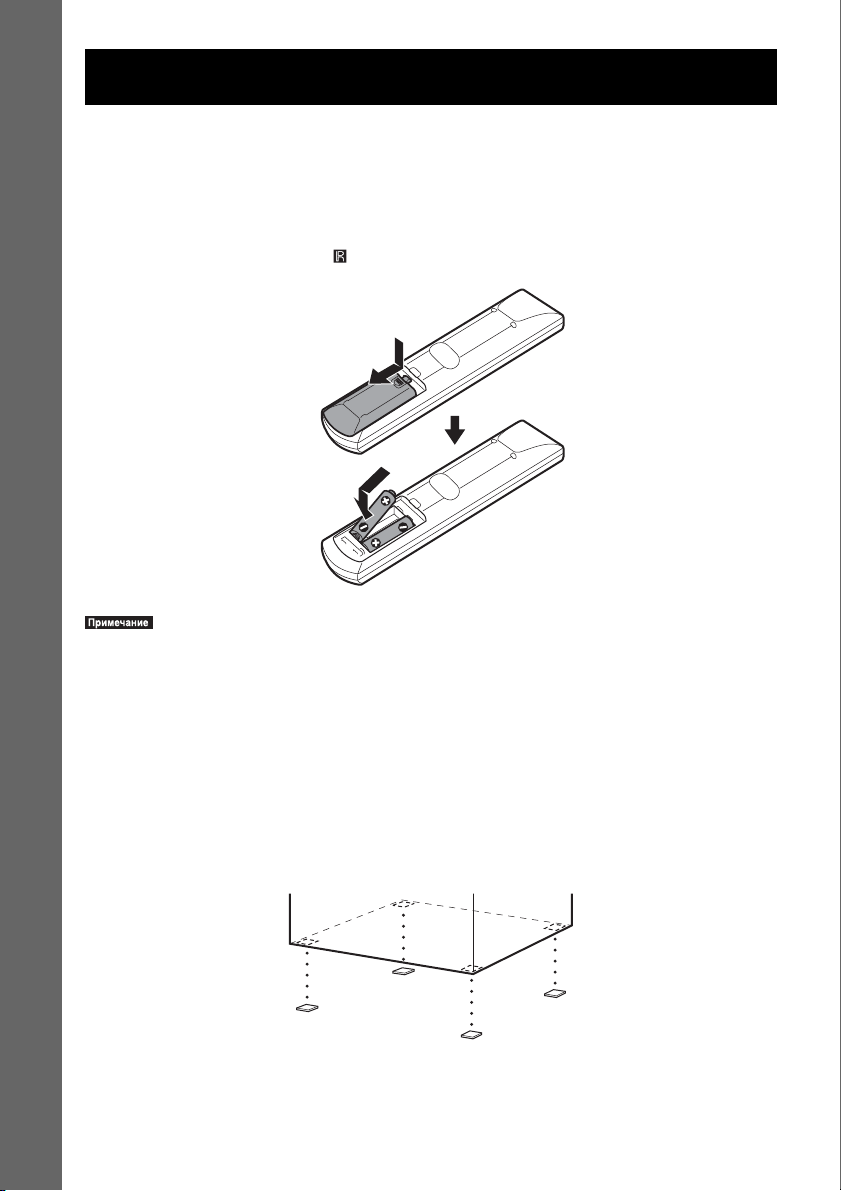
Начало работы – ОСНОВНЫЕ СВЕДЕНИЯ –
См. раздел Распаковка в главе Технические характеристики, стр. 108.
Установка батарей в пульт дистанционного управления
Системой можно управлять с помощью прилагаемого пульта. Вставьте две батарейки R6
(размера AA), расположив полюса 3 и # батареек в соответствии с метками внутри
батарейного отсека. При использовании пульта дистанционного управления
направляйте его на теледатчик системы.
Начало работы – ОСНОВНЫЕ СВЕДЕНИЯ –
•Не оставляйте пульт в очень жарком или влажном месте.
•Не используйте новую батарейку вместе со старой.
•Не допускайте попадания посторонних предметов в корпус пульта, особенно при замене батареек.
•Не направляйте теледатчик на прямой солнечный свет или осветительную аппаратуру. Это может
привести к неисправности.
•Если Вы не будете использовать пульт в течение продолжительного периода времени, извлеките
батарейки во избежание возможного повреждения вследствие утечки внутреннего вещества
батареек и коррозии.
Прикрепление ножек сабвуфера
Прикрепите прилагающиеся ножки к нижней панели сабвуфера для его стабилизации и
предотвращения опрокидывания.
10
RU
Page 11
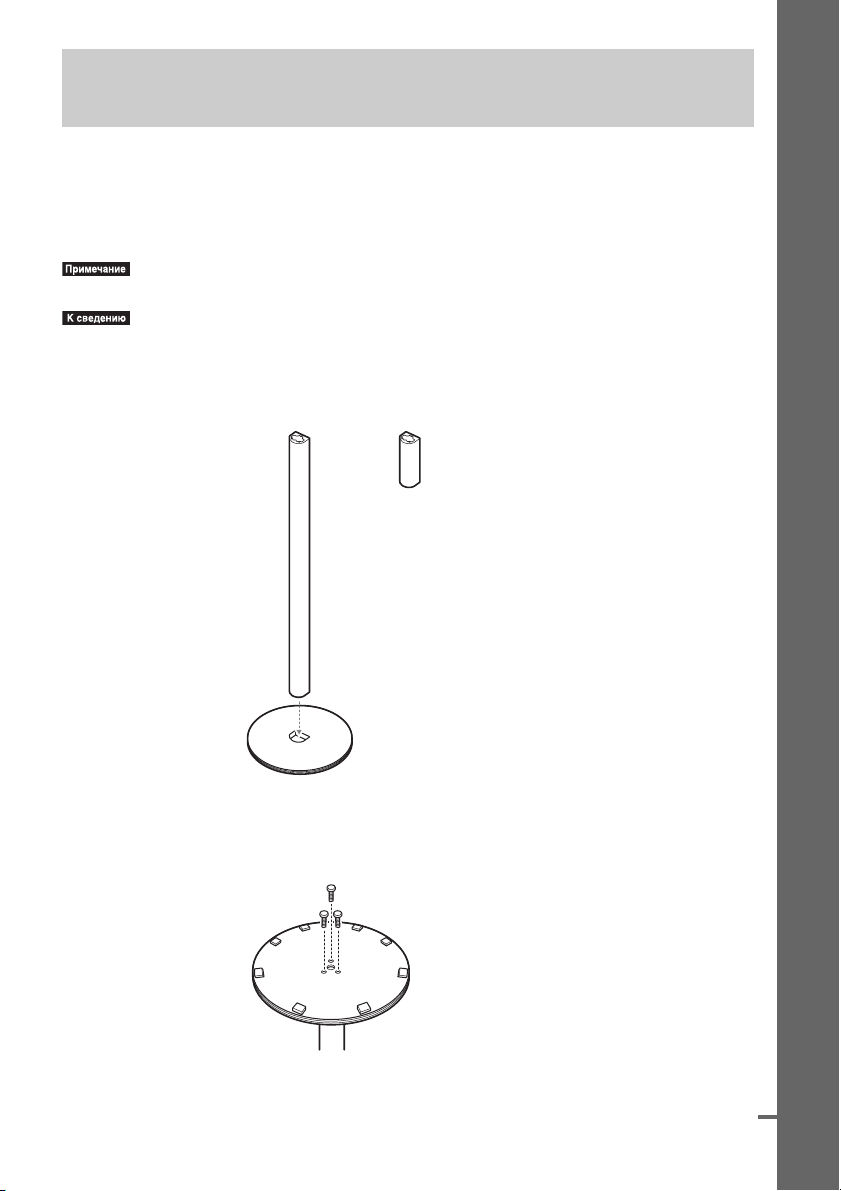
Шаг 1: Сборка динамиков и установка усилителя объемного звучания
Перед тем как подключить динамики, установите их на стойки.
Способ подключения кабелей динамиков к разъемам SPEAKER см. на стр. 18.
Кабель ИК-приемника следует использовать только для подключения левого динамика
объемного звучания (L). На рисунках ниже показана процедура установки левого
динамика объемного звучания (L).
•Застелите пол, чтобы не повредить его покрытие.
•Динамики можно использовать и без стойки, закрепив их на стене (стр. 28).
1 Закрепите стойку в основании.
Длинная стойка предназначена для пола, короткая - для установки на столе.
Начало работы – ОСНОВНЫЕ СВЕДЕНИЯ –
Стойка (длинная)
или
Основание
2 Закрепите основание двумя винтами.
Винты с шайбами (длинные)
(3) (прилагаются)
Стойка (короткая)
Нижняя часть
основания
продолжение на следующей странице
11
RU
Page 12
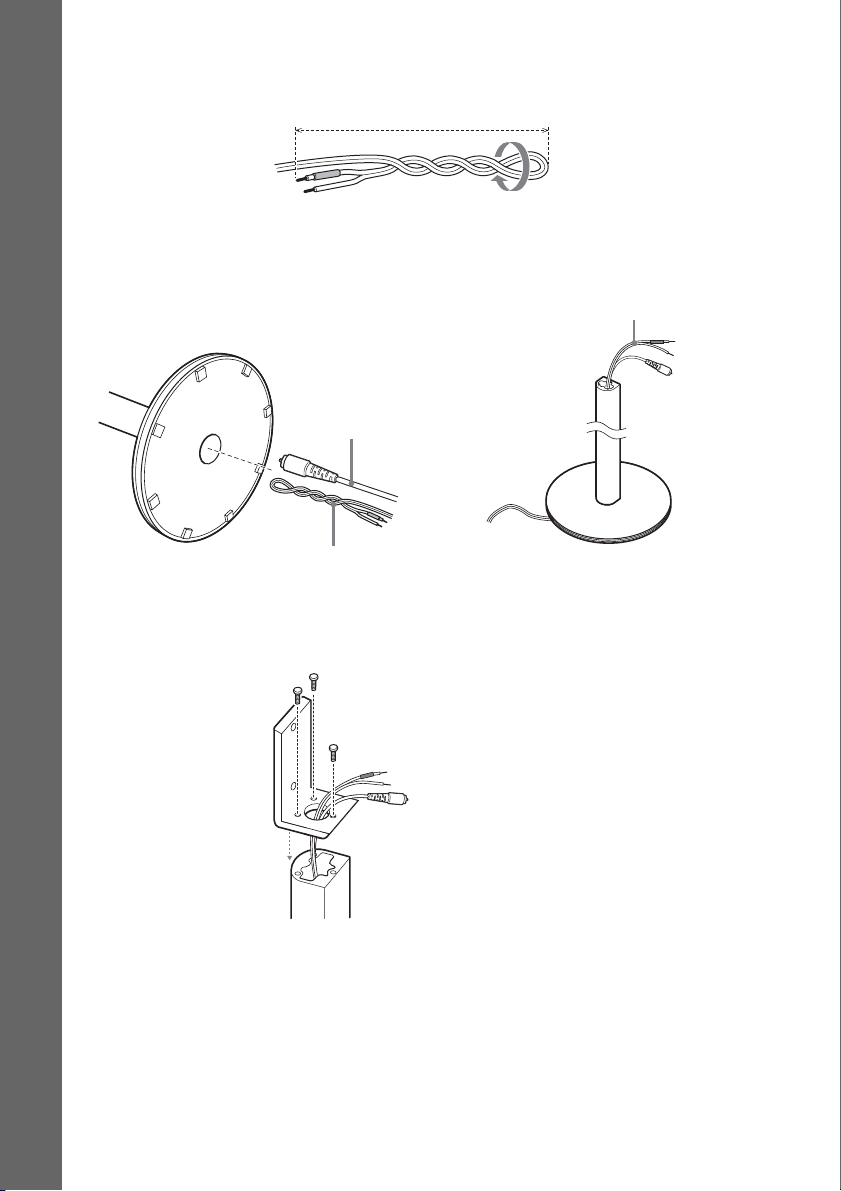
3 Вытяните кабель громкоговорителя примерно на 700 мм. Согните кабель на
расстоянии примерно 100 мм от конца и скрутите.
Примерно 100 мм
4 Сначала через отверстие в основании протяните кабель ИК-приемника, затем
кабель громкоговорителя. Поставьте громкоговоритель вертикально,
раскрутите и выпрямите конец кабеля громкоговорителя.
Раскрутите и выпрямите конец кабеля громкоговорителя.
Нижняя часть основания
Кабель ИК-приемника
,
Начало работы – ОСНОВНЫЕ СВЕДЕНИЯ –
Кабель динамика
5 Скрепите основание со стойкой с помощью винтов.
12
Винты с шайбами (длинные) (3)
(прилагаются)
RU
Page 13
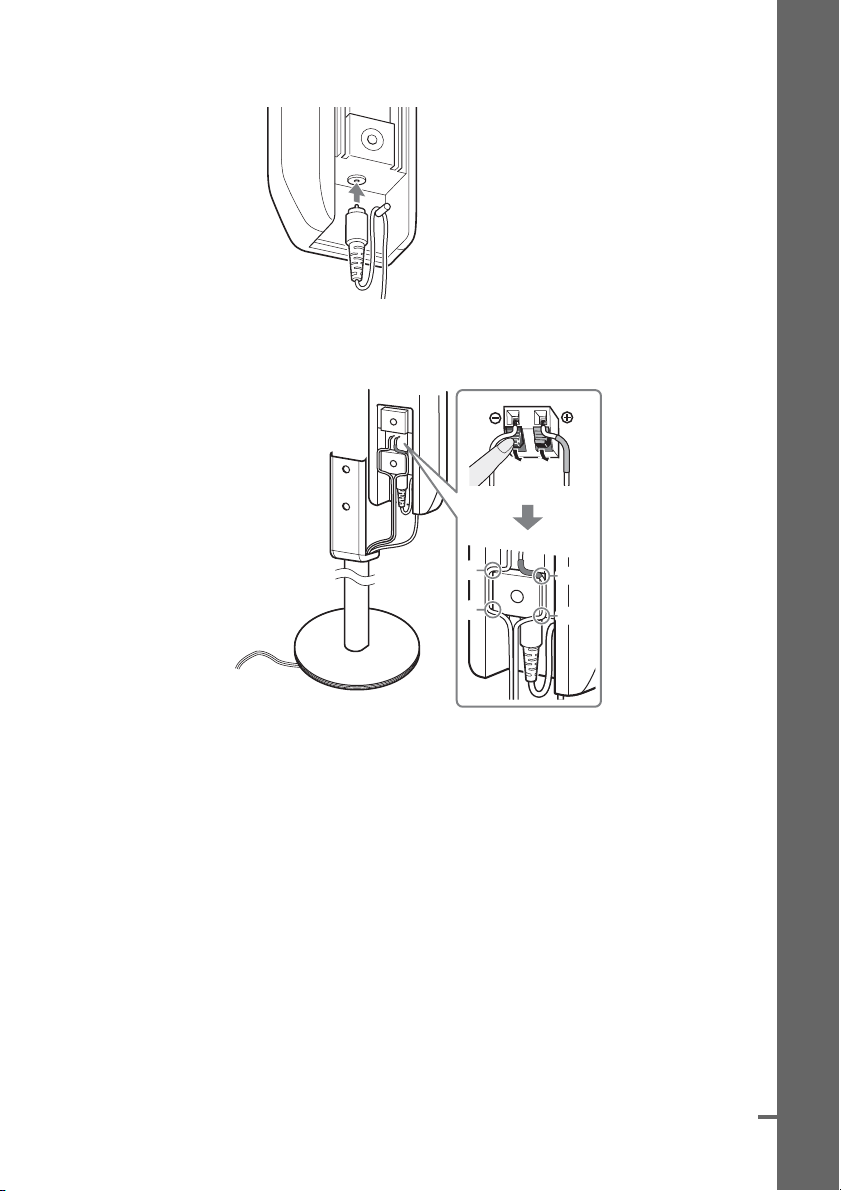
6 Подсоедините кабель ИК-приемника к динамику и пропустите шнур вокруг
штырька.
7 Подсоедините кабели динамиков к динамикам. Затем проложите кабели через
пазы (A, B, C и D).
Начало работы – ОСНОВНЫЕ СВЕДЕНИЯ –
A
C
продолжение на следующей странице
B
D
13
RU
Page 14
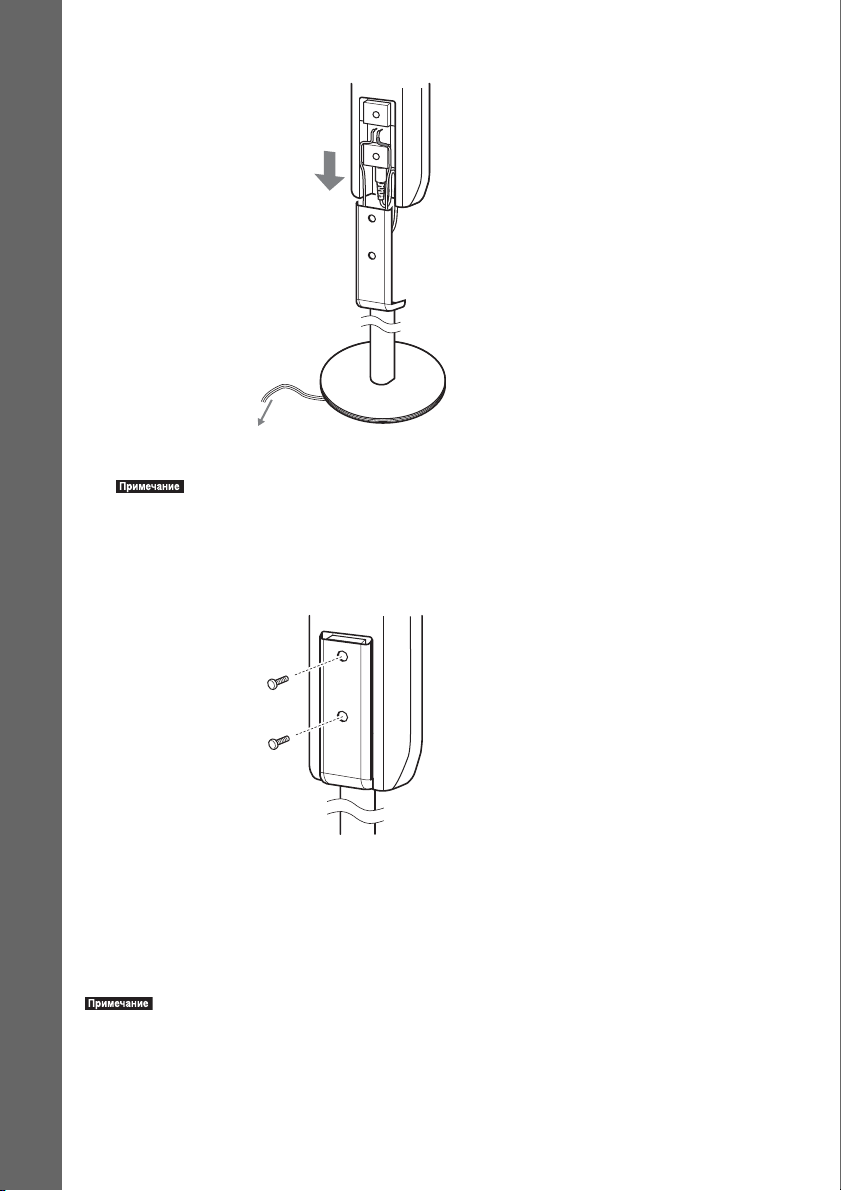
8 Осторожно опустите динамик на подставку.
Отрегулируйте длину кабеля динамика (и кабеля ИК-приемника).
Начало работы – ОСНОВНЫЕ СВЕДЕНИЯ –
•Не допускайте попадания кабеля динамика (и кабеля ИК-приемника) между динамиком и
стойкой.
•В момент установки соблюдайте осторожность, чтобы не уронить динамик.
9 Закрепите динамик винтами в следующем порядке: 1, 2.
1
2
Винты с шайбами (короткие)
(2) (прилагаются)
Установка усилителя объемного звучания (основания динамика)
Левый (L) динамик объемного звучания можно установить на усилитель объемного
звучания, правый (R) динамик объемного звучания - на основание динамика.
На рисунках ниже показана процедура установки левого динамика объемного звучания
(L) на усилитель объемного звучания.
•Соединяя усилитель объемного звучания и основание динамика, положите динамики объемного
звучания плашмя.
RU
14
Page 15
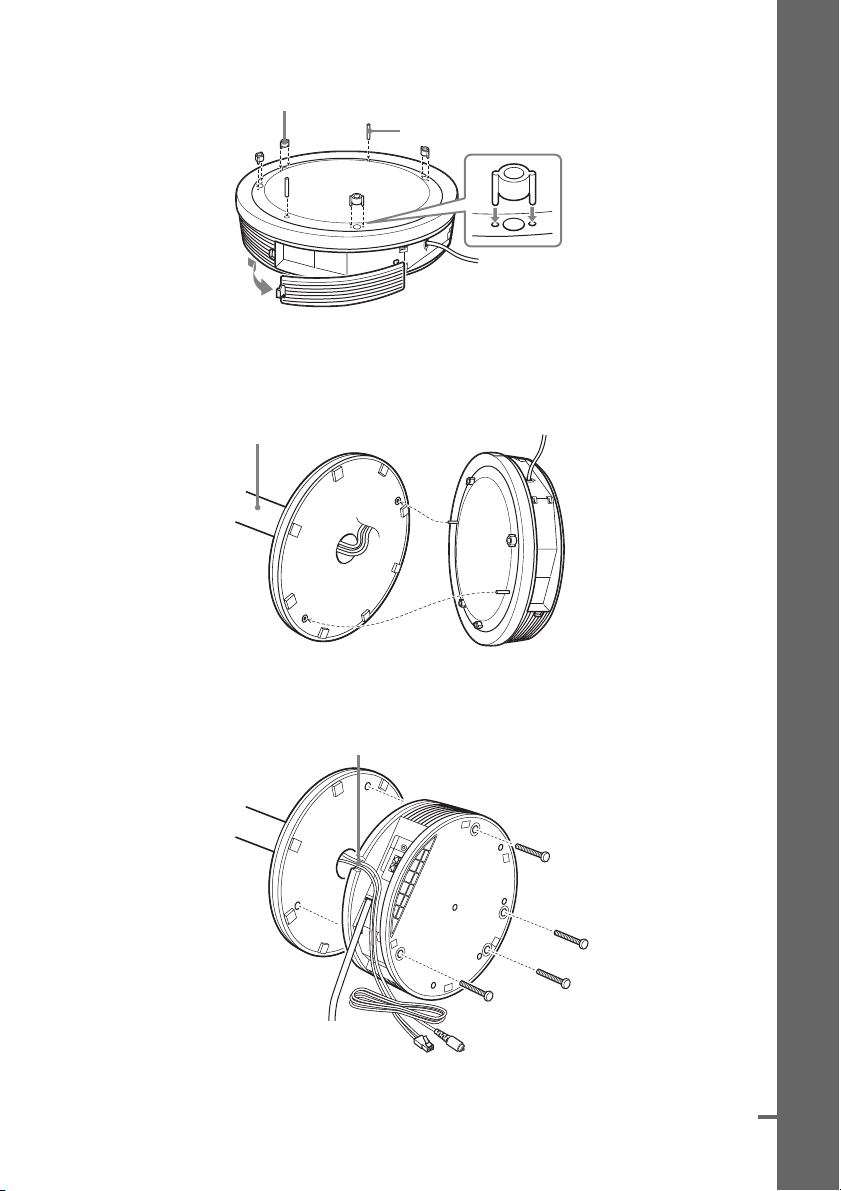
1 Установите вставки.
Вставки (4) (прилагаются)
Направляющие штифты (2) (прилагаются)
Откройте крышку (только на усилителе объемного звучания).
2 Соедините усилитель объемного звучания (основание динамика) с динамиком
объемного звучания с помощью направляющих штифтов.
Тыльная сторона динамика объемного звучания
Начало работы – ОСНОВНЫЕ СВЕДЕНИЯ –
3 Закрепите усилитель объемного звучания (основание динамика) винтами в
отверстиях, помеченных кружками.
Проложите кабели через паз.
Винты (4)
(прилагаются)
продолжение на следующей странице
15
RU
Page 16
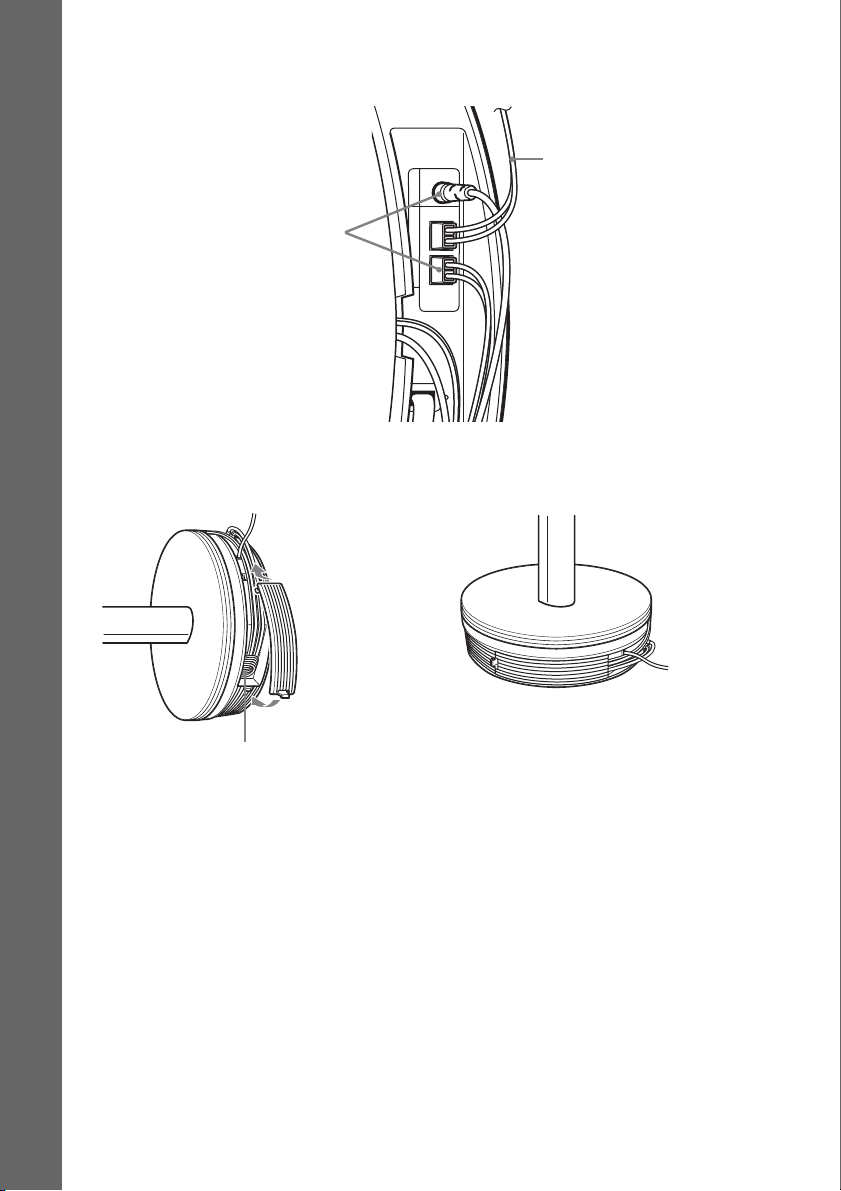
4 Подключите кабели динамиков и кабель ИК-приемника к усилителю объемного
звучания.
От правого (R) динамика
объемного звучания.
SS-TS56W
От левого (L) динамика
объемного звучания.
SPEAKER
SUR L SUR R
5 Уложите кабели в предусмотренное для этого место. Поставьте динамик.
Начало работы – ОСНОВНЫЕ СВЕДЕНИЯ –
В задней части основания динамика предусмотрено место для укладки кабелей.
,
16
Установите крышку на место
(только на усилителе объемного звучания).
Место для укладки кабелей
RU
Page 17
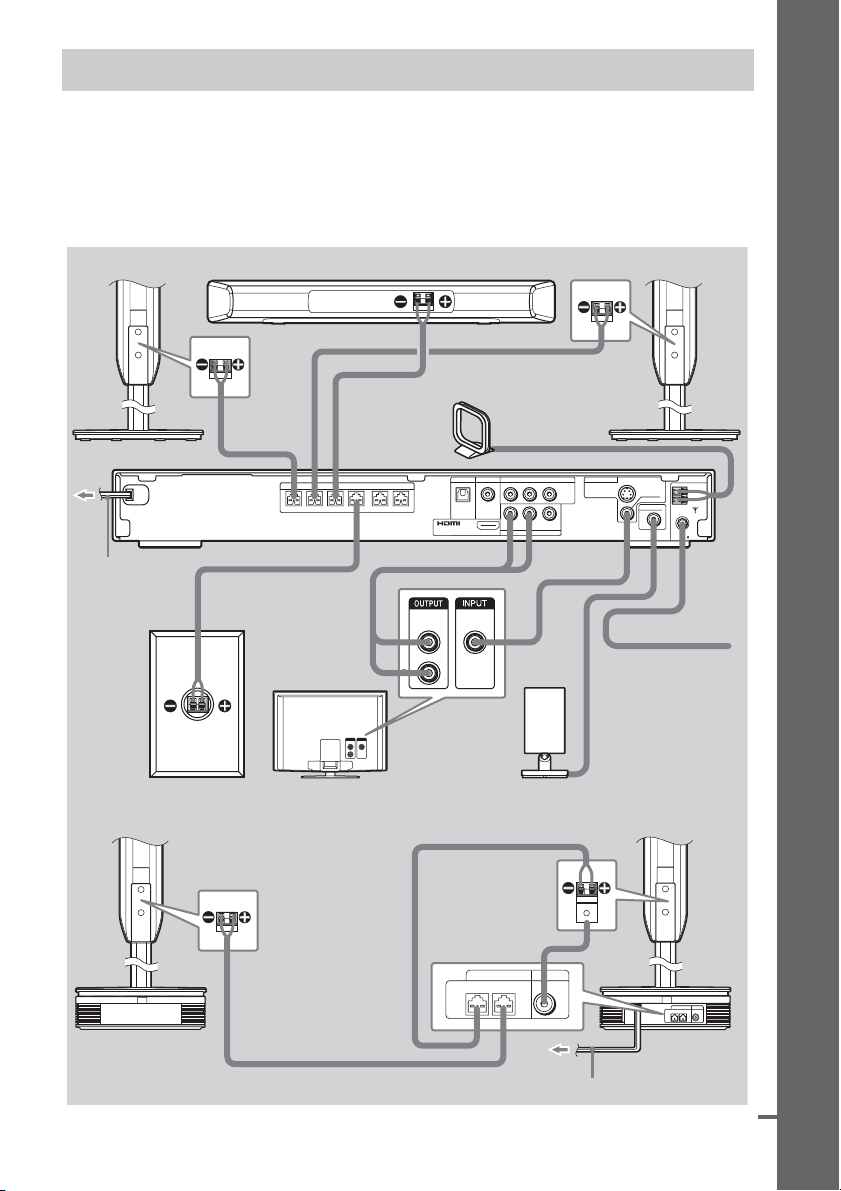
Шаг 2: Подключение системы к телевизору
Данная схема соединений описывает подключение системы к динамикам и телевизору.
Для получения дополнительной информации о подключениях телевизора см.стр. 30 Для
получения информации о подключениях других компонентов см. стр. 34.
Прием сигналов в прогрессивном формате; см. стр. 32.
Изменение системы цветности (PAL или NTSC): см. стр. 21.
Обратитесь к приведенной ниже схеме подключения и прочтите дополнительные
данные в разделах с 1 по 4 ниже.
Передний динамик (R)
Центральный динамик
Рамочная антенна АМ
Передний динамик (L)
Начало работы – ОСНОВНЫЕ СВЕДЕНИЯ –
Кабель питания от
сети переменного
тока
Сабвуфер
SPEAKER
FRONT R FRONT L SUR R SUR LCENTER WOOFER
B
ТВ
MONITOR OUT
R
(DVD ONLY)
V
S VIDEO
(DVD ONLY)
Проволочная
антенна FM
DIR-T1
VIDEO
AM
COAXIAL
FM
75
OPTICAL
OUT
(DVD ONLY)
VIDEO
COMPONENT VIDEO OUT
DIGITAL IN
YPB/CBPR/C
COAXIAL
RLAUDIO IN VIDEO IN
TV/VCR1
IN
A
TV/VCR1 TV/VCR2
DIGITAL IN
AUDIO
OUT
L
R
ИК-излучатель
Динамик объемного звучания (L)Динамик объемного звучания (R)
SS-TS56W
SPEAKER
SUR L SUR R
Кабель питания от сети переменного тока
продолжение на следующей странице
17
RU
Page 18
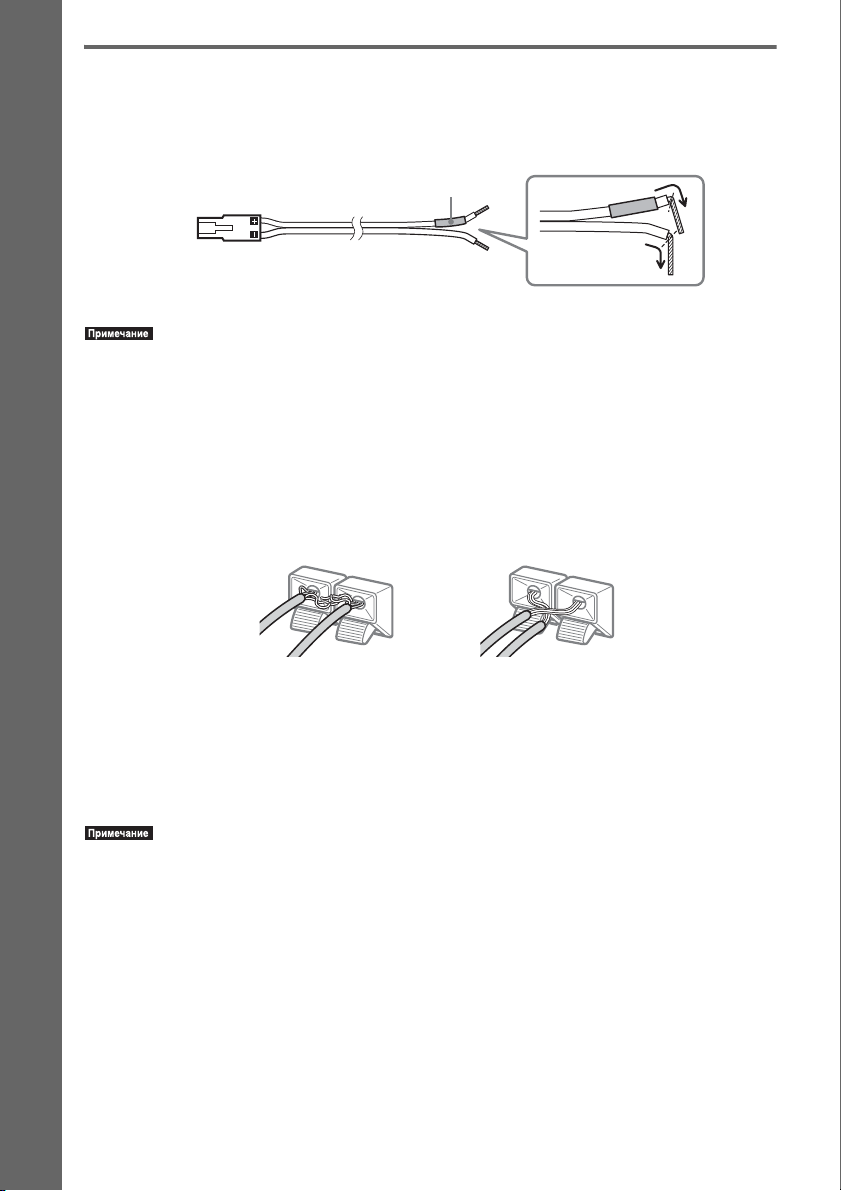
1 Подключение динамиков
Необходимые кабели
Разъем и цветная изоляция кабелей динамиков такого же цвета, что и гнезда, к которым
они подключаются.
Цветная изоляция
•Не допускайте попадания изоляции кабеля динамика в гнездо SPEAKER.
(+)
(–)
Как избежать короткого замыкания динамиков
Короткое замыкание динамиков может привести к неисправности системы. Чтобы
избежать этого, обязательно выполняйте следующие меры предосторожности при
подсоединении динамиков. Убедитесь в том, что оголенные жилы кабелей динамиков не
соприкасаются между собой или с разъемами других кабелей, как показано ниже.
Начало работы – ОСНОВНЫЕ СВЕДЕНИЯ –
Оголенный кабель динамика
соприкасается с разъемом
другого динамика.
Оголенные кабели соприкасаются друг
с другом из-за удаления излишнего
количества изоляции.
После подключения всех компонентов, динамиков и кабеля питания от сети переменного
тока подайте тестовый сигнал для проверки правильности подключения всех динамиков.
Подробные сведения о подаче тестового сигнала см. в разделе стр. 99.
Если при воспроизведении тестового сигнала отсутствует звук из динамика или тестовый
сигнал выдается не через тот динамик, который отображается в данный момент на
дисплее настройки, возможно, на динамике произошло короткое замыкание. В этом
случае проверьте подсоединение динамика еще раз.
•Обязательно подключайте кабели динамиков к соответствующим разъемам на компонентах: 3 к
3 и # к #. Если кабели подсоединены наоборот, возможны искажения звука, а также недостаток
низких частот.
RU
18
Page 19
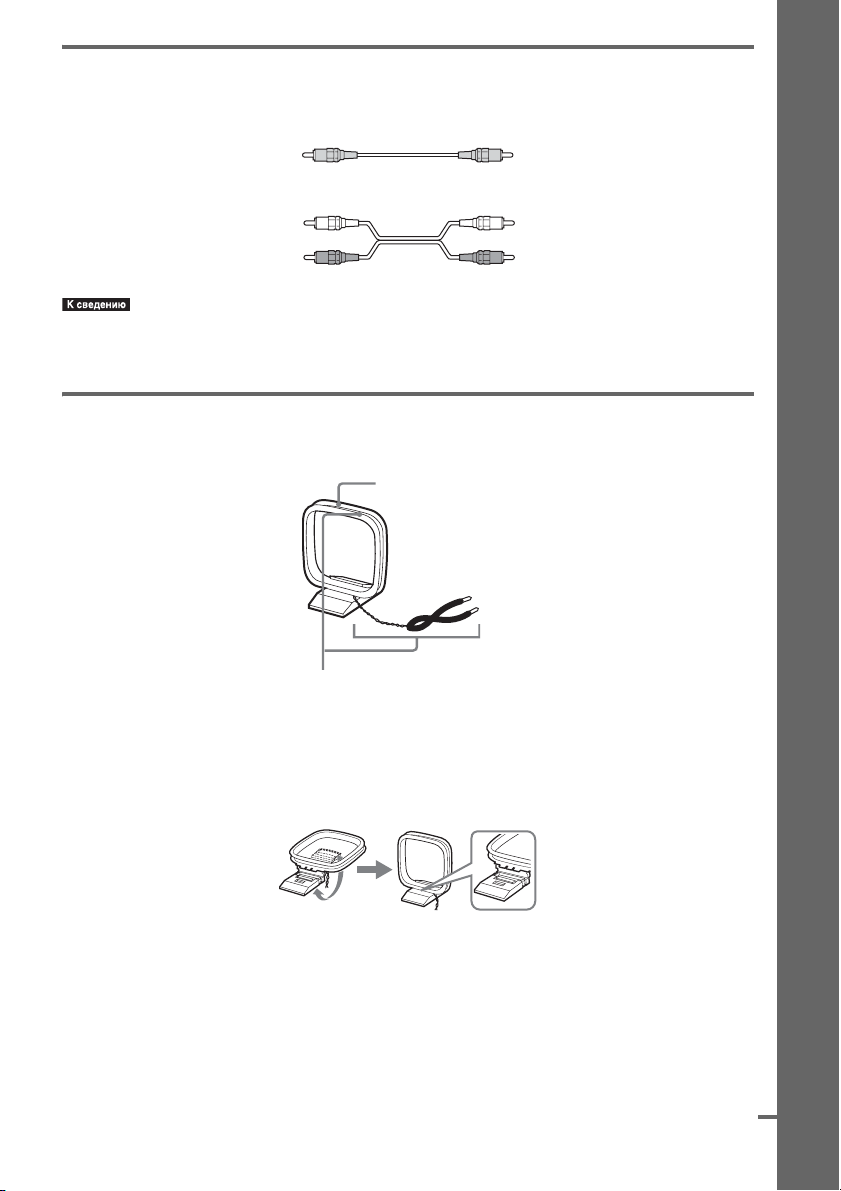
2 Подключение телевизора
Необходимые кабели
A Видеокабель
.
Желтая
B Аудиокабель (приобретается дополнительно)
Белый (L/аудио)
Красный (R/аудио)
•Если вы хотите вывести звук ТВ или стереозвук 2-канального источника через 6 динамиков,
выберите звуковое поле “Dolby Pro Logic”, “Dolby Pro Logic II MOVIE” или “Dolby Pro Logic II
MUSIC” (стр. 40).
3 Подключение антенны
Подключение антенны AM
Пластмассовая подставка (прилагается)
Начало работы – ОСНОВНЫЕ СВЕДЕНИЯ –
Антенна
Форма и размеры антенны разработаны для приема сигналов диапазона AM. Не
разбирайте и не сворачивайте антенну.
1 Допускается только отделение кольца от пластмассовой подставки.
2 Установка кольцевой AM-антенны.
3 Подсоединение проводов к контактам AM-антенны.
Провод (A) или провод (B) можно подключать к любому контакту.
продолжение на следующей странице
19
RU
Page 20
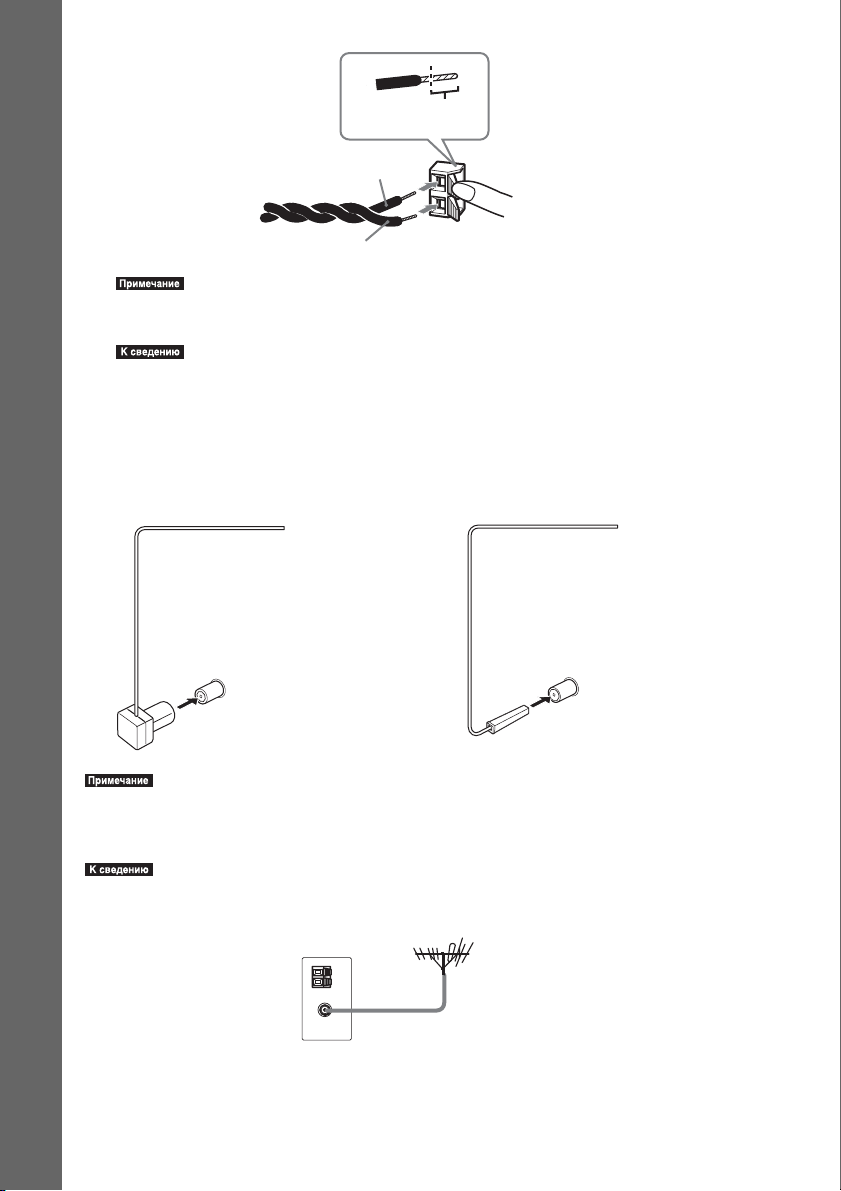
Вставьте до
этого места.
A
AM
Вставьте провода, нажав на
зажим контакта.
B
•Не ставьте кольцевую AM-антенну вблизи системы или другого аудио/видеооборудования, в
противном случае могут возникнуть шумы.
•Настройте направление кольцевой AM-антенны, чтобы добиться оптимального приема
сигналов AM.
4 Слегка потянув кабель, убедитесь, что кольцевая AM-антенна надежно
подключена.
Подключение проволочной антенны FM
Начало работы – ОСНОВНЫЕ СВЕДЕНИЯ –
Подсоедините проволочную антенну FM к гнезду COAXIAL FM 75 Ω .
Проволочная антенна
FM
(прилагаются)
Гнездо COAXIAL FM 75 Ω
или
Проволочная антенна
FM
(прилагаются)
Гнездо COAXIAL FM 75 Ω
•Обязательно полностью растяните проволочную антенну FM.
•После подключения проволочной антенны FM поддерживайте, насколько это возможно, ее
горизонтальное положение.
•При плохом приеме FM воспользуйтесь 75-омным коаксиальным кабелем (приобретается
дополнительно) для подключения системы к наружной антенне FM, как показано ниже.
Система
Наружная антенна FM
RU
20
Page 21
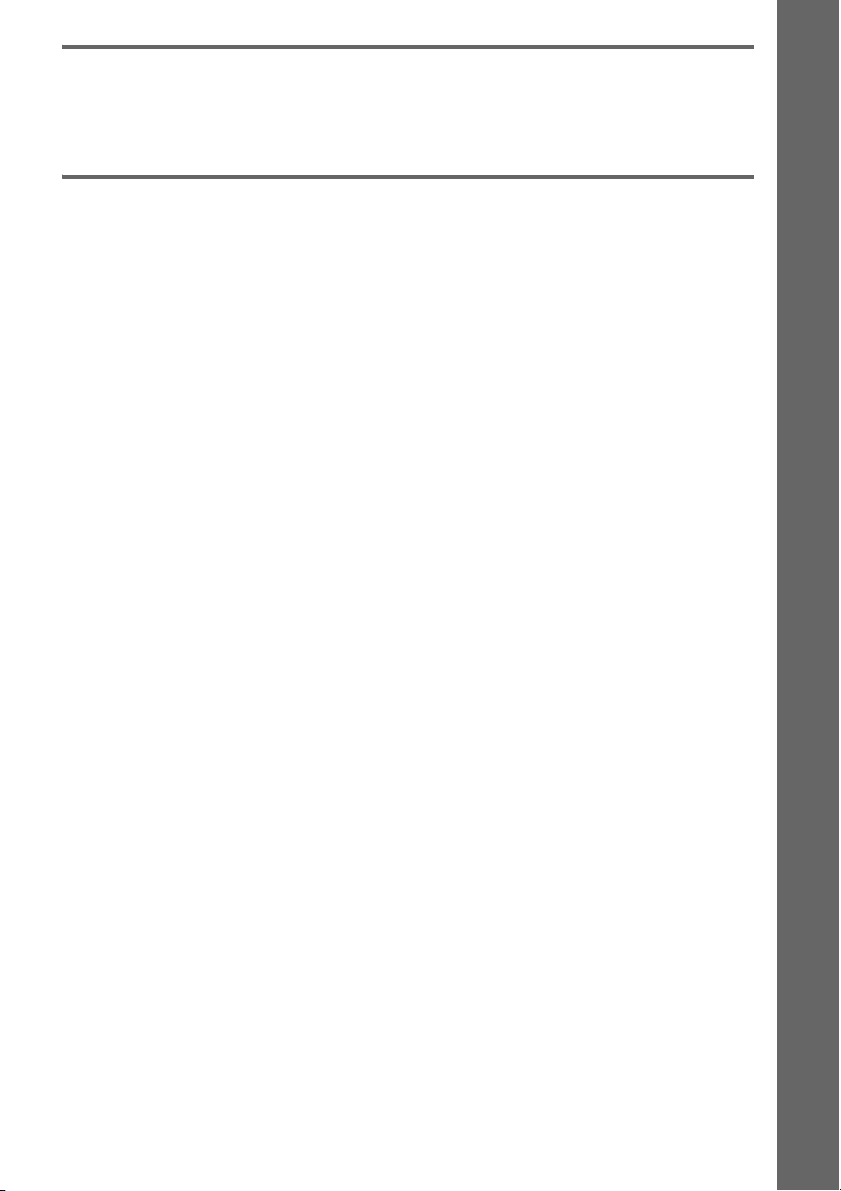
4 Подключение кабеля питания от сети переменного тока
Перед включением кабеля питания системы в розетку подключите к системе динамики.
Установите систему таким образом, чтобы при возникновении неисправности кабель
питания можно было отсоединить от розетки немедленно.
Изменение системы цветности (PAL или NTSC)
(Только модели для Азии, Австралии и Ближнего Востока)
В зависимости от подключаемого телевизора может потребоваться выбор между
системами цветности PAL или NTSC.
Настройкой по умолчанию для систем моделей для Австралии и Ближнего Востока
является PAL.
Настройкой по умолчанию для моделей, предназначенных для Азии, является NTSC.
Изменение системы цветности
1 Выключите систему, нажав кнопку "/1.
2 Включите систему, нажав одновременно кнопки "/1 и X на панели управления
системы.
Кнопку X необходимо удерживать до тех пор, пока не включится питение.
При каждом выполнении этой процедуры система цветности переключается между
PAL и NTSC.
При переключении системы цветности на NTSC на переднем дисплее появляется
индикация “NTSC”.
Начало работы – ОСНОВНЫЕ СВЕДЕНИЯ –
21
RU
Page 22
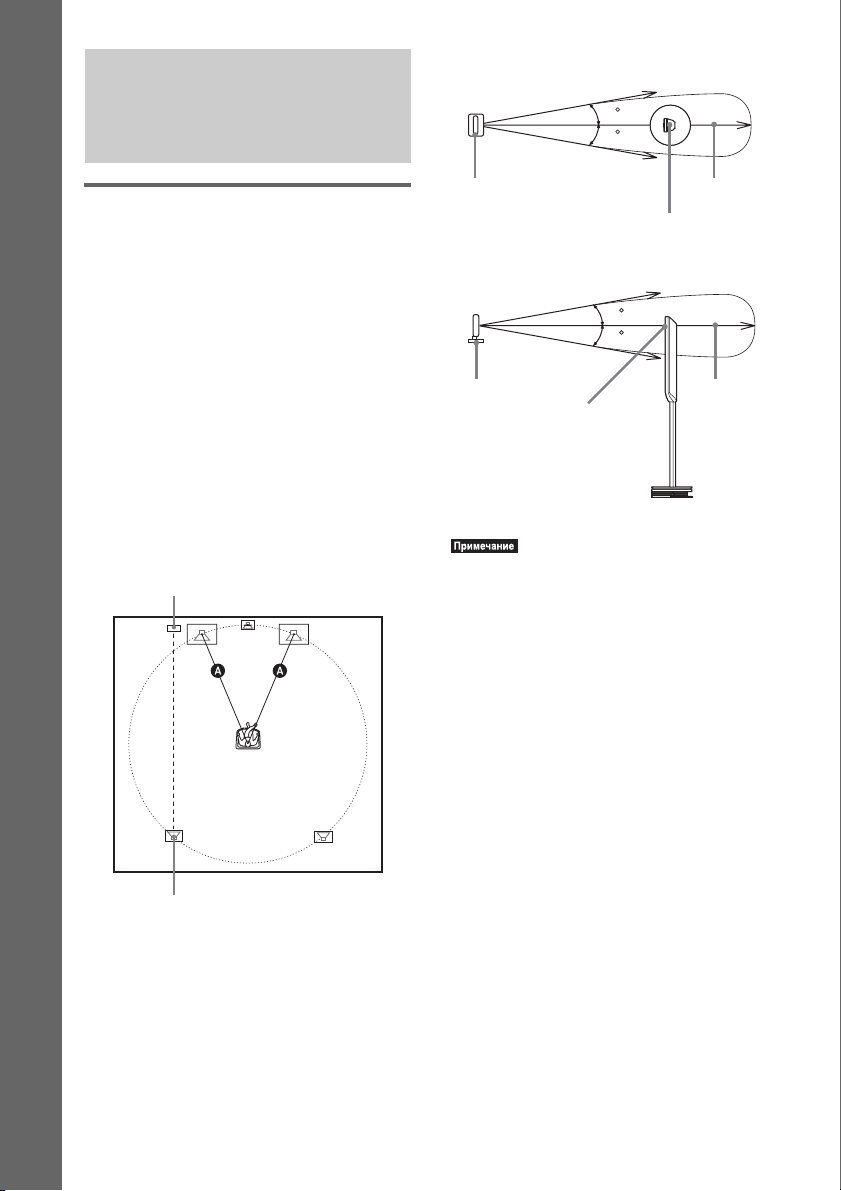
Шаг 3: Выбор местоположения системы
Вид сверху
Инфракрасный сигнал
10
10
Размещение динамиков
Для получения наилучшего эффекта
объемного звучания все динамики кроме
сабвуфера должны быть на одинаковом
расстоянии от слушателя (A).
Передние динамики можно разместить на
расстоянии 0,0-7,0 м (A) от слушателя.
Установите ИК-излучатель и ИКприемник динамика объемного звучания
(L) в зоне прямой видимости друг друга.
Для получения дополнительной
информации см. раздел “Настройка ИКизлучателя и ИК-приемника левого (L)
Начало работы – ОСНОВНЫЕ СВЕДЕНИЯ –
динамика объемного звучания” (стр. 25).
Установите динамики, как показано на
рисунке ниже.
ИК-излучатель
ИК-приемник громкоговорителя
объемного звучания (L)
На рисунке внизу приведена диаграмма
распространения инфракрасного сигнала
(дальность действия ИК-излучателя).
ИК-излучатель
Динамик объемного звучания (L)
Вид сбоку
10
10
ИК-излучатель
ИК-приемник
Динамик объемного звучания (L)
•Не устанавливайте левый (L)
громкоговоритель объемного звучания (или
ИК-приемник) в местах, открытых для
прямых солнечных лучей либо других
сильных источников света (например, вблизи
ламп накаливания).
•Кабели ИК-излучателя и ИК-приемника
предназначены для использования только с
данной системой.
•Не наступайте и не кладите ничего на
усилитель объемного звучания и основание
динамика, за исключением динамиков из
комплекта поставки.
•При установке динамика на усилитель
объемного звучания или основание убедитесь,
что он установлен прочно.
•Не устанавливайте динамики в наклонном
положении.
•Не устанавливайте динамики в местах, где:
– Слишком жарко или холодно
– Пыльно или грязно
– Очень влажно
– Возникает вибрация
– Есть риск попадания прямых солнечных
лучей
•Соблюдайте осторожность при размещении
динамиков и (или) подставок под динамики
(приобретаются дополнительно),
Примерно 10 м
Инфракрасный сигнал
Примерно 10 м
22
RU
Page 23
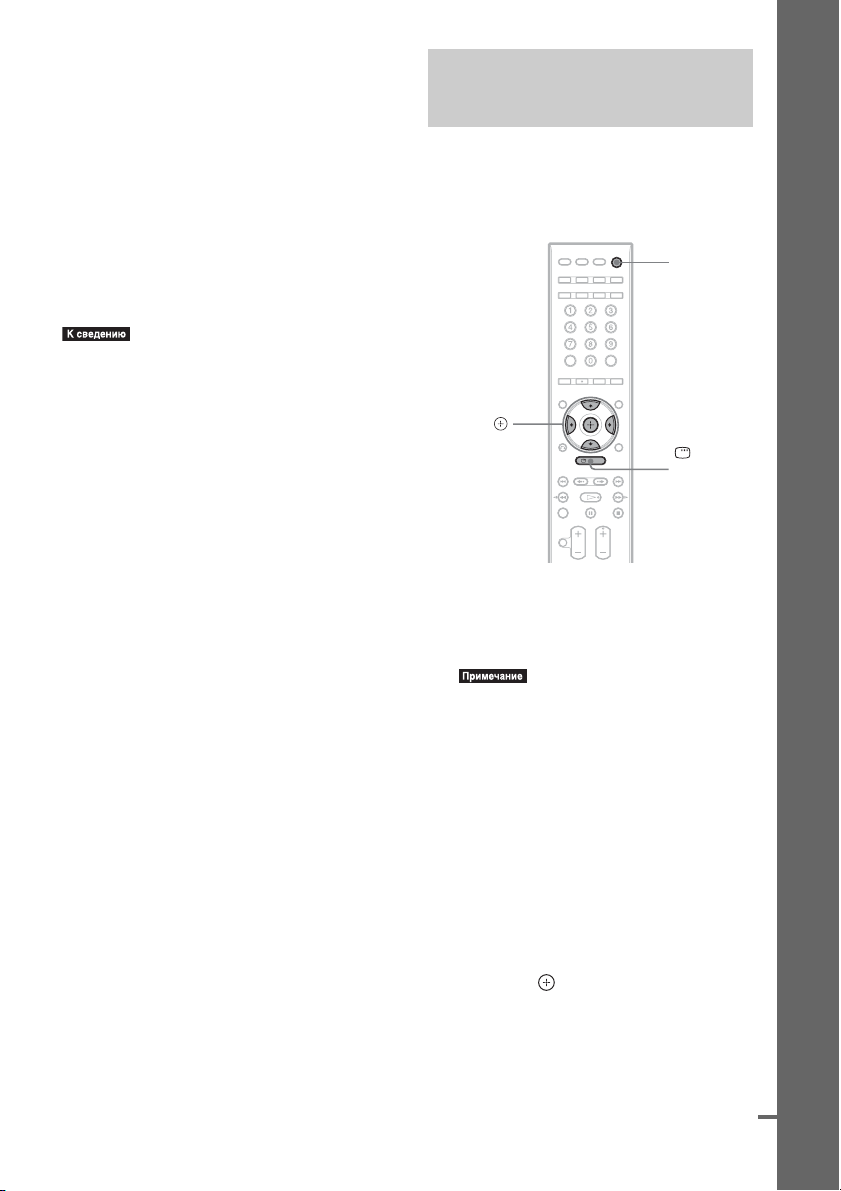
подсоединенных к передним динамикам или
динамикам объемного звучания, на полах,
которые обработаны особым образом
(натертых воском, пропитанных маслом,
полированных и т.д.), так как это может
привести к появлению пятен или изменению
цвета.
•Для очистки пользуйтесь мягкой салфеткой,
например, протирочной салфеткой для очков.
•Не применяйте никаких абразивных средств,
полирующих порошков или таких
растворителей, как спирт или бензин.
•Не опирайтесь на динамик, поскольку он
может упасть.
•Если качество передачи низкое, можно
подключить динамики объемного звучания к
системе с помощью кабелей (ВЫБОР)
(прилагаются).
•При изменении положения динамиков
рекомендуется изменить настройки системы.
Для получения дополнительной информации
см. “Настройка оптимальных параметров
объемного звучания в комнате” (стр. 85) и
“Автоматическая калибровка
соответствующих настроек” (стр. 88).
Шаг 4: Быстрая
Начало работы – ОСНОВНЫЕ СВЕДЕНИЯ –
настройка
Выполните следующие действия, чтобы
начать эксплуатацию системы с
минимальным количеством основных
настроек.
"/1
C/X/x/c,
DISPLAY
1 Включите телевизор.
2 Нажмите кнопку [/1 и POWER на
усилителе объемного звучания.
•Убедитесь, что включена функция
“DVD”.
3 Переключите селектор входного
сигнала на телевизоре, чтобы
сигнал с системы появился на
экране телевизора.
Внизу экрана появится надпись
[Нажмите [
ENTER], чтобы запустить
БЫСТРУЮ НАСТРОЙКУ]. Если
это сообщение не появилось,
выведите на экран меню Быстрая
Настройка и выполните процедуру
еще раз (стр. 25).
4 Нажмите , не вставляя диск.
Появится дисплей настройки для
выбора языка, используемого в
экранном дисплее.
продолжение на следующей странице
23
RU
Page 24
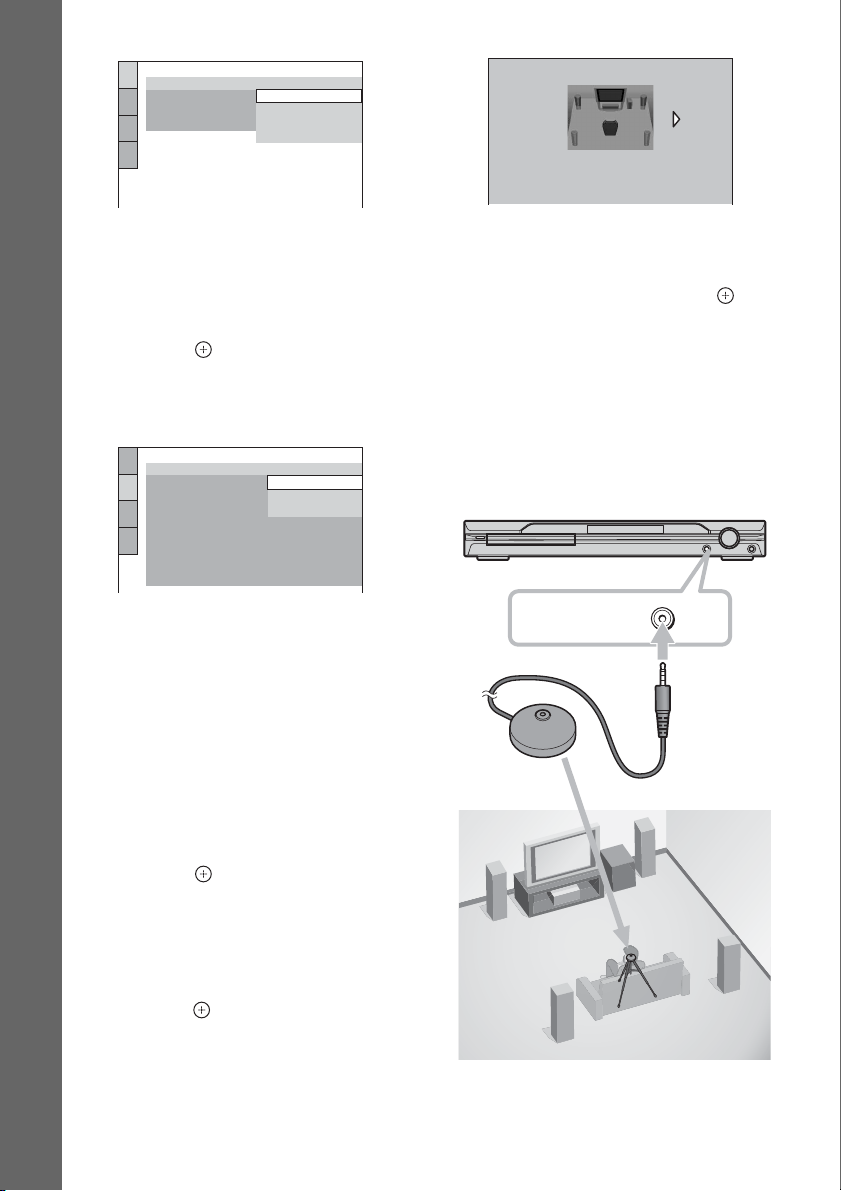
НАСТРОЙКА ЯЗЫКОВ
ЭКРАН:
МЕНЮ:
ЗВУК:
СУБТИТРЫ:
ПОРТУГАЛЬСКИЙ
АНГЛИЙСКИЙ
АНГЛИЙСКИЙ
ФРАНЦУЗСКИЙ
ИСПАНСКИЙ
ПОДКЛЮЧЕНИЕ ДИНАМИКОВ
СТАНДАРТНЫЙ (БЕСПРОВОДНОЙ)
5 Нажмите кнопку X/x для выбора
языка.
Для отображения меню и субтитров
системы будет использоваться
выбранный язык.
6 Нажмите .
Появится дисплей настройки для
выбора форматного соотношения
экрана подключаемого телевизора.
НАСТРОЙКА ЭКРАНА
Начало работы – ОСНОВНЫЕ СВЕДЕНИЯ –
ТИП ЭКРАНА:
РАЗРЕШЕНИЕ HDMI:
YC
BCR
/RGB (HDMI):
СИСТЕМА ЦВЕТНОСТИ (VIDEO CD):
ЗАСТАВКА:
ФОН:
УРОВЕНЬ ЧЕРНОГО:
BLACK LEVEL
ВЫВОД 4:3:
(COMPONENT OUT)
:
7 Нажмите кнопку X/x для выбора
установки, соответствующей типу
телевизора.
x Если используется стандартный
телевизор 4:3
[4:3] или [4:3 СКАН] (стр. 92)
x Если у вас широкоэкранный
телевизор или стандартный
телевизор 4:3 с функцией
широкоформатного режима
[16:9] (стр. 92)
8 Нажмите .
Появляется дисплей настройки для
выбора конфигурации динамиков.
9 Нажмите C/c для выбора
изображения реальной
конфигурации динамиков, затем
нажмите .
Для получения дополнительной
информации см. раздел “Настройка
оптимальных параметров объемного
звучания в комнате” (стр. 85).
16:9
16:9
4:3
4:3 СКАН
ВКЛ
С ДИСКА
ВКЛ
ВЫКЛ
ПОЛНЫЙ
10 Подсоедините калибровочный
микрофон к гнезду A.CAL MIC на
передней панели и нажмите X/x для
выбора [ДА], затем нажмите .
Установите калибровочный
микрофон на уровне уха на штативе и
т.п. (приобретается дополнительно).
Все динамики должны быть
обращены к калибровочному
микрофону, причем между ними не
должно быть никаких препятствий.
Во время проведения замера следует
соблюдать тишину.
A.CAL MIC
Калибровочный микрофон
24
RU
Page 25
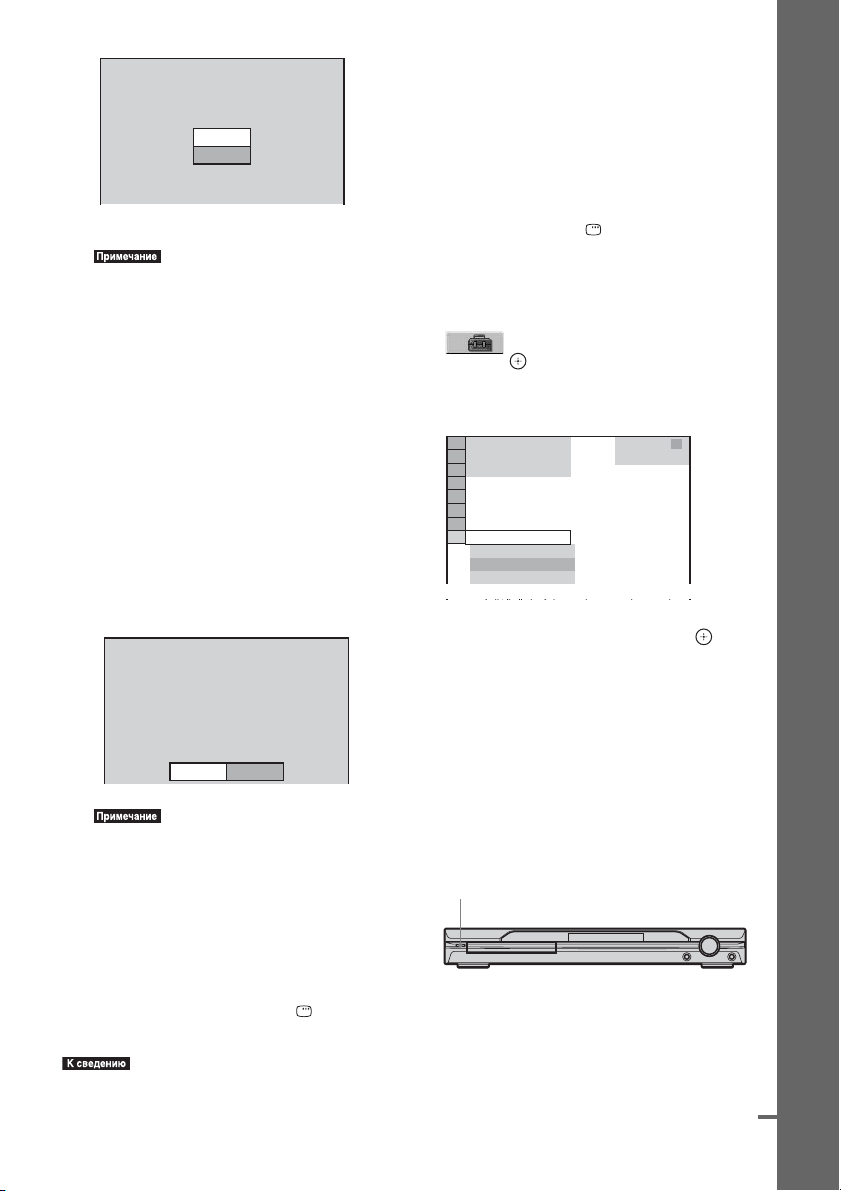
АВТОКАЛИБРОВКА
Подключите калибровочный микрофон.
Начать замер?
ДА
НЕТ
Начнется автокалибровка.
•После запуска функции
[АВТОКАЛИБРОВКА] начнут
раздаваться громкие тестовые звуки.
Громкость уменьшать нельзя. Уважайте
детей и соседей.
•Старайтесь находиться вне зоны з амера и
соблюдать тишину во время этой
процедуры (которая занимает примерно
1 минуту), в противном случае
результаты измерений могут оказаться
неправильными.
11 Отсоедините калибровочный
микрофон и нажмите C/c, чтобы
выбрать [ДА].
Быстрая настройка будет завершена.
Все операции по подключению и
установке завершены.
Измерение завершено.
ПЕРЕДНИЕ Л :
ПЕРЕДНИЕ П :
ЦЕНТРАЛЬНЫЙ :
САБВУФЕР :
ОБЪЕМНОЕ Л :
ОБЪЕМНОЕ П :
Если все в порядке, отсоедините
калибровочный микрофон и выберите ДА.
•Отражения от стен или пола могут
повлиять на результаты замера.
•Если провести замер не удалось,
выполните указания, содержащиеся в
сообщении и затем попытайтесь
повторить выполнение функции
[АВТОКАЛИБРОВКА].
Выход из функции быстрой настройки
На любом из шагов нажмите
DISPLAY.
ДА
5.0m 0.0dB
5.0m 0.0dB
5.0m + 1.0dB
5.0m + 4.0dB
3.0m
-
2.0dB
3.0m
-
2.0dB
НЕТ
“Настройка оптимальных параметров
объемного звучания в комнате” (стр. 85) и
“Автоматическая калибровка
соответствующих настроек” (стр. 88).
•При необходимости изменить какой-либо
параметр см.“Использование дисплея
настройки” (стр. 90).
Вызов режима быстрой настройки
1 Нажмите кнопку DISPLAY, когда
система находится в режиме
остановки.
Появится меню управления.
2 Нажимая кнопки X/x, выберите
[УСТАНОВКА] и нажмите
кнопку .
Появятся доступные значения для
элемента [УСТАНОВКА].
)
1 2 ( 2 7
)
1 8 ( 3 4
БЫСТРАЯ
БЫСТРАЯ
ПОЛНАЯ
СБРОС
BNR
: :
DVD VIDEO
3 Нажимая кнопки X/x, выберите
[БЫСТРАЯ] и нажмите кнопку .
Появится дисплей быстрой настройки.
Настройка ИК-излучателя и ИКприемника левого (L) динамика
объемного звучания
Подсоединив динамики, усилитель
объемного звучания, ИК-излучатель и
кабели питания, настройте радиосистему
для обеспечения высокого качества
передачи сигнала.
"/1
Начало работы – ОСНОВНЫЕ СВЕДЕНИЯ –
•Если положение динамиков изменилось,
обнулите настройки динамиков. См. разделы
продолжение на следующей странице
25
RU
Page 26

Индикатор
POWER/ON LINE
POWER
POWER
1 Нажмите кнопку "/1 на системе и
POWER на усилителе объемного
звучания.
Система и усилителе объемного
звучания включатся, и загорится
индикатор POWER/ON LINE красного
цвета.
2 Поверните друг к другу ИК-
излучатель и ИК-приемник в левом (L)
динамике объемного звучания.
Отрегулируйте их расположение таким
образом, чтобы цвет индикатора
Начало работы – ОСНОВНЫЕ СВЕДЕНИЯ –
POWER/ON LINE изменился на
зеленый.
•Перемещение и ориентация ИК-излучателя
выполняются очень просто.
•Убедитесь, что между ИК-излучателем и ИКприемником левого (L) динамика объемного
звучания нет никаких объектов, которые
могли бы блокировать сигнал. В противном
случае звуковой сигнал на динамики
поступать не будет.
•Если цвет индикатора POWER/ON LINE
изменился на красный, это означает, что
сигнал не передается. Отрегулируйте
расположение ИК-излучателя и левого (L)
динамика объемного звучания т аким образом,
чтобы цвет индикатора POWER/ON LINE
изменился на зеленый.
•Если индикатор POWER/ON LINE стал
красным и мигает, это означает, что на ИКприемник поступает инфракрасный сигнал от
другого беспроводного продукта Sony.
Переместите ИК-излучатель и/или левый (L)
динамик объемного звучания таким образом,
чтобы цвет индикатора POWER/ON LINE
изменился на зеленый.
Расположение левого (L) динамика
объемного звучания с правой стороны (R)
В зависимости от расположения розетки
электропитания левый (L) динамик
объемного звучания (с ИК-приемником)
при необходимости можно разместить
справа.
1 Нажмите кнопку AMP MENU.
2 Несколько раз нажмите кнопку X/x,
пока на дисплее передней панели не
появится индикация “SL SR REV”,
затем нажмите или c.
3 Нажмите кнопку X/x для выбора
значения.
•REV ON: Для правостороннего
расположения левого (L) динамика
объемного звучания (с ИК-приемником).
•REV OFF: Для левостороннего
расположения левого (L) динамика
объемного звучания (с ИК-приемником).
4 Нажмите .
Настройка выполнена.
5 Нажмите кнопку AMP MENU.
Меню AMP отключится.
26
RU
Page 27

Начало работы – ДОПОЛНИТЕЛЬНЫЕ
СВЕДЕНИЯ –
Выключение демонстрации
"/1
X/x/c,
AMP MENU
После подключения кабеля питания на
дисплее передней панели запускается
деморолик. Если нажать кнопку "/1 на
пульте дистанционного управления,
демонстрация отключится.
Включение/выключение деморежима
1 Нажмите кнопку AMP MENU.
2 Несколько раз нажмите кнопку X/x,
пока на дисплее передней панели не
появится индикация “DEMO”, затем
нажмите или c.
3 Нажмите кнопку X/x для выбора
значения.
• DEMO ON: включение
деморежима.
• DEMO OFF: отключение
деморежима.
4 Нажмите .
Отображается настройка.
5 Нажмите кнопку AMP MENU.
Меню AMP отключится.
Начало работы – ДОПОЛНИТЕЛЬНЫЕ СВЕДЕНИЯ –
•Если нажать кнопку "/1 на системе,
демонстрация не отключится.
•Если включить деморежим в меню AMP, то
демонстрация не отключится даже при
нажатии кнопки "/1 на пульте
дистанционного управления. Чтобы
выключить демонстрацию, сначала
отключите деморежим в меню, затем
нажмите кнопку "/1 на пульте
дистанционного управления. После
выключения деморежима система для
экономии энергии переходит в режим
ожидания.
27
RU
Page 28
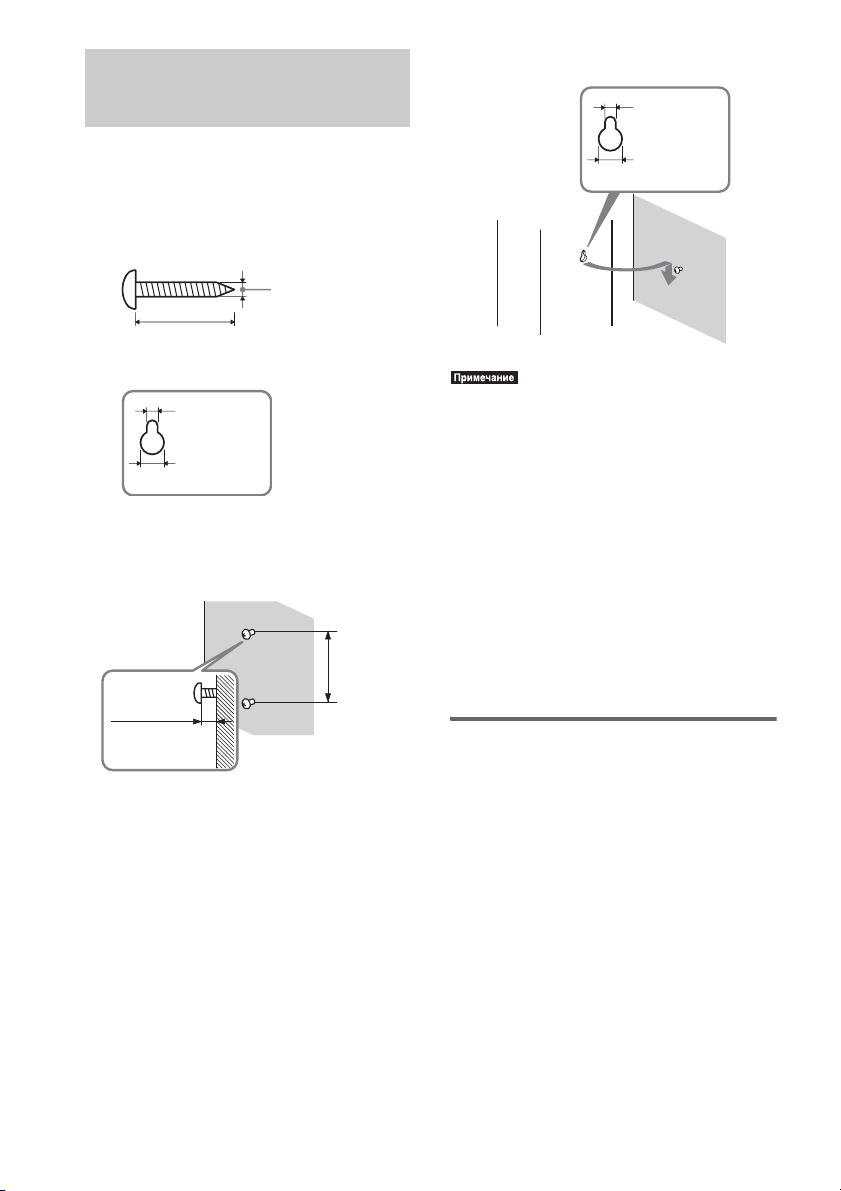
Установка динамиков и ИК-излучателя на стену
3 Повесьте динамики на шурупы.
4,6 мм
1 Приготовьте шурупы
(приобретаются дополнительно),
соответствующие отверстиям на
задней панели динамика. См.
рисунок ниже.
4 мм
30 мм
4,6 мм
10 мм
Отверстие в
задней панели
динамика
2 Ввинтите шурупы в стену.
Для передних динамиков и динамиков
объемного звучания
8 - 10 мм
330 мм
10 мм
•Выбирайте шурупы, соответствующие
материалу и прочности стен. Поскольку стена
из гипсокартона обладает повышенной
хрупкостью, ввинтите шурупы в деревянную
планку и закрепите планку на стене.
Установите динамики на плоской
вертикальной стене на закрепленной планке.
•Консультацию о материале стен и
необходимых шурупах можно получить в
магазине, где торгуют металлоизделиями или
в фирме, занимающейся установкой.
•Sony не несет ответственности за травмы или
поломки вследствие неправильной установки,
недостаточной прочности стен, неправильно
подобранных шурупов, стихийного бедствия и
т.п.
Установка ИК-излучателя на стену
Допускается размещение ИК-излучателя
на стене, если:
– между ИК-излучателем и ИК-
приемником левого (L) динамика
объемного звучания есть препятствия.
– между ИК-излучателем и ИК-
приемником левого (L) динамика
объемного звучания часто ходят люди.
28
В случае размещения ИК-излучателя и
левого (L) динамика объемного звучания
на стенах отрегулируйте положение ИКизлучателя после того, как выберете
положение левого (L) динамика
объемного звучания.
RU
Page 29
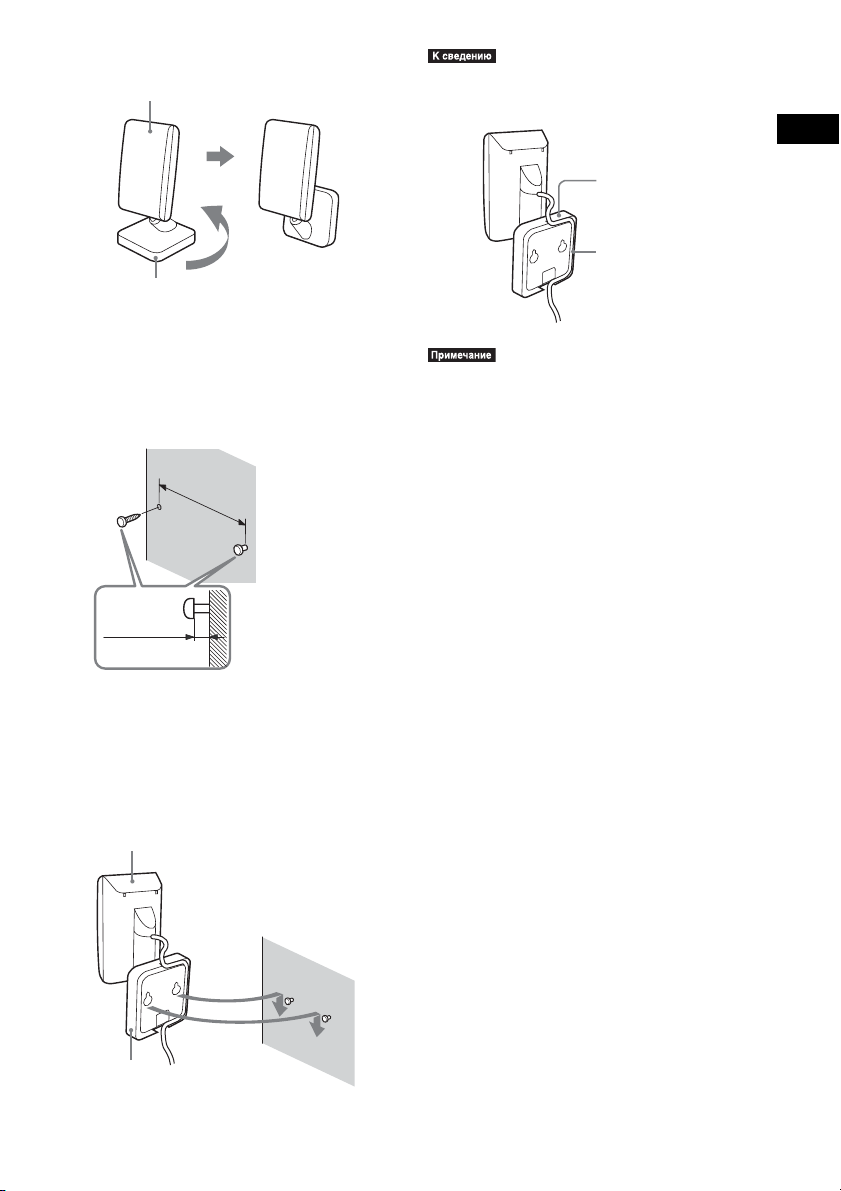
1 Разверните подставку ИК-излучателя.
ИК-излучатель
Подставка
2 Вверните в стену 2 винта (имеются в
продаже) таким образом, чтобы их
головки выступали на 4 мм.
Ввинчивайте винты на расстоянии 30
мм друг от друга.
30 мм
4 мм
•Провода можно уложить в выемки в нижней
части подставки.
Начало работы – ДОПОЛНИТЕЛЬНЫЕ СВЕДЕНИЯ –
Подставка
Выемки
•Выбирайте винты, соответствующие
материалу и прочности стен.
•Не устанавливайте ИК-излучатель на
недостаточно прочной стене.
•Компания Sony не несет ответственности за
любой ущерб или несчастный случай,
произошедший из-за неправильной установки
оборудования (из-за недостаточной
прочности стен и т.п.), неправильного
использования этого продукта или вследствие
стихийного бедствия.
•При подключении/отключении кабеля
предварительно снимайте ИК-излучатель со
стены.
3 Повесьте ИК-излучатель на стену,
совместив отверстия в задней панели
с головками винтов.
Убедитесь, что ИК-излучатель
надежно зафиксирован.
ИК-излучатель
Подставка
29
RU
Page 30
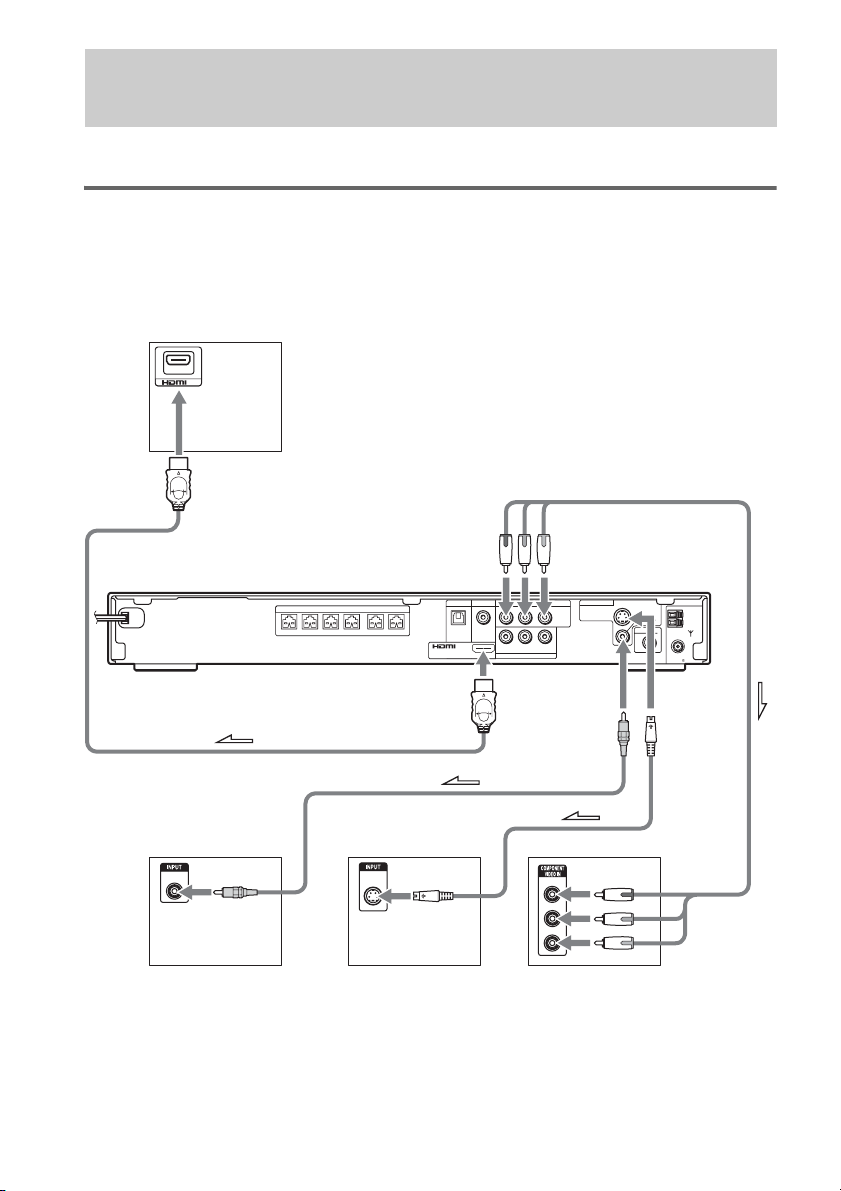
Подключение телевизора (дополнительные сведения)
Выберите схему подключения, отвечающую расположению гнезд на телевизоре.
Подключение кабелей видео/HDMI*
Отправляет воспроизводимое изображение с диска DVD на телевизор.
Проверьте гнезда телевизора и выберите соединение A, B, C или D. Качество
изображения улучшается от A (стандартное) к D (HDMI).
Телевизор с гнездом HDMI*
D
IN
К гнезду HDMI* IN
К гнездам COMPONENT
VIDEO OUT
SPEAKER
FRONT R FRONT L SUR R SUR LCENTER WOOFER
К гнезду HDMI* OUT
AB
VIDEO
IN
Телевизор с гнездом
VIDEO IN
* HDMI (мультимедийный интерфейс высокой четкости)
Система создана на базе спецификации High-Definition Multimedia Interface Specifications версии
1.1.
RU
30
S VIDEO
IN
Телевизор с гнездом
S VIDEO IN
TV/VCR1 TV/VCR2
DIGITAL IN
DIGITAL IN
COAXIAL
OPTICAL
OUT
(DVD ONLY)
COMPONENT VIDEO OUT
YPB/CBPR/C
RLAUDIO IN VIDEO IN
TV/VCR1
MONITOR OUT
R
(DVD ONLY)
S VIDEO
(DVD ONLY)
К гнезду VIDEO
C
Y
PB/CB
PR/CR
Телевизор с гнездами
COMPONENT VIDEO IN
V
VIDEO
AM
DIR-T1
COAXIAL
FM
75
К гнезду
S VIDEO
Page 31

В используется используется технология High-Definition Multimedia Interface (HDMITM).
HDMI, логотип HDMI и High-Definition Multimedia Interface являются товарными знаками или
зарегистрированными товарными знаками компании HDMI Licensing LLC.
A Подключение телевизора с гнездом VIDEO IN
Подключите видеокабель.
.
Желтая
B Подключение телевизора с гнездом S VIDEO IN
Подключите кабель S VIDEO (приобретается дополнительно). При использовании
гнезда S VIDEO вместо гнезд VIDEO телевизор должен быть подключен через гнездо S
VIDEO. Сигналы S VIDEO находятся на отдельной шине относительно видеосигналов и
не могут выводиться через видеогнезда.
C Подключение телевизора с гнездами COMPONENT VIDEO IN
Подключите кабель композитного видеосигнала (приобретается дополнительно).
Чтобы использовать гнезда COMPONENT VIDEO OUT (Y, P
VIDEO, телевизор должен быть оборудован гнездами COMPONENT VIDEO IN (Y, P
C
B, PR/CR). Если телевизор принимает сигналы в прогрессивном формате, необходимо
использовать это соединение и настроить выходной канал системы на прогрессивный
формат (стр. 32).
B/CB, PR/CR) вместо гнезд
Зеленая
Синяя
Красная
Начало работы – ДОПОЛНИТЕЛЬНЫЕ СВЕДЕНИЯ –
B/
D Подключение к телевизору с входом HDMI (мультимедийный интерфейс высокой
четкости)/DVI (цифровой визуальный интерфейс)
Для воспроизведения высококачественного цифрового изображения и звука через
HDMI OUT (выход мультимедийного интерфейса высокой четкости) используйте
сертифицированный кабель HDMI (мультимедийный интерфейс высокой четкости)
(приобретается дополнительно).
Обратите внимание, что звук Super Audio CD не выводится через разъем HDMI OUT
(выход мультимедийного интерфейса высокой четкости).
Подключение к телевизору с входом DVI (цифровой визуальный интерфейс)
Используйте кабель-переходник HDMI (мультимедийный интерфейс высокой
четкости)-DVI (цифровой визуальный интерфейс) (приобретается дополнительно) с
адаптером HDMI (мультимедийный интерфейс высокой четкости)-DVI (цифровой
визуальный интерфейс) (приобретается дополнительно). Разъем DVI (цифровой
визуальный интерфейс) не обрабатывает звуковые сигналы. Кроме того, вы можете
соединять разъем HDMI OUT (выход мультимедийного интерфейса высокой четкости)
с разъемами DVI (цифровой визуальный интерфейс), не поддерживающими HDCP
продолжение на следующей странице
31
RU
Page 32

(защита широкополосного цифрового контента) (например, разъемы DVI (цифровой
визуальный интерфейс) на дисплеях ПК).
При подключении телевизора с экраном стандарта 4:3
В зависимости от диска изображение может не полностью отображаться на экране
телевизора.
Сведения об изменении форматного соотношения экрана см. на стр. 92.
Ваш телевизор принимает сигналы в прогрессивном формате?
Прогрессивный метод отображения телеизображений снижает мерцание и делает
изображение четче. Для использования данного метода необходимо подключиться к
телевизору, принимающему сигналы в прогрессивном формате.
PROGRESSIVE
FUNCTION +/–
Когда на выход системы подаются сигналы в прогрессивном формате, на дисплее
передней панели появляется индикация “PROGRE”.
1 Нажимая кнопку FUNCTION +/–, выберите “DVD”.
2 Нажмите кнопку PROGRESSIVE.
Каждый раз при нажатии кнопки PROGRESSIVE дисплей передней панели
изменяется следующим образом:
t P AUTO (PROGRESSIVE AUTO)
r
P VIDEO (PROGRESSIVE VIDEO)
r
INTERLACE
x P AUTO (PROGRESSIVE AUTO)
Выберите данное значение, когда:
– телевизор может принимать сигналы в прогрессивном формате и
– телевизор подключен к гнездам COMPONENT VIDEO OUT.
RU
32
Page 33

В данном случае обычно следует выбирать это значение. Таким образом
автоматически выбирается тип программного обеспечения и соответствующий
режим преобразования.
Если при выборе данных значений не выполняется какое-либо из этих условий, то
изображение будет нечетким или будет отсутствовать вообще.
x P VIDEO (PROGRESSIVE VIDEO)
Выберите данное значение, когда:
– телевизор может принимать сигналы в прогрессивном формате и
– телевизор подключен к гнездам COMPONENT VIDEO OUT и
– необходимо переключить способ преобразования в режим PROGRESSIVE
VIDEO для использования программ обработки видеоизображения.
Выберите это значение, если при выборе режима PROGRESSIVE AUTO
изображение нечеткое.
Если при выборе данных значений не выполняется какое-либо из этих условий, то
изображение будет нечетким или будет отсутствовать вообще.
x INTERLACE
Выберите данное значение, когда:
– телевизор не принимает сигналы в прогрессивном формате или
– телевизор подключен к другим гнездам, отличным от COMPONENT VIDEO OUT
(MONITOR OUT (VIDEO/S VIDEO)).
Пока на дисплее передней панели горит индикатор “HDMI”, выбрать INTERLACE
невозможно.
Типы программ для работы с DVD и способ преобразования
Программное обеспечение для DVD можно разделить на 2 типа: для обработки кино- и
видеопрограмм.
Программы обработки видео создаются на основе телевизионных программ, например
спектаклей и комедийных шоу, и отображают изображения со скоростью 30 кадров/60
полей в секунду. Кинопрограммы создаются на основе фильмов и отображают
изображения со скоростью 24 кадра в секунду. Некоторые DVD содержат как кино-, так
и видеопрограммы.
Чтобы при выводе в прогрессивном формате эти изображения отображались на экране
естественным образом, видеосигналы в прогрессивном формате должны
преобразовываться и соответствовать типу просматриваемой программы на DVD.
Начало работы – ДОПОЛНИТЕЛЬНЫЕ СВЕДЕНИЯ –
•При воспроизведении видеопрограммы, имеющей прогрессивный формат видеосигналов,
отдельные участки в изображениях некоторых типов могут отображаться неестественно из-за
процесса преобразования при выводе изображения через гнезда COMPONENT VIDEO OUT. Даже
если выбрать параметр “PROGRESSIVE AUTO” или “PROGRESSIVE VIDEO”, при выводе через
гнездо MONITOR OUT (VIDEO или S VIDEO) изображения остаются без изменений, поскольку
они выводятся в чересстрочном формате.
33
RU
Page 34

Подключение других компонентов
Подключить другие компоненты можно через гнезда VIDEO/AUDIO OUT на этих
устройствах.
Подключение к системе других компонентов
Выводит звук другого компонента через громкоговорители данной системы.
Видеомагнитофон, цифровой
спутниковый ресивер
или PlayStation 2 и т.п.
COAXIAL
DIGITAL
OUT
К гнезду TV/VCR2
(DIGITAL IN COAXIAL)
MONITOR OUT
S VIDEO
(DVD ONLY)
V
VIDEO
DIR-T1
COAXIAL
FM
75
R
(DVD ONLY)
К гнезду TV/VCR1 (VIDEO
IN/AUDIO IN)
AM
OPTICAL
DIGITAL
OPTICAL
OUT
(DVD ONLY)
DIGITAL IN
COAXIAL
COMPONENT VIDEO OUT
YPB/CBPR/C
RLAUDIO IN VIDEO IN
TV/VCR1
TV/VCR1 TV/VCR2
SPEAKER
FRONT R FRONT L SUR R SUR LCENTER WOOFER
К гнезду TV/VCR1
VIDEO
OUT
OUT
AUDIO
OUT
L
R
(DIGITAL IN OPTICAL)
DIGITAL IN
Видеомагнитофон, цифровой
спутниковый ресивер
или PlayStation 2 и т.п.
Подключение гнезд VIDEO/AUDIO OUT другого компонента к гнездам TV/VCR1 (VIDEO IN/
AUDIO IN) данной системы
Подключите видеомагнитофон или другой компонент к гнездам TV/VCR1 (VIDEO IN/
AUDIO IN) с помощью видео/аудиокабеля (приобретается дополнительно). При
подключении кабеля обязательно подключайте цветные штекеры к соответствующим
гнездам на компонентах.
Желтый (видео)
Белый (L/аудио)
Красный (R/аудио)
RU
34
Page 35

Прослушивание звука переносного аудиоустройства через систему
Подключите с помощью стереофонического кабеля с мини-штекером (приобретается
дополнительно) разъемы аудиовыхода на переносном аудиоустройстве к гнезду AUDIO
IN на передней панели системы.
•При прослушивании записей в формате MP3 с помощью переносного аудиоустройства качество
звука можно повышать.
Нажмите кнопку FUNCTION +/-, чтобы выбрать “AUDIO”. Подключите переносное
аудиоустройство. Несколько р аз нажмите кнопку SOUND FIELD, пока на дисплее передней панели
не появится индикация “A.F.D. STD”.
Для отмены выберите значение, отличное от “A.F.D. STD”.
Если Вы подключаете цифровой спутниковый ресивер с помощью гнезда DIGITAL OUT
(OPTICAL или COAXIAL)
Цифровой спутниковый ресивер можно подключить к гнезду TV/VCR1 (DIGITAL IN
OPTICAL) или TV/VCR2 (DIGITAL IN COAXIAL) вместо гнезд TV/VCR1 (AUDIO IN)
системы.
Аппарат может принимать как цифровые, так и аналоговые сигналы. Цифровые
сигналы имеют приоритет перед аналоговыми сигналами. При прекращении цифрового
сигнала аналоговый сигнал будет обработан через 2 секунды.
Если вы подключаете цифровой спутниковый ресивер не к гнезду DIGITAL OUT
Подключайте цифровой спутниковый ресивер только к гнездам TV/VCR1.
•Подсоединения должны быть выполнены надежно, чтобы избежать гудения и шума.
Начало работы – ДОПОЛНИТЕЛЬНЫЕ СВЕДЕНИЯ –
35
RU
Page 36

Основные операции
ь
Воспроизведение дисков
Если система не установлена в режим
“DVD”, нажмите кнопку FUNCTION
+/–, чтобы выбрать “DVD”.
4 Нажмите A.
5 Вставьте диск.
Поместите один диск в лоток для
дисков и нажмите A.
"/1
A
H
FUNCTION
Основные операции
Лоток для дисков
"/1
/
X
DISC SKIP
MUTING
VOLUME
+/–
В зависимости от диска DVD VIDEO или
VIDEO CD некоторые операции могут
отличаться или быть ограничены.
См. инструкцию, прилагаемую к диску.
x
1 Включите телевизор.
2 Выберите входной видеосигнал от
этой системы на телевизоре.
3 Нажмите "/1.
Система включится.
Отрегулироват
громкость
./>
H
FUNCTION
+/–
При воспроизведении диска диаметром 8
см поместите его во внутренний круг
лотка. Убедитесь, что диск установлен
строго по центру лотка.
•Закрывая лоток с диском, не прилагайте
больших усилий, так как это может
привести к повреждению системы.
•Не помещайте в лоток более одного
диска.
6 Нажмите H.
Система начнет воспроизведение
(непрерывное).
Отрегулируйте громкость на корпусе
системы.
Уровень громкости отобразится на
экране телевизора и на дисплее
передней панели.
•В зависимости от режима работы системы
уровень громкости на экране телевизора
может не отобразиться.
Экономия электроэнергии в режиме
ожидания
Нажмите "/1 при включении системы.
Для отмены режима ожидания нажмите
кнопку "/1 один раз.
36
RU
Page 37

Дополнительные операции
Цель Нажмите
Стоп x
Пауза X
Возобновление
воспроизведения после
паузы
Перейти к следующему
разделу, дорожке или
сцене
Перейти к
предыдущему разделу,
дорожке или сцене
Отключение звука MUTING. Чтобы
Остановка
воспроизведения и
извлечение диска
Повторное
воспроизведение
предыдущей сцены*
Кратковременная
перемотка текущей
сцены вперед**
* Только диски DVD VIDEO/DVD-RW/DVD-
R. Кнопка не используется для видеофайлов
формата DivX.
**Только диски DVD VIDEO/DVD-RW/DVD-
R/DVD+RW/DVD+R. Кнопка не
используется для видеофайлов формата
DivX.
•Функцию быстрого повтора воспроизведения
или быстрого продвижения нельзя
использовать для некоторых сцен.
•При воспроизведении дисков в формате CD
Graphics (только модели для Латинской
Америки) возможны сбои при выводе
изображения.
X или H
> (кроме JPEG)
. (кроме JPEG)
снова включить
звук, нажмите эту
кнопку еще раз или
VOLUME +, чтобы
отрегулировать
громкость.
A
(быстрый
повтор
воспроизведения)
во время
воспроизведения.
(быстрое
продвижение) во
время
воспроизведения.
Прослушивание радио или других компонентов
X/x/c,
AMP MENU
FUNCTION
+/–
Выбор подключенного компонента
Можно использовать видеомагнитофон
или другие устройства, подключенные к
гнездам TV/VCR 1 или 2 на задней
панели. Для получения более подробной
информации по работе с компонентами
см. прилагаемую к ним инструкцию по
эксплуатации.
Несколько раз нажмите кнопку
FUNCTION +/–, пока на дисплее
передней панели не появится
индикация “TV/VCR1” или “TV/VCR2”.
При каждом нажатии кнопки FUNCTION
+/– режим работы системы изменяется
следующим образом.
DVD t TUNER FM t TUNER AM
t TV/VCR1 t TV/VCR2 t AUDIO t
…
•При одновременном использовании разъемов
TV/VCR 1 (AUDIO IN) (аналоговое
подключение) и TV/VCR 1 (DIGITAL IN
OPTICAL) (цифровое подключение)
цифровое соединение имеет приоритет.
Основные операции
продолжение на следующей странице
37
RU
Page 38

Изменение уровня громкости
подключенных компонентов
При воспроизведении звука с
компонента, подключенного к гнездам
TV/VCR 1 на задней панели устройства
или к гнезду AUDIO IN на передней
панели, могут возникать искажения. Это
не является неисправностью и зависит от
типа подключенного компонента.
Для предотвращения такого явления
можно изменить уровень входящего
сигнала, поступающего от компонентов.
1 Несколько раз нажмите кнопку
FUNCTION +/–, пока на дисплее
Основные операции
передней панели не появится
индикация “TV/VCR1” или “AUDIO”.
2 Нажмите кнопку AMP MENU.
3 Несколько раз нажмите кнопку X/x,
пока на дисплее передней панели не
появится индикация “ATTENUATE”,
затем нажмите или c.
4 Нажмите кнопку X/x для выбора
значения.
• ATT ON: уровень входного сигнала
понижается. Уровень выходного
сигнала изменился.
• ATT OFF: нормальный уровень
входного сигнала.
5 Нажмите .
Отображается настройка.
6 Нажмите кнопку AMP MENU.
Меню AMP отключится.
Прослушивание звука телевизора или видеомагнитофона через все динамики
Вы можете воспроизводить звук
телевизора или видеомагнитофона через
все динамики этой системы.
Для получения дополнительной
информации см. “Подключение
телевизора (дополнительные сведения)”
(стр. 30) и “Подключение других
компонентов” (стр. 34).
SOUND
FIELD
FUNCTION
+/–
1 Несколько раз нажмите кнопку
FUNCTION +/–, пока на дисплее
передней панели не появится
индикация “TV/VCR1” или “TV/
VCR2”.
2 Несколько раз нажмите кнопку
SOUND FIELD, пока на дисплее
передней панели не появится
нужное звуковое поле.
Если вы хотите вывести звук ТВ или
стереозвук 2-канального источника
через 6 громкоговорителей,
выберите звуковое поле “PRO
LOGIC”, “PLII MOVIE” или “PLII
MUSIC”.
Дополнительную информацию о
звуковом поле см на стр. 40.
38
RU
Page 39

•При одновременном использовании разъемов
TV/VCR 1 (AUDIO IN) (аналоговое
подключение) и TV/VCR 1 (DIGITAL IN
OPTICAL) (цифровое подключение)
цифровое соединение имеет приоритет.
Выбор режима Фильм или Музыка
Для просмотра фильма или
прослушивания музыки можно подобрать
подходящий звуковой режим.
MOVIE/
MUSIC
В ходе воспроизведения нажмите
MOVIE/MUSIC.
Нажимайте MOVIE/MUSIC, пока
нужный режим не загорится на дисплее
передней панели. Параметр по
умолчанию подчеркнут.
•AUTO
• MOVIE: выводится звуковое
• MUSIC: выводится музыкальный звук.
: происходит автоматический
выбор режима, соответствующего
звуковым эффектам воспроизводимого
диска.
сопровождение фильма.
Основные операции
•При выборе режима фильма или музыки на
дисплее передней панели появляется
индикация “MOVIE” или “MUSIC”.
39
RU
Page 40

Настройка звука
Объемный звук с использованием звукового поля
Звуковое поле Дисплей
Dolby Pro Logic II
MOVIE
Dolby Pro Logic II MUSIC PLII MUSIC
CINEMA STUDIO EX A C. ST. EX A*
CINEMA STUDIO EX B C. ST. EX B*
CINEMA STUDIO EX C C. ST. EX C*
2 CHANNEL STEREO 2CH STEREO
* С использованием технологии DCS
PLII MOVIE
Возможностями объемного звучания
можно воспользоваться, просто выбрав
одно из звуковых полей, предварительно
запрограммированных в системе. С их
помощью, находясь дома, можно
получить эффект прослушивания
мощного звука, как в кинотеатре.
SOUND
FIELD
Нажмите SOUND FIELD
Несколько раз нажмите кнопку SOUND
FIELD, пока на дисплее передней панели
не появится нужное звуковое поле.
Все звуковые поля
Звуковое поле Дисплей
AUTO FORMAT
DIRECT STANDARD
AUTO FORMAT
DIRECT MULTI
Dolby Pro Logic PRO LOGIC
A.F.D. STD
A.F.D. MULTI
Автоматическое воспроизведение
оригинального звука
x AUTO FORMAT DIRECT STANDARD
Функция автодекодирования
автоматически распознает тип входного
аудиосигнала (Dolby Digital, DTS или
стандартный 2-канальный стереозвук) и
при необходимости выполняет его
правильное декодирование. Этот режим
передает звук в том виде, в котором он
был записан/закодирован без добавления
каких-либо эффектов (например,
реверберации).
Однако при отсутствии низкочастотных
сигналов (Dolby Digital LFE и т.д.) он
будет генерировать низкочастотный
сигнал для вывода на сабвуфер.
Вывод звука через несколько
динамиков
x AUTO FORMAT DIRECT MULTI
В этом режиме можно прослушивать звук
с дисков всех типов через несколько
динамиков.
Воспроизведение 2-канальных
источников, таких как диски CD, с
помощью канала 5.1
x Dolby Pro Logic
Dolby Pro Logic создает пять выходных
каналов из 2-канального звукового
источника. В этом режиме Pro Logic
выполняет декодирование входного
сигнала и вывод на передние и
центральный динамики, а также на
40
RU
Page 41

динамики объемного звучания. Канал
объемного звучания становится
монофоническим.
x Dolby Pro Logic II MOVIE/MUSIC
Dolby Pro Logic II создает пять выходных
всечастотных каналов из 2-канального
звукового источника. Это достигается за
счет использования
усовершенствованного декодера
объемного звучания со сверхчистой
матрицей, который извлекает
пространственные свойства
оригинальной записи без добавления
новых звуков или тональных окрасок.
•Если входной сигнал является сигналом
многоканального источника, функции Dolby
Pro Logic, Dolby Pro Logic II MOVIE/MUSIC
отменяются и многоканальный источник
воспроизводится напрямую.
•При приеме сигнала двуязычного вещания
функции Dolby Pro Logic and Dolby Pro Logic
II MOVIE/MUSIC не работают.
Режим Digital Cinema Sound
О цифровом звуке кино (DCS)
В сотрудничестве с Sony Pictures
Entertainment компания Sony измерила
звуковую среду своих студий и
использовала данные измерений в
собственной технологии Sony DSP
(Digital Signal Processor) для разработки
“Digital Cinema Sound”. “Digital Cinema
Sound” позволяет моделировать для
домашнего кинотеатра идеальную среду
звучания кинозала именно в такой форме,
как было задумано кинорежиссером.
x CINEMA STUDIO EX A (Cinema Studio EX A)
Воспроизводится звуковая среда
киностудии Sony Pictures Entertainment
“Cary Grant Theater”. Этот стандартный
режим превосходно подходит для
просмотра большинства типов фильмов.
x CINEMA STUDIO EX B (Cinema Studio EX B)
Воспроизводится звуковая среда
киностудии Sony Pictures Entertainment
“Kim Novak Theater”. Этот режим
идеально подходит для просмотра
научно-фантастических фильмов и
боевиков с массой звуковых эффектов.
x CINEMA STUDIO EX C (Cinema Studio EX C)
Воспроизводится звуковая среда
павильона звукозаписи Sony Pictures
Entertainment. Этот режим идеально
подходит для просмотра музыкальных
или классических фильмов, в
фонограмме которых имеется много
музыкальных фрагментов.
О режиме Cinema Studio EX
Режим Cinema Studio EX превосходно
подходит для просмотра фильмов,
закодированных в многоканальном
формате, например, на DVD диске в
формате Dolby Digital. В этом режиме
воспроизводится звуковая среда студии
записи Sony Pictures Entertainment.
Режим Cinema Studio EX включает
следующие 3 элемента.
• Virtual Multi Dimension (Виртуальная
многомерность)
Вокруг слушателя создаются 5
комплектов виртуальных динамиков с
помощью одной пары реальных
динамиков пространственного
звучания.
• Screen Depth Matching (Глубина экрана)
В кинотеатре кажется, что звук выходит
из глубины изображения,
демонстрируемого на экране. Этот
элемент создает те же ощущения в
вашей комнате путем сдвига звука
передних динамиков “внутрь” экрана.
• Cinema Studio Reverberation (Эффект
реверберации)
Воспроизводит реверберацию,
характерную для кинотеатра. Режим
Cinema Studio EX - это
интегрированный режим, который
использует все эти элементы
одновременно.
•Эффекты виртуальных динамиков могут
вызвать повышенные помехи в
воспроизводимом сигнале.
•При прослушивании звукового поля,
создаваемого с помощью виртуальных
продолжение на следующей странице
41
Настройка звука
RU
Page 42

динамиков, не будет слышен звук, исходящий
непосредственно от динамиков объемного
звучания.
Использование только переднего
динамика и сабвуфера
x 2 CHANNEL STEREO
В этом режиме выдается звук только с
передних левого и правого динамиков и
сабвуфера. Стандартные 2-канальные
(стерео) источники полностью
игнорируют обработку звукового поля.
Звук любого многоканального
объемного формата декодируется в
двухканальный.
Это дает возможность воспроизводить
любой источник, используя только
передние левый и правый динамики и
сабвуфер.
Для отключения эффектов объемного
звучания
Несколько раз нажмите кнопку SOUND
FIELD на пульте дистанционного
управления, пока на дисплее передней
панели не появится индикация “A.F.D.
STD” или “2CH STEREO”.
Прослушивание мультиплексного радиовещания
(DUAL MONO)
Наслаждаться звуком мультиплексного
радиосигнала можно в случае, если
система принимает мультиплексный
радиосигнал Dolby Digital.
•Для приема сигнала Dolby Digital необходимо
подключить цифровой спутниковый тюнер к
системе с помощью оптического кабеля
(стр. 34) и настроить цифровой режим вывода
цифрового спутникового тюнера на Dolby
Digital.
AUDIO
•Сист ема запоминает последнее звуковое поле,
выбранное для каждого функционального
режима.
Каждый раз при выборе какой-либо функции,
например, DVD или TUNER, звуковое поле,
которое последний раз применялось при
использовании этой функции, автоматически
применяется снова. Например, если при
прослушивании диска DVD в качестве
звукового поля используется параметр PRO
LOGIC, затем включается другая функция, а
потом снова происходит возврат к DVD, то
опять будет использован параметр PRO
LOGIC.
RU
42
Нажмите кнопку AUDIO.
Несколько раз нажмите кнопку AUDIO,
пока на дисплее передней панели не
появится индикация нужного сигнала.
Параметр по умолчанию подчеркнут.
•MAIN
: Выводится звук на основном
языке.
• SUB: Выводится звук на
дополнительном языке.
• MAIN+SUB: Выводится смешанный
звук на основном и дополнительном
языке.
Page 43

Противоположное направление
Различные функции воспроизведения дисков
Поиск определенного места на диске
(сканирование, замедленное
воспроизведение, остановка кадра)
Можно быстро найти определенное
место на диске путем просмотра
изображения или замедленного
воспроизведения.
•При использовании некоторых дисков DVD/
DivX video/VIDEO CD можно выполнять не
все перечисленные выше операции.
Быстрый поиск места путем перемотки вперед или назад (Сканирование)
(кроме JPEG)
Во время воспроизведения диска нажмите
кнопку /m или M/ . После того
как будет найдено нужное место,
нажмите кнопку H для возврата к
обычной скорости воспроизведения. При
каждом нажатии кнопки /m или M/
во время сканирования скорость
воспроизведения изменяется. После
каждого нажатия индикация изменяется,
как показано ниже. Реальная скорость
может отличаться для некоторых дисков.
Направление воспроизведения
× 2B t 1M t 2M t 3M
3M (только DVD VIDEO/режим DVD-VR/DivX
video/VIDEO CD)
× 2B(только DVD VIDEO/Super Audio CD/CD)
2b t 1m t 2m t 3m
3m (только DVD VIDEO/режим DVD-VR/DivX
video/VIDEO CD)
× 2b (только DVD VIDEO)
При каждом нажатии скорость
воспроизведения увеличивается.
•Функция сканирования не распространяется
на данные в формате CD Graphics в моделях
для Латинской Америки.
Покадровый просмотр (замедленное воспроизведение)
(Только DVD VIDEO, DVD-R, DVD-RW, DivX video,
VIDEO CD)
Нажмите кнопку /m или M/,
когда система находится в режиме паузы.
Для возврата к обычному
воспроизведению нажмите кнопку H.
При каждом нажатии кнопки /m или
M/ во время замедленного
воспроизведения изменяется скорость
воспроизведения. Предусмотрены две
скорости. После каждого нажатия
индикация изменяется следующим
образом:
Направление воспроизведения
2 y 1
Противоположное направление (только
DVD VIDEO)
2 y 1
Воспроизведение по одному кадру (Остановка кадра)
(кроме Super Audio CD, CD, MP3 и JPEG)
Когда система находится в режиме паузы,
нажмите кнопку (шаг) для перехода к
следующему кадру. Нажмите кнопку
(шаг) для перехода к предыдущему кадру
(только DVD VIDEO/DVD-R/DVDRW). Для возврата к обычному
воспроизведению нажмите кнопку H.
Различные функции воспроизведения дисков
продолжение на следующей странице
43
RU
Page 44

•В режиме VR невозможно выполнять поиск
неподвижного изображения на дисках DVDR/DVD-RW.
•Для дисков DATA CD/DATA DVD эта
функция работает только для видеофайлов
формата DivX.
Поиск главы/раздела/ дорожки/сцены и т.д.
На DVD диске можно выполнить поиск
главы или раздела, а на VIDEO CD/Super
Audio CD/CD/DATA CD/DATA DVD
диске - дорожки, индекса или сцены. Так
как на диске главам и дорожкам
присвоены уникальные номера, можно
выбрать нужное, введя этот номер.
Можно выполнить поиск сцены, введя
временной код.
1 Нажмите кнопку DISPLAY. (При
воспроизведении диска DATA CD/
DATA DVD с файлами изображений
JPEG нажмите кнопку DISPLAY
дважды).
Появится меню управления.
2 Нажмите кнопку X/x для выбора
способа поиска.
Для разных дисков на дисплее будут
отображаться различные элементы.
[ГЛАВА], [ДОРОЖКИ],
[СЦЕНА]
[РАЗДЕЛ], [ИНДЕКС]
[ВРЕМЯ/ТЕКСТ]
Выберите [ВРЕМЯ/ТЕКСТ], чтобы
найти начало, введя временной код.
[ДОРОЖКИ]
[ИНДЕКС]
[АЛЬБОМ]
[ФАЙЛ]
Пример: при выборе
[РАЗДЕЛ]
выбирается [** (**)] (где ** –
некоторое число).
Цифра в скобках обозначает общее
количество глав, разделов, дорожек,
индексов, сцен, альбомов или файлов.
44
RU
Page 45

1 2 ( 2 7
1 8 ( 3 4
T
1 : 3 2 : 5 5
)
)
DVD VIDEO
Выбранная строка
•Если дисплей меню управления выключен,
можно выполнять поиск раздела (DVD
VIDEO/DVD-R/DVD-RW), дорожки
(VIDEO CD/Super Audio CD/CD) или файла*
(DATA CD/DATA DVD (DivX video))
нажатием номерных кнопок и кнопки .
3 Нажмите .
[** (**)] изменяется на [– – (**)].
)
1 2 ( 2 7
)
( 3 4
T
1 : 3 2 : 5 5
DVD VIDEO
4 Кнопкой X/x или номерными
кнопками выберите главу, раздел,
дорожку, индекс, сцену и т.д.,
которую нужно найти.
Если сделана ошибка
Отмените введенную цифру, нажав
кнопку CLEAR, затем выберите
другой номер.
5 Нажмите .
Система начнет воспроизведение с
выбранного значения.
Поиск определенной сцены с помощью
временного кода (только DVD VIDEO и
режим DVD-VR)
1 В пункте 2 выберите элемент
[ВРЕМЯ/ТЕКСТ].
[T **:**:**] (время воспроизведения
текущей главы).
2 Нажмите .
[T **:**:**] изменяется на [T --:--:--].
3 Введите временной код с помощью
номерных кнопок и нажмите .
Например, чтобы найти сцену через 2
часа 10 минут и 20 секунд от начала,
введите [2:10:20].
•Нельзя выполнять поиск сцены на диске
DVD+RW/DVD+R с помощью временного
кода.
Различные функции воспроизведения дисков
45
RU
Page 46

Поиск по сцене
(навигация по изображениям)
Можно разделить экран на 9 небольших
экранов и быстро найти нужную сцену.
1 Нажмите кнопку PICTURE NAVI во
время воспроизведения.
Появится следующий дисплей.
•Некоторые диски могут не поддерживать
функцию выбора некоторых элементов.
ПРОСМОТР РАЗДЕЛА
ENTER
2 Нажимая кнопку PICTURE NAVI,
выберите элемент.
• [ПРОСМОТР ГЛАВЫ] (только для
DVD VIDEO)
• [ПРОСМОТР РАЗДЕЛА] (только
для DVD VIDEO)
• [ПРОСМОТР ДОРОЖКИ]
только VIDEO CD/Super VCD)
3 Нажмите .
Первая сцена каждого раздела, главы
или дорожки отображается
следующим образом.
1
4
7
2
5
8
3
6
9
4 Нажмите кнопку C/X/x/c для выбора
раздела, главы или дорожки, затем
нажмите кнопку .
Воспроизведение начинается с
выбранной сцены.
Для возврата к воспроизведению в
обычном режиме во время настройки
Нажмите кнопку O RETURN или
DISPLAY.
46
RU
Page 47

Возобновление воспроизведения с точки остановки диска
(возобновленное воспроизведение)
В случае остановки диска система
запоминает тот момент, когда была
нажата кнопка x, а на дисплее передней
панели появляется индикация
“RESUME”. Пока диск не извлечен из
системы, возможность возобновленного
воспроизведения остается, даже если
система перейдет в режим ожидания в
результате нажатия кнопки "/1.
1 Чтобы остановить воспроизведение
диска, нажмите кнопку x.
На дисплее передней панели появится
индикация “RESUME”.
Если индикация “RESUME” не
появится, возобновленное
воспроизведение невозможно.
2 Нажмите H.
Система начнет воспроизведение с
точки, где был остановлен диск в
пункте 1.
•Существует некоторая вероятность того, что
система не сможет возобновить
воспроизведение именно с того момента,
когда был остановлен диск.
•Точка, в которой был остановлен диск, может
быть стерта в следующих случаях:
– извлечение диска.
– система переходит в режим ожидания
(только для дисков DATA CD/DATA
DVD).
– изменение или обнуление настройки на
дисплее настройки.
– изменение функции нажатием кнопки
FUNCTION +/–.
– отключен кабель электропитания.
•Для дисков DVD-R/DVD-RW в режиме VR,
дисков VIDEO CD, Super Audio CD, DATA
CD и DATA DVD система запоминает точку
возобновления воспроизведен ия для текущего
диска.
•Функция возобновления воспроизведения не
работает во время программного
воспроизведения и произвольного
воспроизведения.
•Эта функция может работать неправильно
для некоторых дисков.
•При использовании функции Resume с
данными формата CD Graphics (только
модели для Латинской Америки)
воспроизведение начинается с начала
дорожки.
•Чтобы начать воспроизведение с начала
диска, дважды нажмите кнопку x, затем
нажмите H.
Возобновление воспроизведения диска
(в режиме ВОЗОБН. ВОСПР. МНОГОДИСК.)
(только DVD VIDEO, VIDEO CD)
Система запоминает точку, в которой
был остановлен диск, максимум для 40
дисков, и при загрузке того же диска в
следующий раз возобновляет
воспроизведение с того же места. При
запоминании точки возобновления
воспроизведения для 41-ого диска точка
для первого диска удаляется.
Для включения этой функции задайте для
опции [ВОЗОБН. ВОСПР.
МНОГОДИСК.] в меню [УСТАНОВКИ]
значение [ВКЛ]. Для получения
дополнительной информации см. раздел
“[ВОЗОБН. ВОСПР. МНОГОДИСК.]
(только DVD VIDEO/VIDEO CD
диски)” (стр. 96).
•Чтобы начать воспроизведение с начала
диска, дважды нажмите кнопку x, затем
нажмите H.
•Если для опции [ВОЗОБН. ВОСПР.
МНОГОДИСК.] в меню [УСТАНОВКИ]
задано значение [ВЫКЛ] (стр. 96), то точка
возобновления воспроизведения стирается
при изменении функции нажатием кнопки
FUNCTION +/–.
Различные функции воспроизведения дисков
47
RU
Page 48

Создание собственной программы
(программное воспроизведение)
Содержимое диска можно
воспроизводить в нужном порядке; чтобы
создать собственную программу, можно
задать последовательность имеющихся
на диске дорожек. Можно
запрограммировать до 99 дорожек.
1 Нажмите кнопку DISPLAY.
Появится меню управления.
2 Нажимая кнопки X/x, выберите
[ПРОГРАММА] и нажмите
кнопку .
Появятся доступные значения для
элемента [ПРОГРАММА].
4 Нажмите c.
Курсор переместится к строке
дорожки [T] (в данном случае к [01]).
ПРОГРАММА
СТЕРЕТЬ ВСЕ
1.
ДОРОЖКИ
2.
ДОРОЖКИ
3.
ДОРОЖКИ
4.
ДОРОЖКИ
5.
ДОРОЖКИ
6.
ДОРОЖКИ
7.
ДОРОЖКИ
– –
– –
– –
– –
– –
– –
– –
0:00:00
T
– –
01
02
03
04
05
06
5 Выберите дорожку для включения
в программу.
Например, выберите дорожку [02].
Нажмите кнопку X/x для выбора [02]
в столбце [T], затем нажмите кнопку
. Для Super Audio CD диска номер
дорожки может отображаться 3
символами.
Выбранная дорожка
6 (14)
T
2 : 5 0
ВЫКЛ
ВЫКЛ
УСТАНОВ
ВКЛ
PLAY
CD
3 Нажмите кнопку X/x для выбора
[УСТАНОВ
кнопку .
При воспроизведении дисков VIDEO CD,
Super Audio CD или CD на дисплее
отображается индикация [ДОРОЖКИ].
ПРОГРАММА
Дорожки,
записанные на
диске
t], затем нажмите
СТЕРЕТЬ ВСЕ
1.
ДОРОЖКИ
ДОРОЖКИ
ДОРОЖКИ
ДОРОЖКИ
ДОРОЖКИ
ДОРОЖКИ
ДОРОЖКИ
– –
– –
– –
– –
– –
– –
Общее время
запрограммированных
дорожек
2.
3.
4.
5.
6.
7.
0:00:00
T
– –
01
02
03
04
05
06
– –
– –
– –
– –
– –
– –
0:15:30
T
– –
01
02
03
04
05
06
ПРОГРАММА
СТЕРЕТЬ ВСЕ
1.
ДОРОЖКИ
0 2
2.
ДОРОЖКИ
3.
ДОРОЖКИ
4.
ДОРОЖКИ
5.
ДОРОЖКИ
6.
ДОРОЖКИ
7.
ДОРОЖКИ
Общее время запрограммированных
дорожек
6 Чтобы запрограммировать другие
дорожки, повторите пункты 4 - 5.
Запрограммированные дорожки
отобразятся в порядке выбора.
7 Для начала программного
воспроизведения нажмите кнопку
H.
Начнется Воспроизведение
программы.
По окончании программы ее можно
начать заново, нажав кнопку H.
Возврат к обычному воспроизведению
Нажмите CLEAR или выберите [ВЫКЛ]
в пункте 3. Для воспроизведения этой же
программы выберите [ВКЛ] в пункте 3 и
нажмите кнопку .
48
RU
Page 49

Для отключения меню управления
Несколько раз нажмите кнопку
DISPLAY, пока не отключится меню
управления.
Для изменения или отмены программы
1 Выполните пункты с 1 по 3 раздела
“Создание собственной программы”.
2 Выберите номер программы,
содержащей главу, раздел или
дорожку, которую требуется
изменить или отменить, с помощью
кнопки X/x. Чтобы удалить из
программы дорожку, нажмите CLEAR.
3 Выполните пункт 5 для установки
новой программы. Чтобы отменить
программу, выберите [--] в столбце [T],
затем нажмите кнопку .
Для отмены запрограммированного
порядка всех дорожек
1 Выполните пункты с 1 по 3 раздела
“Создание собственной программы”.
2 Нажимая кнопку X , выберите
[СТЕРЕТЬ ВСЕ].
3 Нажмите кнопку .
Воспроизведение в случайном порядке
(Произвольное воспроизведение)
Система может “перетасовать” дорожки.
В результате “перетасовки” порядок
воспроизведения изменяется.
•При воспроизведении файлов формата MP3
одну и ту же песню можно неоднократно
повторять.
1 Нажмите кнопку DISPLAY во
время воспроизведения.
Появится меню управления.
2 Нажимая кнопки X/x, выберите
[ПРОИЗВОЛЬНОЕ ВОСПР] и
нажмите кнопку .
Появятся доступные значения для
элемента [ПРОИЗВОЛЬНОЕ
ВОСПР].
6 (14)
T
2 : 5 0
ВЫКЛ
ВЫКЛ
ДОРОЖКИ
PLAY
CD
Различные функции воспроизведения дисков
3 Нажмите кнопку X/x для выбора
элемента для произвольного
воспроизведения.
x При воспроизведении VIDEO CD,
Super Audio CD или CD дисков
• [ДОРОЖКИ]: произвольное
воспроизведение дорожек на диске.
x Если включено программное
воспроизведение
• [ВКЛ]: перетасовка дорожек,
выбранных для программного
воспроизведения.
продолжение на следующей странице
49
RU
Page 50

x При воспроизведении дисков
DATA CD (кроме формата DivX) или
DATA DVD (кроме формата DivX)
• [ВКЛ]: происходит “перетасовка”
аудиофайлов MP3 в альбоме на
текущем диске. Если альбом не
выбран, в случайном порядке будет
воспроизведен первый альбом.
Повторное воспроизведение
(повторное воспроизведение)
•Уже воспроизведенная дорожка также
включается в список случайного
воспроизведения.
4 Нажмите .
Начнется произвольное
воспроизведение.
Возврат к обычному воспроизведению
Нажмите CLEAR или выберите [ВЫКЛ]
в пункте 3.
Для отключения меню управления
Несколько раз нажмите кнопку
DISPLAY, пока не отключится меню
управления.
•Эту функцию нельзя использовать для
VIDEO CD и Super VCD дисков с функцией
воспроизведения PBC.
Можно неоднократно воспроизводить все
главы, дорожки или альбомы,
имеющиеся на диске, или одну главу,
раздел, дорожку или альбом.
Можно использовать комбинацию
режимов произвольного или
программного воспроизведения.
1 Нажмите кнопку DISPLAY во
время воспроизведения.
Появится меню управления.
2 Нажимая кнопки X/x, выберите
[ПОВТОР] и нажмите кнопку
.
Появятся возможные значения для
параметра [ПОВТОР].
6 (14)
T
2 : 5 0
ВЫКЛ
ВЫКЛ
ДИСК
ДОРОЖКИ
PLAY
CD
3 Нажмите кнопку X/x для выбора
элемента для повторного
воспроизведения.
Параметр по умолчанию подчеркнут.
x При воспроизведении DVD VIDEO
или DVD-VR диска
•[ВЫКЛ]: повторное
воспроизведение не выполняется.
• [ДИСК]: повтор всех глав на диске.
• [ГЛАВА]: повтор текущей главы на
диске.
• [РАЗДЕЛ]: повтор текущего
раздела.
50
RU
Page 51

x При воспроизведении VIDEO CD,
Super Audio CD или CD дисков
•[ВЫКЛ]: повторное
воспроизведение не выполняется.
• [ДИСК]: повтор всех дорожек на
диске.
• [ДОРОЖКИ]: повтор текущей
дорожки.
x При воспроизведении диска DATA
CD или DATA DVD
•[ВЫКЛ]: повторное
воспроизведение не выполняется.
• [ДИСК]: повтор всех альбомов на
диске.
• [АЛЬБОМ]: повтор текущего
альбома.
• [ДОРОЖКИ] (только для звуковых
дорожек MP3): повтор текущей
дорожки.
• [ФАЙЛ] (только для видеофайлов
формата DivX): повтор текущего
файла.
4 Нажмите .
Элемент выбран.
Чтобы вернуться к обычному режиму
воспроизведения, нажмите CLEAR
или выберите [ВЫКЛ] в пункте 3.
Для отключения меню управления
Несколько раз нажмите кнопку
DISPLAY, пока не отключится меню
управления.
Использование меню DVD
Диск DVD разделен на основные участки,
которые составляют изображение или
музыкальный фрагмент. Эти участки
называются “главами”. При
воспроизведении диска DVD,
содержащего несколько глав, можно
выбрать нужную с помощью кнопки TOP
MENU.
При воспроизведении диска DVD, для
которого можно выбирать такие
элементы, как язык субтитров и язык
звукового сопровождения, выберите их с
помощью кнопки MENU.
1 Нажмите кнопку TOP MENU или
MENU.
На экране телевизора появится меню
диска.
Содержание меню меняется в
зависимости от диска.
2 Для выбора элемента, который
требуется воспроизвести или
изменить, нажимайте кнопки C/X/x/c
или номерные кнопки.
3 Нажмите .
Различные функции воспроизведения дисков
•Эту функцию нельзя использовать для
VIDEO CD и Super VCD дисков с функцией
воспроизведения PBC.
•Если воспроизводится диск DATA CD/DATA
DVD, содержащий звуковые дорожки MP3 и
файлы изображений JPEG, а время
воспроизведения этих дорожек и файлов
неодинаково, возможно, звук не будет
соответствовать изображению.
•Если для параметра [РЕЖИМ (MP3, JPEG)]
установлено значение [ИЗОБРАЖЕНИЕ
(JPEG)](стр. 64), выбрать [ДОРОЖКИ]
невозможно.
51
RU
Page 52

Изменение параметров звука
При воспроизведении диска DVD VIDEO
или DATA CD/DATA DVD (видео в
формате DivX), записанного в
нескольких аудиоформатах (PCM, Dolby
Digital, MPEG audio или DTS), можно
изменить аудиоформат. Если дорожки на
DVD VIDEO диске записаны на
нескольких языках, можно также
изменить язык.
При воспроизведении дисков VIDEO CD,
CD, DATA CD или DATA DVD можно
выбрать звук левого или правого канала и
прослушивать его и через левый, и через
правый динамики.
1 Нажмите кнопку AUDIO во время
воспроизведения.
Появится следующий дисплей.
:
1
АНГЛИЙСКИЙ DOLBY DIGITAL 3/2.1
2 Нажимая кнопку AUDIO, выберите
нужный звуковой сигнал.
x При воспроизведении DVD VIDEO
диска
На разных DVD VIDEO дисках
языки, доступные для выбора, могут
быть различными.
Отображаемые 4 символа означают
код языка. Чтобы определить, какой
язык означает тот или иной код, см.
раздел “Перечень кодов языков”
(стр. 116). Если один и тот же язык
отображается несколько раз, то DVD
VIDEO диск записан с
использованием нескольких
форматов звука.
x При воспроизведении диска DVDVR
Отображаются типы звуковых
дорожек, записанные на диске.
Параметр по умолчанию подчеркнут.
Пример.
• [1: ГЛАВНОЕ]
• [1: ВСПОМОГАТЕЛЬНОЕ]
(дополнительный звук)
• [1: ГЛАВНОЕ+
ВСПОМОГАТЕЛЬНОЕ]
(основной и дополнительный звук)
• [2: ГЛАВНОЕ]
• [2: ВСПОМОГАТЕЛЬНОЕ]
• [2: ГЛАВНОЕ+
ВСПОМОГАТЕЛЬНОЕ]
•[2: ГЛАВНОЕ], [2:
ВСПОМОГАТЕЛЬНОЕ] и [2:
ГЛАВНОЕ+ВСПОМОГАТЕЛЬНОЕ] не
отображается, когда на диске записан
один аудиопоток.
x При воспроизведении дисков
VIDEO CD, CD, DATA CD (MP3 audio)
или DATA DVD (MP3 audio)
Параметр по умолчанию подчеркнут.
• [СТЕРЕО]
• [1\Л]: Звук левого канала
(монофонический)
• [2\П]: Звук правого канала
(монофонический)
x При воспроизведении дисков
DATA CD (видеоформат DivX) или
DATA DVD (видеоформат DivX)
Форматы аудиосигналов DATA CD
или DATA DVD дисков, доступные
для выбора, могут быть различными
у разных видеофайлов формата DivX,
имеющихся на диске. Формат показан
на дисплее.
x При воспроизведении Super VCD
диска
Параметр по умолчанию подчеркнут.
• [1:СТЕРЕО]
дорожки 1
• [1:1\Л]: звук левого канала звуковой
дорожки 1 (монофонический)
(основной звук)
: стандартный стереозвук
: стереозвук звуковой
52
RU
Page 53

• [1:2\П]: звук правого канала
звуковой дорожки 1
(монофонический)
• [2:СТЕРЕО]: стереозвук звуковой
дорожки 2
• [2:1\Л]: звук левого канала звуковой
дорожки 2 (монофонический)
• [2:2\П]: звук правого канала
звуковой дорожки 2
(монофонический)
•При воспроизведении Super VCD диска, на
котором не записана звуковая дорожка 2, звук
не будет воспроизводиться, если выбраны
режимы [2:СТЕРЕО], [2:1\Л] или [2:2\П].
•Для Super Audio CD дисков параметр звука
изменять нельзя.
Проверка формата аудиосигнала
(только DVD, DivX video)
При неоднократном нажатии кнопки
AUDIO во время воспроизведения
формат текущего аудиосигнала (PCM,
Dolby Digital, DTS и т.д.) отображается
следующим образом.
x При воспроизведении диска DVD
Пример.
Dolby Digital 5.1-канальный
Объемного
звучания (L/R)
1
Передний (L/R)
+ центральный
Формат текущей
воспроизводимой программы
:
АНГЛИЙСКИЙ DOLBY DIGITAL
LFE (низкочастотный
эффект)
3 / 2 .1
LRC
LFE
LS RS
Пример.
Dolby Digital 3-канальный
Объемного звучания
Передний (L/R)
:
2
ИСПАНСКИЙ DOLBY DIGITAL
(Монофонический)
2 / 1
LR
S
Формат текущей
воспроизводимой программы
x При воспроизведении дисков DATA CD
(видеоформат DivX) или DATA DVD
(видеоформат DivX)
Пример.
Аудиоданные MP3
1: MP3 128k
Скорость передачи данных
Об аудиосигналах
Аудиосигналы, записанные на диске,
содержат звуковые элементы (каналы),
представленные ниже. Каждый канал
выводится на отдельный динамик.
• Передний (L)
• Передний (R)
• Центральный
• Объемного звучания (L)
• Объемного звучания (R)
• Объемное (Монофонический): это
могут быть преобразованные сигналы
Dolby Surround Sound или
монофонические аудиосигналы
объемного звучания звука в формате
Dolby Digital.
• Сигнал LFE (низкочастотный эффект)
Различные функции воспроизведения дисков
53
RU
Page 54

Выбор [ОRIGINAL] или
Просмотр информации о
[PLAY LIST] при
воспроизведении DVD-R/
DVD-RW
Некоторые диски DVD-R/DVD-RW,
созданные в режиме VR (Video
Recording) могут содержать два типа глав
для воспроизведения: оригинально
записанные главы ([ORIGINAL]) и
главы, которые можно создать и
редактировать на проигрывателях,
воспроизводящих записываемые DVD
диски ([PLAY LIST]). Можно выбрать
тип главы для воспроизведения.
1 Нажмите кнопку DISPLAY, когда
система находится в режиме
остановки.
Появится меню управления.
2 Нажимая кнопки X/x, выберите
[ORIGINAL/PLAY LIST] и
нажмите кнопку .
Появятся доступные значения для
элемента [ORIGINAL/PLAY LIST].
)
1 ( 4 4
(
3
2 8
T
1 : 3 0 : 5 0
PLAY LIST
PLAY LIST
ORIGINAL
)
DVD-VR
3 Нажмите кнопку X/x для выбора
значения.
Параметр по умолчанию подчеркнут.
• [PLAY LIST]
глав, созданных из [ORIGINAL] для
редактирования.
• [ORIGINAL]: воспроизведение
оригинально записанных глав.
: воспроизведение
4 Нажмите .
диске
Просмотр на дисплее передней панели времени, прошедшего с начала или оставшегося до конца воспроизведения
Такие сведения о диске, как оставшееся
время, общее количество глав на диске
DVD или дорожек на диске VIDEO CD,
Super Audio CD, CD или MP3, имя
видеофайла DivX можно узнать на
дисплее передней панели (стр. 118).
Нажмите кнопку DISPLAY.
При каждом нажатии кнопки DISPLAY в
ходе воспроизведения диска индикация
сменяется в следующем порядке: 1 t 2
t ... t 1 t ...
Некоторые отображаемые элементы
могут через несколько секунд исчезнуть с
экрана.
При воспроизведении диска DVD VIDEO
или DVD-R/DVD-RW
1Время воспроизведения и номер
текущей главы
2 Оставшееся время воспроизведения
текущей главы
3 Время воспроизведения и номер
текущего раздела
4 Оставшееся время воспроизведения
текущего раздела
5 Название диска
6 Глава и раздел
При воспроизведении дисков DATA CD
(видеоформат DivX) или DATA DVD
(видеоформат DivX)
1 Время воспроизведения текущего
файла
2 Имя текущего файла
3 Номер текущего альбома и файла
54
RU
Page 55

При воспроизведении VIDEO CD (без
функций PBC), Super Audio CD или CD
дисков
1 Время воспроизведения текущей
дорожки
2 Оставшееся время воспроизведения
текущей дорожки
3 Время воспроизведения диска
4 Оставшееся время воспроизведения
диска
5 Название диска
6 Дорожка и индекс*
* Только VIDEO CD.
При воспроизведении дисков DATA CD
(MP3 audio) или DATA DVD (MP3 audio)
1 Время воспроизведения и номер
текущей дорожки
2 Название дорожки (файла)
•При воспроизведении дисков VIDEO CD с
функциями PBC отображается время
воспроизведения.
•На этой системе может отображаться только
такой текст первого уровня DVD/CD дисков,
как названия дисков или глав.
•Если отоб разить имя файла MP3 невозможно,
на дисплее передней панели появится
индикация “*”.
•В зависимости от текста, может не
отображаться название диска или дорожки.
•Время воспроизведения звуковых дорожек
MP3 и видеофайлов формата DivX может
отображаться неправильно.
Проверка времени, прошедшего с начала или оставшегося до конца воспроизведения
Вы можете узнать время, прошедшее с
начала или оставшееся до конца
воспроизведения текущей главы, раздела
или дорожки, а также суммарное время
воспроизведения или оставшееся время
до конца воспроизведения диска. Можно
также вывести на дисплей текст диска
DVD и название папки/файла,
записанных на диске MP3.
1 Нажмите кнопку DISPLAY во время
воспроизведения.
Появится следующий дисплей.
T 1:01:57
Информация о времени
2 Для изменения информации о
времени нажимайте кнопку
DISPLAY.
Способ отображения и тип
проверяемого времени зависят от
воспроизводимого диска.
x При воспроизведении DVD VIDEO
или DVD-RW диска
• T **:**:**
Время воспроизведения текущей
главы
• T–**:**:**
Оставшееся время
воспроизведения текущей главы
• C **:**:**
Время воспроизведения
текущего раздела
• C–**:**:**
Оставшееся время
воспроизведения текущего
раздела
x При воспроизведении диска
VIDEO CD (с функциями PBC)
•**:**
Время воспроизведения текущей
сцены
x При воспроизведении VIDEO CD
(без функций PBC), Super Audio CD
или CD дисков
• T **:**
Время воспроизведения текущей
дорожки
• T–**:**
Оставшееся время
воспроизведения текущей
дорожки
• D **:**
Время воспроизведения
текущего диска
Различные функции воспроизведения дисков
продолжение на следующей странице
55
RU
Page 56

• D–**:**
Оставшееся время
воспроизведения текущего диска
x При воспроизведении дисков
DATA CD (MP3 audio) или DATA DVD
(MP3 audio)
• T **:**
Время воспроизведения текущей
дорожки
x При воспроизведении дисков
DATA CD (видеоформат DivX) или
DATA DVD (видеоформат DivX)
• **:**:**
Время воспроизведения
текущего файла
•Отображаются только буквы алфавита и
цифры.
•Система может отображать лишь
ограниченное количество символов, что
зависит от типа воспроизводимого диска.
Кроме того, для некоторых дисков будут
отображены не все текстовые символы.
Проверка информации о
воспроизведении диска
Для проверки текста DVD/Super Audio CD/
CD диска
Нажимая кнопку DISPLAY при
выполнении пункта 2, отобразите текст,
записанный на DVD/Super Audio CD/CD
диске.
Текст DVD/Super Audio CD/CD диска
отображается только в том случае, если
он записан на диске. Невозможно
изменить текст. Если на диске
отсутствует текст, отображается надпись
“NO TEXT”.
Чтобы проверить текст дисков DATA CD/
DATA DVD (MP3 audio/DivX video)
Нажимая кнопку DISPLAY при
воспроизведении дорожек MP3 audio или
файлов DivX video на диске DATA CD/
DATA DVD, можно отобразить на
экране телевизора название альбома/
дорожки/файла и скорость передачи
данных (объем аудиоданных,
передаваемых в секунду для данного
аудиофайла).
Скорость передачи данных*
128k
17:30T
JAZZ
RIVER SIDE
Название
альбома
* Появляется в следующих случаях:
– воспроизводится дорожка MP3 на диске
DATA CD/DATA DVD.
– воспроизводится видеофайл DivX,
содержащий аудиоданные формата MP3 на
дисках DATA CD/DATA DVD.
Название
дорожки/файла
Проверка информации о дате
(только JPEG)
Если среди данных изображения в
формате JPEG записан тег Exif*, во время
воспроизведения можно проверять
информацию о дате.
Дважды нажмите кнопку DISPLAY во
время воспроизведения.
Появится меню управления.
56
BRAHMS SYMPHONY
RU
Page 57

)
1 ( 8
)
1 ( 2 0
01/ 01/ 2006
Информация о дате
DATA CD
JPEG
* Сменный формат файла изображения
“Exchangeable Image File Format” – это
формат изображения для цифровых
фотокамер, разработанный ассоциацией
JEITA (Японской ассоциацией электронной
промышленности и информационных
технологий).
•Настройка даты: [ГГГГ/MM/ДД].
ГГГГ: Год
MM: Месяц
ДД: День
•Формат даты зависит от региона.
Смена ракурсов
Если на диске DVD VIDEO записаны
сцены с несколькими ракурсами, то
ракурс просмотра можно изменять.
Нажмите кнопку ANGLE во время
воспроизведения.
При каждом нажатии кнопки ANGLE
ракурс изменяется.
Различные функции воспроизведения дисков
•Для некоторых DVD VIDEO дисков может
оказаться невозможным изменить ракурс,
даже если на DVD VIDEO диске имеется
запись, содержащая несколько ракурсов.
57
RU
Page 58

Отображение субтитров
Настройка задержки
Если на диске записаны субтитры, во
время воспроизведения их можно
включать или выключать. Если на диске
записаны субтитры на нескольких
языках, можно изменить язык субтитров
во время воспроизведения или по
желанию включать и выключать их.
Нажмите кнопку SUBTITLE во время
воспроизведения.
При каждом нажатии кнопки SUBTITLE
язык субтитров изменяется.
•Для некоторых DVD VIDEO дисков может
оказаться невозможным изменить язык
субтитров, даже если на диске записаны
субтитры на нескольких языках. Также,
возможно, их нельзя будет отключить.
•Функция изменения субтитров доступна в том
случае, если видеофайл DivX имеет
расширение “.AVI”, “.DIVX”, а ин формация о
субтитрах содержится в этом же файле.
между изображением и
звуком
(AV СИНХРОНИЗАЦИЯ)
Если звук не соответствует изображению
на экране, настройте время задержки
между изображением и звуком.
1 Нажмите кнопку DISPLAY, когда
система находится в режиме
остановки.
Появится меню управления.
2 Нажмите кнопку X/x для выбора
[AV СИНХРОНИЗАЦИЯ], затем
нажмите кнопку .
Появятся доступные значения для
элемента [AV
СИНХРОНИЗАЦИЯ].
)
1 ( 1 2
)
1 ( 2 8
T
ВЫКЛ
ВЫКЛ
ВКЛ
0 : 0 0 : 0 2
DVD VIDEO
58
3 Нажимайте кнопки X/x для выбора
значения, затем нажмите кнопку .
Параметр по умолчанию подчеркнут.
•[ВЫКЛ
• [ВКЛ]: настройка задержки между
изображением и звуком.
Выбранный параметр вступит в силу.
•В зависимости от входного потока эта
функция может быть недоступна.
•В зависимости от звукового поля эта функция
может быть недоступна.
RU
]: настройка не работает.
Page 59

Выбор области воспроизведения для диска Super Audio CD
Выбор области воспроизведения на
2-канальном + многоканальном
Super Audio CD
Некоторые Super Audio CD диски имеют
2-канальную и многоканальную области
воспроизведения. Можно выбрать
желаемую область воспроизведения.
1 Нажмите кнопку DISPLAY, когда
система находится в режиме
остановки.
Появится меню управления.
2 Нажимая кнопки X/x, выберите
[MULTI/2CH] и нажмите
кнопку .
Появятся возможные значения для
параметра [MULTI/2CH].
3 Нажмите кнопку X/x, чтобы выбрать
нужный параметр, затем нажмите
.
• [MULTI]: воспроизведение
многоканальной области.
• [2CH]: воспроизведение 2канальной области.
“MULTI” загорается на дисплее
передней панели при
воспроизведении многоканальной
области воспроизведения.
Выбор слоя воспроизведения при
воспроизведении диска hybrid Super
Audio CD
Некоторые Super Audio CD диски имеют
HD слой и CD слой. Можно выбрать
желаемый слой воспроизведения.
Нажмите кнопку SA-CD/CD в режиме
остановки.
При каждом нажатии кнопки
попеременно выбирается HD или CD
слой. При воспроизведении CD слоя на
дисплее передней панели загорается
“CD”.
•Каждая функция режима воспроизведения
работает только в пределах выбранного слоя
или выбранной области воспроизведения.
•При выборе слоя CD изменить область
воспроизведения невозможно.
•Обратите внимание, что сигнал Super Audio
CD не выводится через разъем HDMI OUT
(выход мультимедийного интерфейса
высокой четкости).
Различные функции воспроизведения дисков
•Во время воспроизведения изменить область
воспроизведения невозможно.
59
RU
Page 60

О звуковых дорожках
MP3 и файлах
•Система, возможно, не будет воспроизводить
некоторые DATA CD/DATA DVD диски,
созданные в формате Packet Write.
изображений JPEG
Что такое MP3/JPEG?
MP3 – это технология сжатия
аудиоданных, удовлетворяющая
требованиям ISO/MPEG. JPEG – это
технология сжатия данных изображения.
Диски, воспроизводимые системой
Можно воспроизводить диски DATA CD
(CD-ROM/CD-R/CD-RW) или DATA
DVD (DVD-R/DVD-RW/DVD+R/
DVD+RW/DVD-ROM), записанные в
формате MP3 (MPEG1 Audio Layer 3) и
JPEG. Однако, чтобы система
распознавала дорожки (файлы), диски
DATA CD должны быть записаны в
соответствии с требованиями формата
ISO 9660 Level 1, Level 2 или Joliet, а диски
DATA DVD - в формате Universal Disk
Format (UDF). Можно также
воспроизводить диски, записанные в
режиме Multi Session.
См. инструкции, прилагаемые к
дисководам CD-R/CD-RW или DVD-R/
DVD-RW и программному обеспечению
записи (приобретается дополнительно),
для получения подробных сведений о
формате записи.
О дисках Multi-Session
Если во время первого сеанса записаны
звуковые дорожки MP3 или файлы
изображений JPEG, система будет также
воспроизводить звуковые дорожки MP3
или файлы изображений JPEG,
записанные в других сеансах. Если в
первом сеансе записаны звуковые
дорожки и изображения в формате аудио
CD или видео CD, будет
воспроизводиться только первый сеанс.
Звуковая дорожка MP3 или файл
изображения JPEG, которые может
воспроизводить эта система
Система может воспроизводить
аудиодорожки MP3 и файлы
изображений JPEG:
• с расширением “.MP3” (звуковая
дорожка MP3) или “.JPG”/“.JPEG”
(файл изображений JPEG)
• соответствующий формату файлов
изображений DCF*
* “Design rule for Camera File system”:
Стандарты изображений для цифровых
камер, регулируемых ассоциацией JEITA
(Japan Electronics and Informati on Technology
Industries Association).
• Система будет воспроизводить любые
данные с расширением “.MP3”, “.JPG”,
или “.JPEG”, даже если их формат
отличается от MP3 или JPEG. При
воспроизведении таких данных может
слышаться сильный шум, который
может стать причиной повреждения
динамиков.
• Эта система не поддерживает звуковые
файлы в формате MP3PRO.
60
RU
Page 61

Порядок воспроизведения звуковых
дорожек MP3 или файлов
изображений JPEG
Порядок воспроизведения звуковых
дорожек MP3 или файлов изображений
JPEG, записанных на диске DATA CD
или DATA DVD, следующий:
x Структура содержания диска
Дерево 1 Дерево 2 Дерево 3 Дерево 4 Дерево 5
ROOT
следующем порядке:
A t B t C t D t F t G.
Альбомы, которые не содержат дорожки
(файлы) (например, альбом E), не
появляются в списке.
•Если при сохранении дорожек (файлов) на
диск в начале имен дорожек/файлов
добавляются номера (01, 02, 03 и т.д.), то
дорожки (файлы) будут воспроизводиться в
порядке этих номеров.
•Запуск воспроизведения диска со сложной
структурой папок занимает больше времени.
Различные функции воспроизведения дисков
•Порядок воспроизведения может отличаться
от приведенного на иллюстрации в
зависимости от программного обеспечения,
использованного при создании диска DATA
CD или DATA DVD, либо если на диске бо лее
200 альбомов или более 300 файлов в альбоме.
•Система может распознать до 200 альбомов;
остальные альбомы воспроизведены не будут.
•Воспроизведение может занять больше
времени при переходе к следующему или
новому альбому.
•Некоторые типы файлов формата JPEG не
удастся воспроизвести.
Дорожка (звуковая
Альбом
дорожка MP3) или файл
(файл изображения JPEG)
При установке диска DATA CD или
DATA DVD и нажатии кнопки H
пронумерованные дорожки (файлы)
воспроизводятся по порядку от 1 до 7.
Любые дополнительные альбомы/
дорожки (файлы), содержащиеся внутри
выбранного в текущий момент альбома,
предшествуют следующему альбому в
том же самом дереве. (Пример: C
содержит D, поэтому 4 воспроизводится
перед 5.)
После нажатия кнопки MENU и
появления списка названий альбомов
(стр. 62) названия располагаются в
61
RU
Page 62

Воспроизведение
дисков DATA CD или
DATA DVD со
звуковыми
M Y FAVOURITE SONG
1 ( 2 5 6
WALTZ FOR DEBBY
MY ROMANCE
MILES TONES
MY FUNNY VALENTINE
AUTUM LEAVES
ALL BLUES
SOMEDAY MY PRINCE W...
)
дорожками MP3 и
файлами
изображений JPEG
Выбор звуковой дорожки MP3 или
альбома
1 Загрузите диск DATA CD или DATA
DVD.
Появится список альбомов,
записанных на диске DATA CD или
DATA DVD. При воспроизведении
альбома его название затеняется.
(
3 0
)
3
ROCK BEST HIT
KARAOKE
MY FAVOURITE SONG
R&B
JAZZ
CLASSIC
SALSA OF CUBA
BOSSA NOVA
2 Нажимая кнопки X/x, выберите
альбом.
x При выборе альбома
Нажмите кнопку H, чтобы
воспроизвести выбранный альбом.
x При выборе дорожки
Нажмите .
Появится список дорожек, входящих
в альбом.
Нажимая кнопки X/x, выберите
дорожку, затем нажмите кнопку .
Начнется воспроизведение
выбранной дорожки. Список
дорожек можно выключать
нажатием MENU. Повторное
нажатие MENU вызовет на экран
список альбомов.
Для остановки воспроизведения
Нажмите кнопку x.
Переход к следующей или предыдущей
звуковой дорожке MP3
Нажмите кнопку ./>. Обратите
внимание, что следующий альбом можно
выбрать повторным нажатием на кнопку
> после воспроизведения последней
дорожки текущего альбома, но
невозможно вернуться к предыдущему
альбому с помощью кнопки .. Для
возврата к предыдущему альбому
выберите его из списка альбомов.
Возврат к предыдущему экрану
Нажмите O RETURN.
Отключение дисплея
Нажмите кнопку MENU.
Выбор файла изображениями JPEG
или альбома
1 Загрузите диск DATA CD или DATA
DVD.
Появится список альбомов,
записанных на диске DATA CD или
DATA DVD. При воспроизведении
альбома его название затеняется.
62
RU
Page 63

(
3 0
)
3
ROCK BEST HIT
KARAOKE
MY FAVOURITE SONG
R&B
JAZZ
CLASSIC
SALSA OF CUBA
BOSSA NOVA
2 Нажимая кнопки X/x, выберите
альбом.
x При выборе альбома
Нажмите кнопку H, чтобы
воспроизвести выбранный альбом.
x При выборе изображения
Нажмите PICTURE NAVI.
На 16 небольших экранах
отобразятся файлы изображений,
имеющиеся в альбоме.
1234
5678
9101112
13 14 15 16
Нажимая кнопки C/X/x/c, выберите
элемент, который требуется
просмотреть, и нажмите кнопку .
изображения текущего альбома, но
невозможно вернуться к предыдущему
альбому с помощью кнопки C. Для
возврата к предыдущему альбому
выберите его из списка альбомов.
Вращение изображения JPEG
При воспроизведении на экране файла
изображений JPEG
изображение можно
вращать на 90 градусов.
Нажмите X/x при просмотре
отображенного на экране изображения.
При каждом нажатии кнопки X
изображение будет поворачиваться на 90
градусов против часовой стрелки.
При однократном нажатии X:
Направление вращения
Для возврата к обычному режиму
нажмите CLEAR.
Для остановки воспроизведения
Нажмите кнопку x.
Различные функции воспроизведения дисков
Переход к следующему или
предыдущему файлу изображения JPEG
Нажмите C/c когда меню управления не
отображается. Обратите внимание, что
следующий альбом можно выбрать
повторным нажатием на кнопку c после
воспроизведения последнего
•С правой стороны экрана отображается поле
прокрутки. Для отображения
дополнительных файлов изображений
выберите нижние изображения и нажмите
кнопку x. Для возврата к предыдущему
изображению выберите верхне е изображение
и нажмите кнопку X.
63
RU
Page 64

Воспроизведение звуковых дорожек и изображений в виде демонстрации слайдов со звуком
Можно проводить демонстрацию слайдов
со звуком, предварительно поместив
файлы MP3 и JPEG в один альбом на
диске DATA CD или DATA DVD. При
воспроизведении диска DATA CD или
DATA DVD выберите режим [AВТО],
как показано ниже.
1 Загрузите диск DATA CD или DATA
DVD.
2 Нажмите кнопку DISPLAY, когда
система находится в режиме
остановки.
Появится меню управления.
3 Нажимая кнопки X/x, выберите
[РЕЖИМ (MP3, JPEG)] и
нажмите кнопку .
Появятся возможные значения для
параметра [РЕЖИМ (MP3, JPEG)].
)
1 2 ( 2 7
)
1 8 ( 3 4
T
1 : 3 2 : 5 5
АВТО
АВТО
ЗВУК (MP3)
ИЗОБРАЖЕНИЕ (JPEG)
DATA CD
MP3
4 Нажмите кнопку X/x, чтобы выбрать
нужный параметр, затем нажмите
.
Параметр по умолчанию подчеркнут.
•[АВТО]
изображений JPEG, и звуковых
дорожек MP3, содержащихся в
одном и том же альбоме, в виде
демонстрации слайдов.
: воспроизведение и файлов
• [ЗВУК (MP3)]: непрерывное
воспроизведение только звуковых
файлов MP3.
• [ИЗОБРАЖЕНИЕ (JPEG)]:
воспроизведение только файлов
изображений JPEG в виде слайдшоу.
5 Нажмите кнопку MENU.
Появится список альбомов,
записанных на диске DATA CD или
DATA DVD.
6 Нажмите X/x для выбора нужного
альбома, а затем нажмите H.
Система автоматически начинает
воспроизведение выбранного
альбома.
Список альбомов можно включать и
выключать повторным нажатием
MENU.
•При выборе режима [АВТО] система
способна распознавать до 300 дорожек МР3 и
до 300 файлов JPEG в одном альбоме. При
выборе режима [ЗВУК (МР3)] или
[ИЗОБРАЖЕНИЕ (JPEG)] система способна
распознавать до 600 дорожек МР3 и до 600
файлов JPEG в одном альбоме. Независимо
от выбранного режима максимальное
количество распознаваемых альбомов – 200.
•При установке для [РЕЖИМ (MP3, JPEG)]
значения [ИЗОБРАЖЕНИЕ (JPEG)] на
диске, который содержит только дорожки
MP3 или [ЗВУК (MP3)] на диске, который
содержит только файлы JPEG, возможно, Вы
не сможете изменить настройку [РЕЖИМ
(MP3, JPEG)].
•PICTURE NAVI не работает, если выбран
режим [ЗВУК (MP3)].
•В случае одновременного воспроизведения
большого файла со звуковой дорожкой MP3 и
файла изображения JPEG звук может
пропадать. Рекомендуется при создании
файла установить скорость передач и бит MP3,
равную 128 кбит/с или менее. Если звук попрежнему пропадает, уменьшите размер
файла JPEG.
64
RU
Page 65

Выбор продолжительности слайдшоу
(только JPEG)
При воспроизведении файлов
изображений JPEG во время
демонстрации слайдов можно указать
продолжительность демонстрации
каждого слайда.
1 Дважды нажмите кнопку
DISPLAY.
Появится меню управления JPEG.
2 Нажимая кнопки X/x, выберите
[ИНТЕРВАЛ], затем нажмите
кнопку .
Появятся возможные значения для
параметра [ИНТЕРВАЛ].
12)
3 (
4)
1(
10 / 29 / 2 004
НОРМАЛЬНЫЙ
НОРМАЛЬНЫЙ
БЫСТРЫЙ
МЕДЛЕННЫЙ 1
МЕДЛЕННЫЙ 2
DATA CD
JPEG
3 Нажмите кнопку X/x, чтобы выбрать
нужный параметр.
Параметр по умолчанию подчеркнут.
• [НОРМАЛЬНЫЙ]
: установка
интервала от 6 до 9 секунд. (Для
изображений с четырьмя
миллионами пикселей или более
интервал увеличивается.)
• [БЫСТРЫЙ]: установка менее
продолжительного интервала
времени по сравнению со значением
[НОРМАЛЬНЫЙ].
• [МЕДЛЕННЫЙ1]: Установка
более продолжительного интервала
времени по сравнению со значением
[НОРМАЛЬНЫЙ].
• [МЕДЛЕННЫЙ2]: Установка
более продолжительного интервала
времени по сравнению со значением
[МЕДЛЕННЫЙ1].
4 Нажмите .
Выбранный параметр вступит в силу.
•Отображение некоторых файлов JPEG
может занять больше времени, чем
отображение других, поэтому в целом
продолжительность процесса может
показаться большей, чем выбранный
параметр. В особенности это касается
прогрессивных файлов JPEG и файлов JPEG
размером 3000000 пикселей и более.
Выбор эффекта для файлов
изображений в слайд-шоу
(только JPEG)
При воспроизведении файла
изображений JPEG можно выбрать
эффект для использования при
демонстрации слайдов.
1 Дважды нажмите кнопку
DISPLAY.
Появится меню управления JPEG.
2 Нажимая кнопки X/x, выберите
[ЭФФЕКТ] и нажмите кнопку
.
Появятся возможные значения для
параметра [ЭФФЕКТ].
12)
3 (
4)
1(
1 0 / 2 3 / 2 0 0 4
РЕЖИМ 1
РЕЖИМ 1
РЕЖИМ 2
РЕЖИМ 3
РЕЖИМ 4
РЕЖИМ 5
ВЫКЛ
DATA CD
JPEG
3 Нажмите кнопку X/x, чтобы выбрать
нужный параметр.
Параметр по умолчанию подчеркнут.
•[РЕЖИМ1]
появляется сверху вниз.
• [РЕЖИМ2]: Изображение
появляется слева направо экрана.
• [РЕЖИМ3]: Изображение
появляется из центра экрана.
• [РЕЖИМ4]: Для изображения
случайно выбирается любой из
эффектов.
продолжение на следующей странице
: Изображение
65
Различные функции воспроизведения дисков
RU
Page 66

• [РЕЖИМ5]: Следующее
изображение наплывает на
предыдущее.
• [ВЫКЛ]: Выключение функции.
4 Нажмите .
Выбранный параметр вступит в силу.
Просмотр видео в
формате DivX
О видеофайлах формата DivX
DivX® представляет собой технологию
сжатия видеофайлов, разработанную
компанией DivX, Inc. Данное устройство
имеет статус DivX
Можно воспроизводить диски DATA CD
и DATA DVD, которые содержат
видеофайлы формата DivX
DATA CD диски и DATA DVD диски,
которые можно воспроизводить на этой
системе
Воспроизведение дисков DATA CD (CDROM/CD-R/CD-RW) и DATA DVD
(DVD-ROM/DVD-R/DVD-RW/DVD+R/
DVD+RW) на данной системе зависит от
определенных условий:
– Если на дисках DATA CD/DATA DVD
наряду со звуковыми дорожками MP3
или файлами изображений JPEG
содержатся видеофайлы формата
DivX, система воспроизводит только
видеофайлы формата DivX.
Данная система воспроизводит только
диски DATA CD, чей логический формат
удовлетворяет требованиям ISO 9660
Level 1/Level 2 или Joliet, и диски DATA
DVD формата Universal Disk Format
(UDF).
Подробные сведения о формате записи
можно найти в инструкциях к дисководам
и программному обеспечению для записи
(приобретается дополнительно).
Порядок воспроизведения данных на
дисках DATA CD или DATA DVD
См. раздел “Порядок воспроизведения
звуковых дорожек MP3 или файлов
изображений JPEG” (стр. 61). Порядок
воспроизведения может игнорироваться в
зависимости от использованного для
создания видеофайла DivX программного
®
®
Certified.
®
.
66
RU
Page 67

обеспечения, либо если количество
альбомов превышает 200, а количество
видеофайлов DivX в каждом альбоме
превышает 600.
•Система, возможно, не будет воспроизводить
некоторые DATA CD/DATA DVD диски,
созданные в формате Packet Write.
Видеофайлы формата DivX, которые
система воспроизводит
Система воспроизводит данные, которые
записаны в формате DivX и имеют
расширение “.AVI” или “.DIVX”.
Система не воспроизводит файлы с
расширением “.AVI” или “.DIVX”, если
они не содержат видео в формате DivX.
•Подробные сведения о воспроизводимых
звуковых дорожках MP3 и файлах
изображений JPEG на дисках DATA CD или
DATA DVD см. в разделе “Диски,
воспроизводимые системой” (стр. 60).
•Система может не воспроизводить видео в
формате DivX, если файл был составлен из
нескольких файлов этого формата.
•Система не сможет воспроизвести видеофайл
DivX размером более 720 (ширина) × 576
(высота) или 2 ГБ.
•В некотор ых файлах формата DivX video звук
может прерываться или не соответствовать
изображению на экране.
•Проигрыватель не воспроизводит некоторые
видеофайлы DivX продолжительностью
более 3 часов.
•В некоторых файлах формата DivX video
изображение может быть нечетким и
воспроизводиться с паузами. В этом случае
рекомендуется записать файл с меньшей
скоростью передачи данных. Если звук попрежнему некачественный, рекомендуется
использовать аудиоформат MP3. Учтите,
однако, что данная система не поддерживает
формат WMA (Windows Media Audio).
•Из-за особенностей технологии сжатия
видеофайлов DivX между нажатием кнопки
H и появлением изображения может пройти
некоторое время.
Выбор альбома
1 Нажмите кнопку MENU.
Появится список альбомов,
имеющихся на диске. Перечисляются
только альбомы, содержащие
видеофайлы DivX.
( 3 )
3
SUMMER 2003
NEW YEAR'S DAY
MY FAVOURITES
2 Нажимая кнопки X/x, выберите
альбом, который требуется
воспроизвести.
3 Нажмите H.
Система автоматически начинает
воспроизведение выбранного
альбома.
Для выбора видеофайлов формата
DivX см. раздел “Выбор видеофайлов
формата DivX” (стр. 67).
Переход к следующей или предыдущей
странице
Нажмите кнопку C/c.
Отключение дисплея
Несколько раз нажмите кнопку MENU.
Для остановки воспроизведения
Нажмите кнопку x.
Выбор видеофайлов формата DivX
1 После выполнения пункта 2 “Выбор
альбома” нажмите кнопку .
Появится список файлов, входящих в
альбом.
Различные функции воспроизведения дисков
продолжение на следующей странице
67
RU
Page 68

M Y FAVOURITES
1 ( 2
HAWAII 2004
VENUS
)
2 Нажимая кнопки X/x, выберите
файл и нажмите кнопку .
Начнется воспроизведение
выбранного файла.
Переход к следующей или предыдущей
странице
Нажмите кнопку C/c.
Возврат к предыдущему экрану
Нажмите O RETURN.
Для остановки воспроизведения
Нажмите кнопку x.
Для воспроизведения следующего или
предыдущего видеофайла формата DivX
без вывода на дисплей списка файлов
Можно выбрать следующий или
предыдущий видеофайл формата DivX в
том же альбоме с помощью кнопки ./
>.
Можно перейти к первому файлу
следующего альбома, нажав кнопку >
во время воспроизведения последнего
файла в текущем альбоме. Следует иметь
в виду, что невозможно вернуться к
предыдущему альбому, нажав кнопку
.. Для возврата к предыдущему
альбому, выберите его из списка
альбомов.
•Если количество воспроизведений
определено производителем, вы сможете
воспроизвести такой файл формата DivX
video не более указанного числа раз.
Учитываются следующие случаи:
– система выключается.
– воспроизводится другой файл.
– открывается лоток для дисков.
Воспроизведение
дисков VIDEO CD с
функциями PBC (версия
2.0)
(воспроизведение PBC)
С помощью функций PBC (контроля
воспроизведения) можно легко
выполнять простые операции в
диалоговом режиме, операции с
функциями поиска и т.д.
РВС позволяет воспроизводить VIDEO
CD компакт-диски в диалоговом режиме,
следуя командам меню на экране
телевизора.
1 Начните воспроизведение диска
VIDEO CD с функциями РВС.
Появляется меню, элементы
которого можно выбирать.
2 Выберите нужный номер элемента с
помощью номерных кнопок.
3 Нажмите .
4 Для выполнения операций в
диалоговом режиме следуйте
инструкциям меню.
См. инструкции, прилагаемые к
диску, поскольку процедуры могут
меняться в зависимости от VIDEO
CD диска.
Возврат в меню
Нажмите O RETURN.
•В пункте 3 прилагаемой к диску инструкции
вместо сообщения [Нажмите кнопку ENTER]
может оказаться [Нажмите кнопку SELECT],
что зависит от используемого VIDEO CD
диска. В этом случае нажмите кнопку H.
•Чтобы диск воспроизводился без
использования функций PBC, нажмите ./
> или одну из номерных кнопок, когда
система остановлена для выбора дорожки,
затем нажмите кнопку H или . Система
68
RU
Page 69

начнет непрерывное воспроизведение.
Нельзя воспроизводить такие неподвижные
изображения, как экран меню. Для возврата к
воспроизведению с использованием РВС
дважды нажмите кнопку x, а затем кнопку
H.
Различные функции воспроизведения дисков
69
RU
Page 70

Функции тюнера
Предварительная настройка станций
Можно запрограммировать до 20 станций
диапазона FM и 10 станций диапазона
AM. Перед настройкой уменьшите
громкость до минимума.
1 Несколько раз нажмите кнопку
FUNCTION +/–, пока на дисплее
передней панели не появится
индикация “TUNER FM” или “TUNER
AM”.
2 Нажмите и удерживайте кнопку
TUNING + или –, пока не начнется
автопоиск.
Сканирование остановится, когда
система настроится на какую-нибудь
станцию. На дисплее передней панели
появятся индикации “TUNED” и “ST”
(для стереопрограммы).
3 Нажмите кнопку MENU.
4 Несколько раз нажмите кнопку X/x
до тех пор, пока на дисплее
передней панели не появится
индикация “MEMORY”.
5 Нажмите .
На дисплее передней панели появится
номер станции.
8 Повторите пункты 1 - 7 для
сохранения в памяти других
станций.
Для изменения номера станции
Снова начните с пункта 1.
Изменение шага настройки АМ (за
исключением моделей для России и
Ближнего Востока)
Шаг настройки AM может быть
установлен на 10 КГц или 9 КГц.
Чтобы изменить шаг настройки АМ
сначала настройтесь на любую станцию
диапазона АМ, затем отключите систему,
нажав "/1 на системе. Удерживая
нажатой кнопку > (на системе),
нажмите кнопку "/1 на системе, чтобы
включить питание. При изменении шага
настройки запрограммированные
станции диапазона АМ будут удалены.
Для новой настройки шага повторите ту
же процедуру.
6 Нажмите кнопку X/x для выбора
необходимого номера станции.
7 Нажмите .
Станция сохраняется в памяти.
RU
70
Page 71
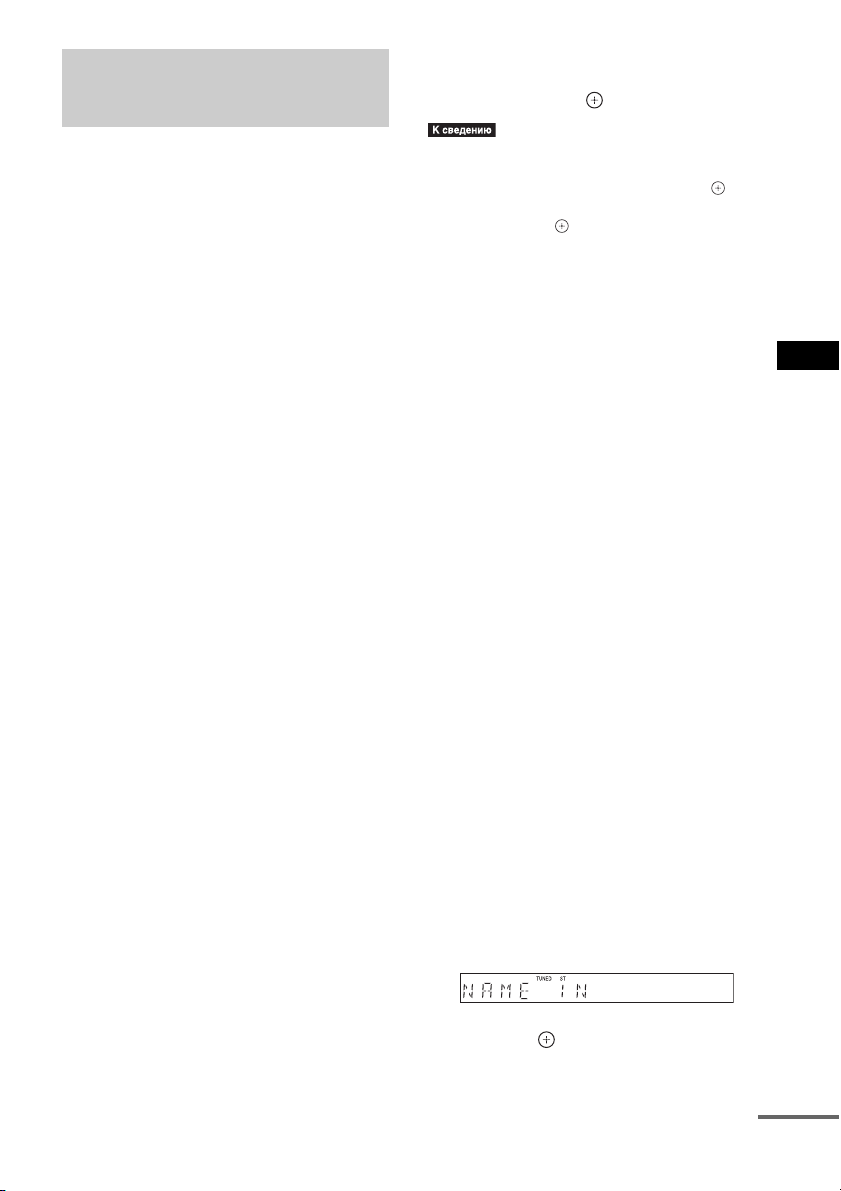
Прослушивание радиоприемника
2 Номерными кнопками введите
нужную частоту.
3 Нажмите кнопку .
Сначала необходимо предварительно
настроить радиостанции в памяти
системы (см. раздел “Предварительная
настройка станций” (стр. 70)).
1 Несколько раз нажмите кнопку
FUNCTION +/–, пока на дисплее
передней панели не появится
индикация “TUNER FM” или “TUNER
AM”.
Включается станция, которая
принималась последней.
2 Несколько раз нажмите кнопку
PRESET + или –, чтобы выбрать
нужную предварительно
настроенную станцию.
При каждом нажатии кнопки система
переходит к одной из предварительно
настроенных станций.
3 Отрегулируйте громкость c
помощью кнопок VOLUME +/–.
Отключение радиоприемника
Нажмите "/1.
Прослушивание станций, которые не
были настроены предварительно
Выполните ручную или автоматическую
настройку в пункте 2.
Для настройки вручную несколько раз
нажмите кнопку TUNING + или – .
Для автоматической настройки нажмите
и удерживайте нажатой кнопку TUNING
+ или –. Автоматическая настройка
автоматически останавливается при
обнаружении станции. Для остановки
автоматической настройки вручную
нажмите TUNING + или –.
Прослушивание станций, если известна
частота
При выполнении действий пункта 2
используйте прямую настройку.
1 Нажмите кнопку D.TUNING.
•Если в диапа зоне FM слишком велики помехи,
нажмите кнопку MENU и выберите “FM
MODE” кнопками X/x, затем нажмите .
Нажимая кнопки X/x, выберите “MONO” и
нажмите кнопку . Стереоэффект исчезнет,
но качество приема улучшится. Для
восстановления стереоэффекта выберите
“STEREO”.
•Чтобы улучшить качество приема,
попробуйте изменить ориентацию
прилагаемых антенн.
Присвоение названий предварительно
настроенным станциям
Для предварительно настроенной
станции можно ввести название. Эти
названия (например, “XYZ”)
отображаются на дисплее передней
панели при выборе станции.
Следует помнить, что для каждой
предварительно настроенной станции
можно ввести только одно название.
1 Несколько раз нажмите кнопку
FUNCTION +/–, пока на дисплее
передней панели не появится
индикация “TUNER FM” или “TUNER
AM”.
Включается станция, которая
принималась последней.
2 Нажимайте последовательно
кнопку PRESET+ или –, чтобы
выбрать станцию, для которой
нужно ввести название.
3 Нажмите кнопку MENU.
4 Несколько раз нажмите кнопку X/x
до тех пор, пока на дисплее
передней панели не появится
индикация “NAME IN”.
5 Нажмите .
Функции тюнера
продолжение на следующей странице
71
RU
Page 72

6 Создайте название станции с
помощью кнопок управления
курсором.
Нажмите кнопку X/x, чтобы выбрать
символ, затем нажмите кнопку c,
чтобы переместить курсор к
следующему символу.
В названиях станций можно
использовать буквы, цифры и другие
символы.
Если сделана ошибка
Несколько раз нажмите кнопку C/c,
пока не замигает символ, который
необходимо изменить, затем нажмите
кнопку X/x, чтобы выбрать нужный
символ.
Чтобы удалить символ, нажмите
несколько раз кнопку C/c , пока
нужный символ не начнет мигать,
затем нажмите CLEAR.
7 Нажмите .
На дисплее передней панели появится
индикация “COMPLETE”, и название
станции сохранится в памяти.
•Можно посмотреть частоту, нажав несколько
раз кнопку DISPLAY (стр. 72).
Просмотр названия станции или частоты на дисплее передней панели
Если система настроена на “TUNER AM”
или “TUNER FM”, частоту можно
посмотреть на дисплее передней панели.
Нажмите кнопку DISPLAY.
Каждый раз при нажатии кнопки
DISPLAY дисплей передней панели
изменяется следующим образом:
1 Название станции*
2 Частота**
* Такая индикация будет высвечиваться, если
введено название предварительно
настроенной станции.
**Дисплей принимает обычный вид через
несколько секунд.
RU
72
Page 73

Прочие функции
Управление телевизором с помощью прилагаемого пульта дистанционного управления
Телевизором можно управлять с
помощью прилагаемого пульта
дистанционного управления.
•При замене батареек в пульте
дистанционного управления для кодового
номера может быть восстановлено значение
по умолчанию (SONY). Установите нужный
кодовый номер.
Управление телевизором с помощью пульта дистанционного управления
Удерживая нажатой кнопку TV [/1, с
помощью нумерованных кнопок
введите код производителя телевизора
(см. таблицу). Затем отпустите кнопку
TV [/1.
Если код производителя установлен
правильно, кнопка TV мигнет дважды.
Если установка выполнена с ошибками,
кнопка TV быстро мигнет 5 раз.
Кодовые номера управляемых
телевизоров
Если указано более одного кодового
номера, попробуйте вводить их по
одному, пока не обнаружите подходящий
для Вашего телевизора.
ТВ
Производитель Кодовый номер
SONY/AIWA 501 (по умолчанию)
DAEWOO 503, 506, 515, 544
FISHER 508, 545
GOLDSTAR/LG 503, 515, 517, 544, 568
GRUNDIG 533
Производитель Кодовый номер
HITACHI 503, 514, 515, 517, 544, 557
ITT/NOKIA 521, 522
JVC 516
LOEWE 515
MAGNAVOX 503, 515, 517, 518, 544, 566
MITSUBISHI/
MGA
PANASONIC 509, 553, 572
PHILIPS 518, 557, 558
PIONEER 509, 525, 551
RCA/PROSCAN 503, 510, 544
SAMSUNG 515, 517, 544, 557, 566, 569,
SANYO 508, 545, 567
SHARP 517, 535, 565
TELEFUNKEN/
SABA
THOMSON 530, 537, 547, 549
TOSHIBA 535, 541, 551
ZENITH 543, 567
503, 527, 544, 566, 568
574
530, 537, 547, 549, 558
CATV
Производитель Кодовый номер
SONY 821, 824, 825
HAMLIN/
REGAL
JERROLD 830, 831
JERROLD/GI 806, 807, 808, 809, 810, 811,
OAK 841, 842, 843
PANASONIC 816, 826, 832, 833, 834, 835
PIONEER 828, 829
SCIENTIFIC
ATLANTA
TOCOM/PHILIPS 830, 831
ZENITH 826, 827
836, 837, 838, 839, 840
812, 813, 814
815, 816, 817, 844
Управление функциями телевизора
Управлять телевизором можно с
помощью следующих кнопок.
С помощью
кнопки
TV [/1 Включить или выключить
продолжение на следующей странице
Можно
телевизор.
73
Прочие функции
RU
Page 74

С помощью
кнопки
TV/VIDEO Выбрать телевизор или
TV VOL +/–* Регулирование громкости
TV CH +/–* Выбрать телевизионные
Номерные
кнопки*
* Чтобы использовать эти кнопки в режиме
TV (кнопка TV мигает), нажмите кнопку TV.
Можно
другие устройства в качестве
входного источника для
телевизора.
телевизора.
каналы.
Выбрать телевизионные
каналы.
Кнопка - используется для выбора
номера канала больше 10. (Например, для
канала 25 нажмите -, затем 2 и 5.)
•В зависимости от модели телевизора
управление им или использование некоторых
вышеупомянутых кнопок может стать
невозможным.
•Режим TV отключается, если пульт
дистанционного управления остается
неактивным в течение 10 секунд.
Функция THEATRE SYNC
Функция THEATRE SYNC позволяет
включать ТВ SONY и данную систему,
переключаться в режим “DVD” и
выбирать источник входного сигнала для
телевизора одним нажатием кнопки.
Подготовка к использованию функции THEATRE SYNC
Зарегистрируйте источник сигнала
телевизора, подключенного к системе.
Удерживая нажатой кнопку TV/VIDEO,
введите код источника сигнала для
телевизора, подключаемого к систему
(см. таблицу) с помощью номерных
кнопок.
Выбирается источник сигнала
телевизора.
Если код входного источника телевизора
установлен правильно, кнопка TV мигнет
два раза. Если установка выполнена с
ошибками, кнопка TV быстро мигнет 5
раз.
Установите для входного сигнала
телевизора такой же сигнал, что и при
подключении системы. Более подробная
информация содержится в к инструкции
по эксплуатации телевизора.
74
С помощью
кнопки
TV/VIDEO 0 Входной источник
RU
Номер Источник входного
1VIDEO1
2VIDEO2
3VIDEO3
4VIDEO4
5VIDEO5
6VIDEO6
7VIDEO7
8VIDEO8
9* COMPONENT 1
CLEAR* COMPONENT 2
сигнала
телевизора
отсутствует (по
умолчанию)
Page 75

С помощью
кнопки
* За исключением моделей для стран
Северной Америки.
Номер Источник входного
PICTURE
NAVI*
AUDIO* COMPONENT 4
SUBTITLE*
ANGLE* HDMI 2
SOUND
FIELD*
MOVIE/
MUSIC*
DYNAMIC
BASS*
сигнала
телевизора
COMPONENT 3
HDMI 1
HDMI 3
HDMI 4
HDMI 5
Использование функции THEATRE SYNC
Направьте пульта дистанционного
управления в сторону телевизора и данной
системы и нажмите один раз кнопку
THEATRE SYNC.
Во время передачи кода с пульта
дистанционного управления кнопка TV
мигает.
Если функция не работает, измените
время передачи. Значение времени
передачи зависит от типа телевизора.
Для изменения времени передачи
Удерживая нажатой кнопку TV CH +*,
введите код времени передачи (см.
таблицу) с помощью номерных кнопок.
Будет выбрано время передачи с пульта
дистанционного управления.
Если код времени передачи установлен
правильно, кнопка TV мигнет два раза.
Если установка выполнена с ошибками,
кнопка TV быстро мигнет 5 раз.
* Работает как сочетание кнопок TV CH + и
FUNCTION +.
С помощью
кнопки
•Эта функция действует только для
телевизоров SONY. (Эта функция может не
работать на некоторых телевизорах SONY.)
•Эта функция может не работать, если
расстояние между телевизором и системой
слишком большое. Установите систему рядом
с телевизором.
•Пульт дистанционного управления должен
быть направлен в сторону телевизора и
системы во время мигания кнопки TV.
•При вводе кода пульт дистанционного
управления должен быть направлен в сторону
телевизора и системы.
Номер Время передачи
42
52,5
63
73,5
84
Прочие функции
С помощью
кнопки
TV CH + 1 0,5 (по умолчанию)
Номер Время передачи
21
31,5
75
RU
Page 76

Использование караоке
Переключив систему в режим караоке,
вы сможете пользоваться системой
караоке (пение под музыкальное
сопровождение с диска). К системе
можно подключить два микрофона
(приобретаются дополнительно).
Режим караоке дает возможность
воспроизводить любой источник,
используя только передние левый и
правый громкоговорители и сабвуфер.
* Модели для России поставляются с одним
микрофоном.
Переключение системы в режим караоке
1 Несколько раз нажмите кнопку
FUNCTION +/–, пока на дисплее
передней панели не появится
индикация “DVD”.
2 Подключите микрофон в гнездо
AUDIO IN/MIC1 или MIC 2.
Отмена режима караоке
Отсоедините микрофон или нажмите
кнопку KARAOKE MODE еще раз.
•При смене дисков громкость микрофона
может понизиться.
•Прежде чем подключать микрофон, нажмите
кнопку MIC VOL –, чтобы понизить
громкость на микрофоне до минимума.
•В режиме караоке звуковое поле изменить
нельзя.
•В режиме караоке общий уровень громкости
может понизиться.
•При воспроизведении слоя Super Audio CD на
диске Super Audio CD (стр. 112) режим
караоке отменяется автоматически.
•Если в режиме караоке выбрать для
параметра [ТЕСТ СИГНАЛ] значение [ВКЛ]
(стр. 99), то этот режим будет автоматически
отменен.
•Звук микрофона не выводится в следующих
случаях:
– микрофон неправильно подключен к
системе.
– уровень громкости звука на микрофоне
установлен на минимум.
•Для воспроизведения в режиме караоке
используется аудиоканал, выбранный при
помощи функции AUDIO (стр. 52).
Система перейдет в режим караоке.
“ ” загорится на дисплее передней
панели.
Включить режим караоке можно
также кнопкой KARAOKE MODE.
3 Включите музыку.
Звук с микрофона выводится
параллельно звуку с DVD.
RU
76
AUDIO IN / MIC 1 MIC 2
A.CAL MIC
Регулировка громкости микрофона
Вы можете настраивать уровни
громкости микрофона и эффекта эха.
Регулировка громкости микрофона
Для регулировки громкости микрофона
нажмите MIC VOL +/–.
Добавление эффекта эха
Нажмите ECHO.
Каждый раз при нажатии кнопки ECHO
уровень эффекта эха изменяется
следующим образом:
ECHO OFF t ECHO 1
Rr
ECHO 3 T ECHO2
Page 77

Для отмены эффекта эха выберите
“ECHO OFF”.
Вывод звука динамиками в формате
Dolby Digital Karaoke
•При появлении гула:
– уберите микрофон подальше от динамиков;
– уменьшите уровень громкости микрофона
или уровень эффекта эха;
– уменьшите общую громкость системы.
Формат Dolby Digital Karaoke
(только DVD)
Формат Dolby Digital, позволяющий
воспроизводить объемное звучание по 5
каналам, может также включать формат
“Dolby Digital Karaoke” специально для
караоке. На дисках формата Dolby Digital
Karaoke кроме аккомпанемента записаны
также ведущая мелодия и ведущие
вокальные партии. Их можно выбирать,
когда система находится в режиме
караоке.
Вывод звука динамиками в обычном
формате Dolby Digital (5-канальное
объемное звучание)
Передний
динамик (L)
Центральный
динамик
Передний
динамик (R)
Аккомпанемент
(L)
Ведущая
мелодия
Ведущий вокал 1
Можно выбрать любое. Звук выводится
через передние динамики (L, R).
Аккомпанемент
(R)
Ведущий вокал 2
Информацию о воспроизведении можно
получить с помощью AUDIO
(стр. 52).
Пример.
:
1
АНГЛИЙСКИЙ DOLBY DIGITAL
2/0: Записано только с
аккомпанементом.
3/0: Записано с ведущей
мелодией.
3/1: Записано с ведущей
мелодией и ведущим
вокалом.
3/2: Записано с ведущей
мелодией и двумя типами
ведущего вокала.
3 / 2
Прочие функции
Динамик объемного
звучания (L)
Динамик объемного
звучания (R)
Изменение тональности (Контроль тональности)
Тональность можно менять, выбирая
подходящую для своего вокального
диапазона.
Нажмите кнопку KEYCON # или 2 в
режиме караоке, чтобы подобрать
подходящую тональность.
Тональность можно повышать или
понижать на 13 уровней (
•Некоторые диски могут не поддерживать
функцию изменения тональности.
продолжение на следующей странице
26 – #6).
77
RU
Page 78

•Тональность автоматически возвращается к
исходному значению в следующих случаях:
– при отключения питания;
– при смене функции;
– при открытии лотка для дисков;
– при остановке воспроизведения;
– при смене главы или дорожки;
– при смене альбома;
– при смене воспроизводимой композиции в
режиме контроля воспроизведения (PBC);
– при включении функции сканирующего
воспроизведения;
– при отмене режима караоке.
•Изменить тональность можно с помощью
функции [КОНТРОЛЬ ТОНАЛЬНОСТИ] в
меню управления (стр. 120).
Воспроизведение в режиме караоке с любым стереодиском (PON караоке)
Использовать режим караоке можно с
любым стереодиском, даже если он не
предназначен специально для караоке;
для этого понижается уровень громкости
вокальных партий.
Нажмите кнопку KARAOKE PON в
режиме караоке.
Отмена режима Pon караоке
Нажмите кнопку KARAOKE PON еще
раз.
•В работе данной функции могут возникать
ошибки в следующих случаях:
– Звучат только несколько инструментов
– Песню исполняет дуэт
– Вокальные партии на диски отклоняются
от среднего значения
– Монофоническая запись на диске
(громкость аккомпанимента также
понижается)
– Мультиплексный сигнал
•В режиме Pon караоке стереоэффект
снижается.
•Режим Pon караоке автоматически
отменяется в следующих случаях:
– при отключения питания;
– при смене функции;
– при открытии лотка для дисков;
– при изменении потока AUDIO;
– при выборе значения [ВКЛ] для параметра
[ВОКАЛ];
– при отмене режима караоке.
•Включать и выключать режим Pon караоке
можно посредством функции [PON
КАРАОКЕ] в меню управления (стр. 120).
Включение и выключение вокальных партий (Вокал)
(только DVD VIDEO, VIDEO CD, CD)
При воспроизведении диска DVD
формата Dolby Digital Karaoke в режиме
караоке ведущую вокальную партию на
диске можно включать и выключать.
При воспроизведении в режиме караоке
диска VIDEO CD/CD можно включать
вокал.
1 Дважды нажмите кнопку
DISPLAY в режиме караоке.
Появится меню управления режимом
караоке.
2 Нажимая кнопку X/x, выберите
[ВОКАЛ], затем нажмите
кнопку .
Появятся возможные значения для
параметра [ВОКАЛ].
3 Нажимая кнопку X/x , выберите
[ВКЛ], затем нажмите кнопку .
x При воспроизведении DVD VIDEO
диска
Вы можете прослушивать ведущую
вокальную партию, записанную на
дорожке диска формата Dolby Digital
караоке.
x При воспроизведении VIDEO CD/
CD
Можно прослушивать вокальные
партии.
Отмена функции Вокал
Выберите [ВЫКЛ] в пункте 3.
•Функция Вокал работает только для дисков в
формате Dolby Digital Karaoke.
78
RU
Page 79

•Если ведущая вокальная партия на диске не
записана, использовать функцию Вокал
невозможно.
•При включении и выключении функции
Вокал при воспроизведении диска Super VCD
звук может кратковременно прерываться.
•Функция Вокал отменяется в следующих
случаях:
– при отключения питания;
– при смене функции;
– при открытии лотка для дисков;
– при изменении потока AUDIO;
– при включении функции Pon караоке;
– при отмене режима караоке.
Выбор вокальных партий (Выбор вокала)
(только DVD VIDEO, VIDEO CD, CD)
Выбрав для функции [ВОКАЛ] значение
[ВКЛ], можно менять канал
воспроизведения ведущей вокальной
партии. При использовании функции
Вокал можно выбирать различные типы
вокальных партий.
1 Дважды нажмите кнопку
DISPLAY в режиме караоке.
Появится меню управления режимом
караоке.
2 Нажимая кнопку X/x, выберите
[ВЫБОР ВОКАЛА], затем
нажмите кнопку .
Появятся возможные значения для
параметра [ВЫБОР ВОКАЛА].
3 Нажимая кнопку X/x, выберите
нужный канал воспроизведения
вокальной партии, затем нажмите
.
Канал вывода изменяется следующим
образом. Настройки, принятые по
умолчанию, подчеркнуты.
x При воспроизведении DVD VIDEO
диска
•[1+2]: Ведущая вокальная партия
1+2
• [1]: Ведущая вокальная партия 1
• [2]: Ведущая вокальная партия 2
x При воспроизведении VIDEO CD/
CD
•[Л+П]: Оба динамика выводят один
и тот же звук.
• [STEREO]: Стандартный
стереозвук
x При воспроизведении Super VCD
диска
• [1:Л+П]
• [1:СТЕРЕО]: стереозвук звуковой
дорожки 1
•[2:Л+П]
• [2:СТЕРЕО]: стереозвук звуковой
дорожки 2
•При воспроизведении DVD VIDEO функция
работает только для дисков в формате Dolby
Digital Karaoke.
•Некоторые диски могут не поддерживать
функцию изменения канала ведущей
вокальной партии.
•Канал возвращается к исходному состоянию в
следующих случаях:
– при отключения питания;
– при смене функций;
– при открытии лотка для дисков;
– при изменении потока AUDIO;
– при отмене режима караоке.
•При воспроизведении DVD VIDEO,
записанного с одним типом ведущей
вокальной партии, выберите [1].
Прочие функции
79
RU
Page 80
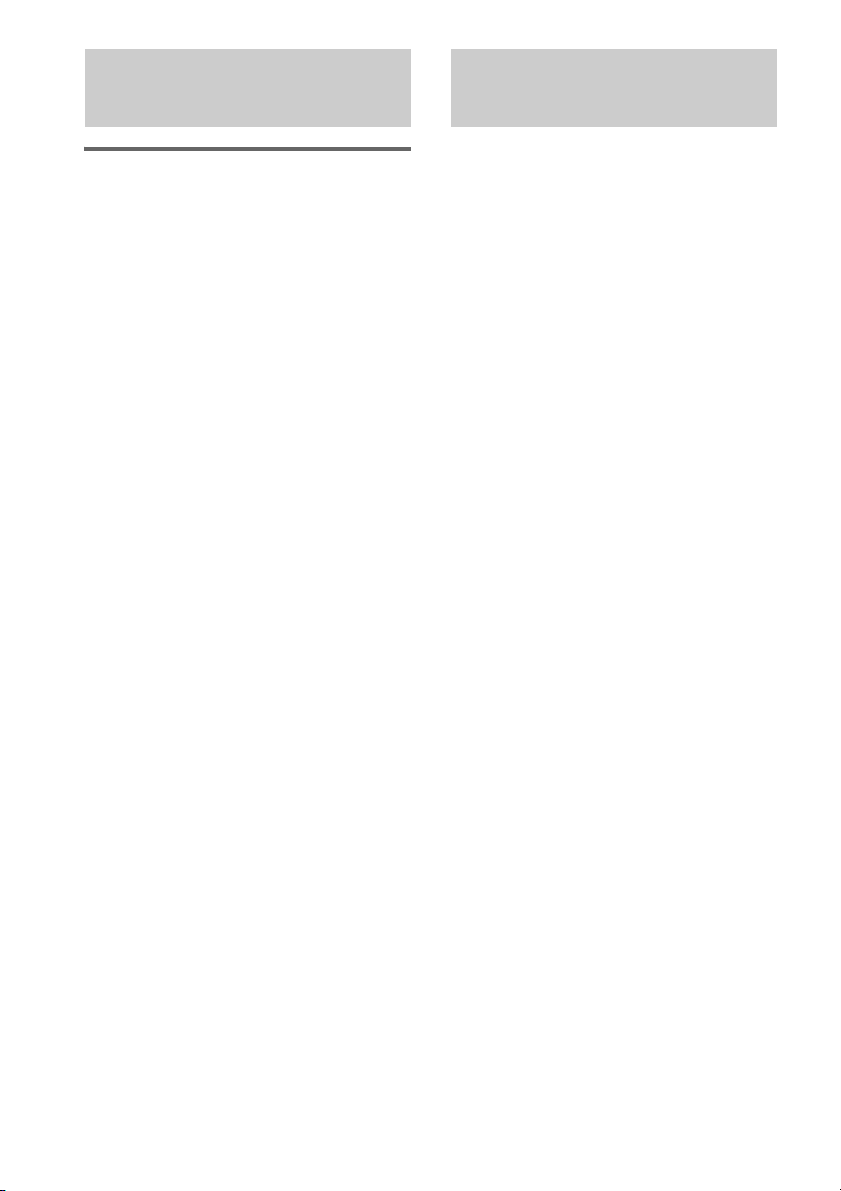
Использование
Использование таймера
звуковых эффектов
Усиление низких частот
Низкие частоты можно усиливать.
Нажмите кнопку DYNAMIC BASS.
Низкие частоты будут усилены.
Отключение звуковых эффектов
Нажмите кнопку DYNAMIC BASS еще
раз.
отключения
Вы можете задать автоматическое
отключение системы в назначенное
время, что позволит засыпать под
музыку. Время до отключения задается
шагами по 10 минут.
Нажмите SLEEP.
При каждом нажатии данной кнопки
индикация минут на дисплее (оставшееся
время) изменяется следующим образом:
SLEEP 90M t SLEEP 80M t SLEEP 70M
Rr
SLEEP OFF T SLEEP 10M ..... SLEEP 60M
Для проверки оставшегося времени
Один раз нажмите кнопку SLEEP.
Для изменения оставшегося времени
Нажимая кнопку SLEEP, выберите
нужное время.
Для отмены функции отключения
Нажимайте кнопку SLEEP до тех пор,
пока на дисплее передней панели не
появится индикация “SLEEP OFF”.
80
RU
Page 81
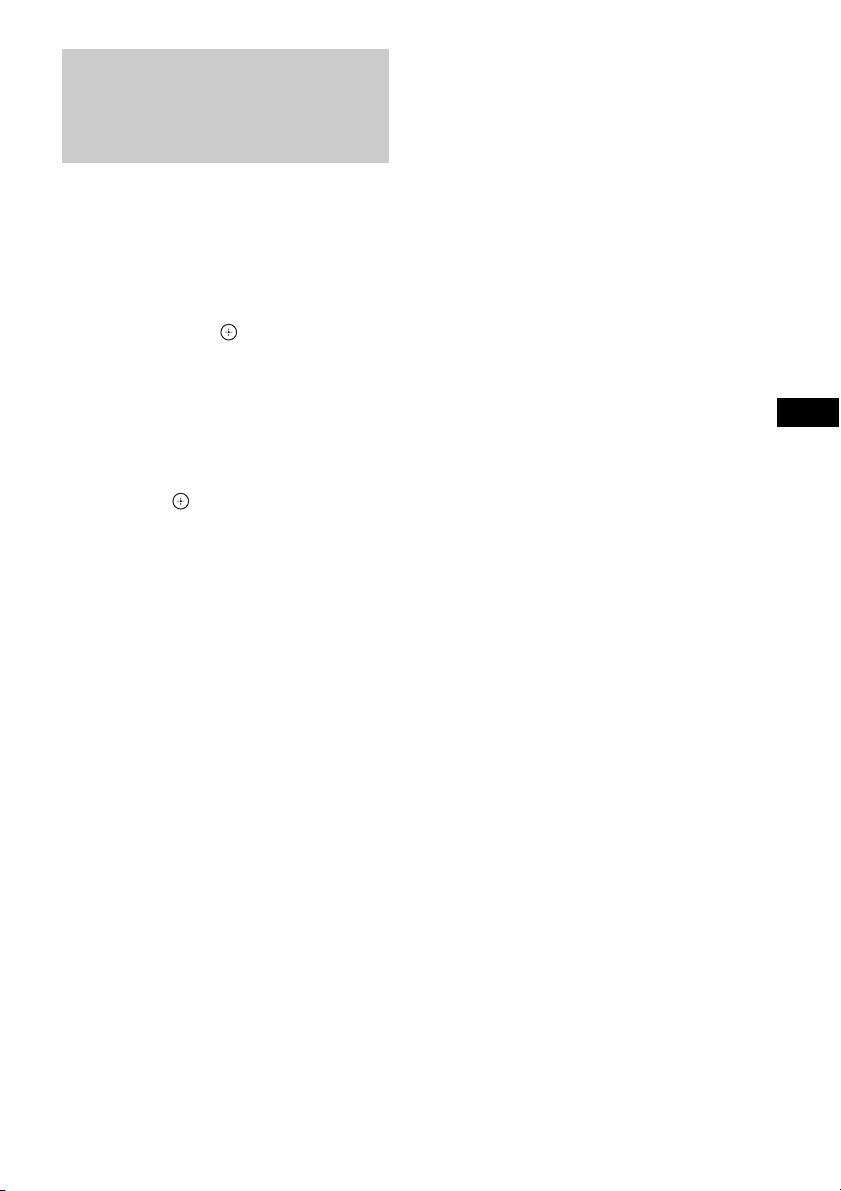
Изменение яркости дисплея передней панели
Яркость дисплея передней панели может
быть установлена на один из 2 уровней.
1 Нажмите кнопку AMP MENU.
2 Несколько раз нажмите кнопку X/x,
пока на дисплее передней панели не
появится индикация “DIMMER”,
затем нажмите или c.
3 Несколько раз нажмите кнопку X/x
для выбора уровня яркости
дисплея передней панели.
• DIMMER ON: Дисплей передней
панели гаснет.
• DIMMER OFF: Яркий.
4 Нажмите .
Отображается настройка.
5 Нажмите кнопку AMP MENU.
Меню AMP отключится.
Прочие функции
81
RU
Page 82
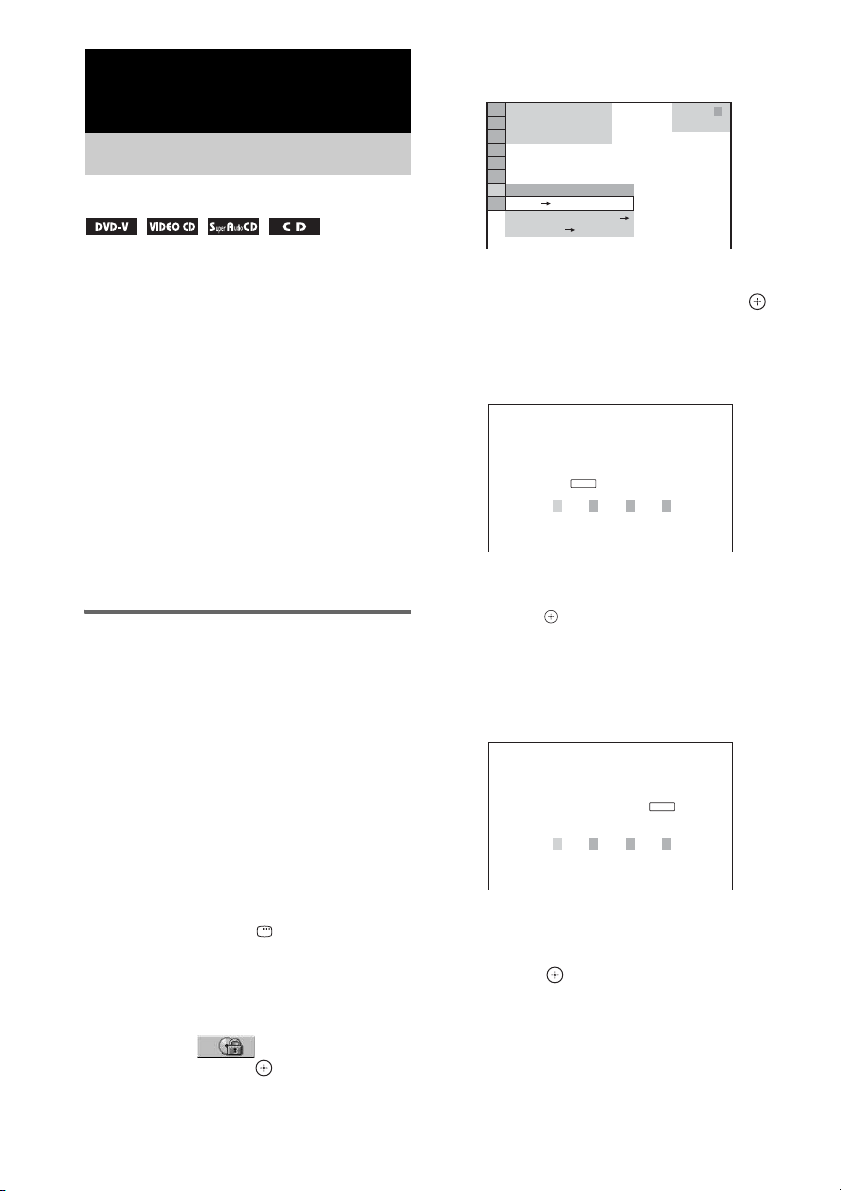
Расширенные настройки и регулировки
Блокировка дисков
(ОБЩАЯ ЗАЩИТА ОТ ПРОСМОТРА, ДОСТУП)
Для диска можно установить 2 типа
ограничений на воспроизведение.
• Общая защита от просмотра
Можно установить ограничения,
запрещающие воспроизводить
нежелательные диски.
• Доступ
Воспроизведение некоторых DVD
VIDEO дисков может быть ограничено
по предварительно определенному
признаку, например по возрасту
зрителей. Сцены можно заблокировать
или заменить на другие сцены.
Для контроля доступа и общей защиты от
просмотра используется один и тот же
пароль.
Запрет на воспроизведение конкретных дисков [ОБЩАЯ ЗАЩИТА ОТ ПРОСМОТРА]
Один и тот же пароль защиты от
просмотра можно установить для 40
дисков. После установки пароля для 41-го
диска настройка для первого диска
отменяется.
1 Вставьте диск, который требуется
заблокировать.
Если диск воспроизводится, нажмите
кнопку x для остановки
воспроизведения.
2 Нажмите кнопку DISPLAY, когда
система находится в режиме
остановки.
Появится меню управления.
3 Нажмите кнопку X/x для выбора
элемента [ДОСТУП], затем
нажмите кнопку .
Появятся доступные значения для
элемента [ДОСТУП].
)
1 2 ( 2 7
)
1 8 ( 3 4
T
1 : 3 2 : 5 5
ВЫКЛ
ВКЛ
ПРОИГРЫВАТЕЛЬ
ПАРОЛЬ
DVD VIDEO
4 Нажмите кнопку X/x для выбора
[ВКЛ t], затем нажмите кнопку .
x Если пароль не введен
Появится экран для регистрации
нового пароля.
ДОСТУП
Введите новый пароль 4 цифры
ENTER
и нажмите .
Введите 4-значный пароль, используя
номерные кнопки, затем нажмите
кнопку .
Появится окно для подтверждения
пароля.
x После регистрации пароля
Появится окно для ввода пароля.
ДОСТУП
Введите пароль и нажмите .
ENTER
5 Введите или повторно введите 4-
значный пароль, используя
номерные кнопки, затем нажмите
кнопку .
На экране появится надпись [Общая
защита установлена.], затем экран
вернется к меню управления.
82
RU
Page 83

Для отключения функции общей защиты
от просмотра
1 Выполните пункты с 1 по 3 раздела
“Запрет на воспроизведение
конкретных дисков [ОБЩАЯ ЗАЩИТА
ОТ ПРОСМОТРА]”.
2 Нажмите кнопку X/x для выбора
[ВЫКЛ t], затем нажмите кнопку .
3 Введите 4-значный пароль, используя
номерные кнопки, затем нажмите .
Для воспроизведения диска, для
которого установлена общая защита от
просмотра
1 Вставьте диск, для которого
установлена общая защита от
просмотра.
Появится дисплей [ОБЩАЯ ЗАЩИТА
ОТ ПРОСМОТРА].
ОБЩАЯ ЗАЩИТА ОТ ПРОСМОТРА
Общая защита уже установлена.
Для воспроизведения введите
пароль и нажмите .
ENTER
установить уровень ограничения
воспроизведения.
1 Нажмите кнопку DISPLAY, когда
система находится в режиме
остановки.
Появится меню управления.
2 Нажмите кнопку X/x для выбора
элемента [ДОСТУП], затем
нажмите кнопку .
Появятся доступные значения для
элемента [ДОСТУП].
)
1 2 ( 2 7
)
1 8 ( 3 4
T
1 : 3 2 : 5 5
ВЫКЛ
ВКЛ
ПРОИГРЫВАТЕЛЬ
ПАРОЛЬ
DVD VIDEO
3 Нажмите кнопку X/x для выбора
[ПРОИГРИВАТЕЛЬ t], затем
нажмите кнопку .
x Если пароль не введен
Появится экран для регистрации
нового пароля.
Расширенные настройки и регулировки
2 Введите 4-значный пароль, используя
номерные кнопки, затем нажмите .
Система готова для воспроизведения.
•Если Вы забыли пароль, введите 6-значный
номер “199703”, используя номерные кнопки,
когда на дисплее [ОБЩАЯ ЗАЩИТА ОТ
ПРОСМОТРА] появится запрос на ввод
пароля, затем нажмите кнопку . На дисплее
появится запрос на ввод нового 4-значного
пароля.
Ограниченное воспроизведение для детей [ДОСТУП]
(только DVD)
Воспроизведение некоторых DVD
VIDEO дисков может быть ограничено
по предварительно определенному
признаку, например по возрасту
зрителей. Функция [ДОСТУП] позволяет
ДОСТУП
Введите новый пароль 4 цифры
ENTER
и нажмите .
Введите 4-значный пароль, используя
номерные кнопки, затем нажмите
кнопку .
Появится окно для подтверждения
пароля.
x После регистрации пароля
Появится окно для ввода пароля.
ДОСТУП
Введите пароль и нажмите .
ENTER
продолжение на следующей странице
83
RU
Page 84

4 Введите или повторно введите 4-
значный пароль, используя
номерные кнопки, затем нажмите
кнопку .
Появится дисплей для установки
ограничения на воспроизведение.
ДОСТУП
УРОВЕНЬ: ВЫКЛ
СТАНДАРТНЫЙ:
ВЫКЛ
8:
NC17
7:
6:
5:
R
ДОСТУП
УРОВЕНЬ: ВЫКЛ
СТАНДАРТНЫЙ:
США
5 Нажимая кнопки X/x, выберите
[СТАНДАРТНЫЙ] и нажмите кнопку
.
Появятся значения для параметра
[СТАНДАРТНЫЙ].
ДОСТУП
УРОВЕНЬ:
СТАНДАРТНЫЙ:
ВЫКЛ
США
США
ДРУГИЕ
6 Нажмите кнопку X/x для выбора
географической зоны в качестве
уровня ограничения
воспроизведения, затем нажмите
кнопку .
Зона выбрана.
При выборе [ДРУГИЕ t] выберите
и введите стандартный код в таблице
“Список кодов зон функции
Родительский контроль” (стр. 116),
используя номерные кнопки.
7 Нажимая кнопки X/x, выберите
[УРОВЕНЬ] и нажмите кнопку .
Появятся значения для параметра
[УРОВЕНЬ].
8 Нажимая кнопки X/x, выберите
нужный уровень и нажмите кнопку
.
Установка параметра доступа
завершена.
ДОСТУП
УРОВЕНЬ:
СТАНДАРТНЫЙ: США
Чем меньше значение, тем строже
ограничение.
Для отключения функции доступа
В пункте 8 установите для параметра
[УРОВЕНЬ] знaчeниe [ВЫКЛ].
Для воспроизведения диска, для
которого установлен доступ
1 Вставьте диск и нажмите кнопку H.
Появится дисплей для ввода пароля.
2 Введите 4-значный пароль, используя
номерные кнопки, затем нажмите .
Система начнет воспроизведение.
•Если Вы забыли пароль, извлеките диск и
повторите пункты 1–3 раздела “Запрет на
воспроизведение конкретных дисков
[ОБЩАЯ ЗАЩИТА ОТ ПРОСМОТРА]”.
Когда появится запрос на ввод пароля,
введите “199703”, используя нумерованные
кнопки, затем нажмите кнопку . На дисплее
появится запрос на ввод нового 4-значного
пароля. После ввода нового 4-значного
пароля снова установите диск в систему и
нажмите кнопку H. Когда появится дисплей
для ввода пароля, введите новый пароль.
4: PG13
84
RU
Page 85

•На этой системе нельзя ограничить
воспроизведение дисков, которые не имеют
функции доступа.
•В зависимости от диска может потребоваться
изменить уровень доступа во время
воспроизведения диска. В этом случ ае введите
пароль, затем измените уровень. При отмене
режима возобновления воспроизведения
восстанавливается предыдущее значение
уровня.
Изменение пароля
1 Нажмите кнопку DISPLAY, когда
система находится в режиме
остановки.
Появится меню управления.
2 Нажмите кнопку X/x для выбора
элемента [ДОСТУП], затем
нажмите кнопку .
Появятся доступные значения для
элемента [ДОСТУП].
3 Нажмите кнопку X/x для выбора
значения [ПАРОЛЬ t], затем
нажмите кнопку .
Появится окно для ввода пароля.
4 Введите 4-значный пароль,
используя номерные кнопки, затем
нажмите .
5 Введите новый 4-значный пароль,
используя номерные кнопки, затем
нажмите кнопку .
6 Для подтверждения пароля введите
его еще раз, используя номерные
кнопки, затем нажмите кнопку .
Если при вводе пароля была сделана
ошибка
Нажмите кнопку C, затем нажмите и
введите правильный код.
Настройка оптимальных параметров объемного звучания в комнате
(ПОДКЛЮЧЕНИЕ ДИНАМИКОВ)
В зависимости от формы помещения
некоторые динамики установить не
удастся. Для достижения оптимального
объемного звучания рекомендуется
подобрать положение динамиков.
1 Несколько раз нажмите кнопку
FUNCTION +/–, пока на дисплее
передней панели не появится
индикация “DVD”.
2 Нажмите кнопку DISPLAY, когда
система находится в режиме
остановки.
Появится меню управления.
3 Нажимая кнопки X/x, выберите
[ПОДКЛЮЧЕНИЕ
ДИНАМИКОВ] и нажмите кнопку .
)
1 ( 4 4
)
3 ( 2 8
T
0 : 0 3 : 0 4
ПОДКЛЮЧЕНИЕ ДИНАМИКОВ
ПОДКЛЮЧЕНИЕ ДИНАМИКОВ
АВТОКАЛИБРОВКА
DVD VIDEO
4 Нажимая кнопки X/x, выберите
[ПОДКЛЮЧЕНИЕ ДИНАМИКОВ] и
нажмите кнопку .
Появятся доступные значения для
функции [ПОДКЛЮЧЕНИЕ
ДИНАМИКОВ].
ПОДКЛЮЧЕНИЕ ДИНАМИКОВ
Расширенные настройки и регулировки
СТАНДАРТНЫЙ (БЕСПРОВОДНОЙ)
продолжение на следующей странице
85
RU
Page 86

5 Нажмите C/c, чтобы выбрать
настройку.
• [СТАНДАРТНЫЙ
(БЕСПРОВОДНОЙ)]: при
установке передних и центрального
динамика, соединяя систему
кабелями динамиков, а динамики
объемного звучания - с помощью
беспроводной системы.
• [БЕЗ ЦЕНТРАЛЬНОГО]: при
установке передних динамиков и
динамиков объемного звучания.
• [ТОЛЬКО ФРОНТАЛЬНЫЕ]: при
установке передних динамиков.
• [ВСЕ ФРОНТ. ДИНАМИКИ]: при
установке всех динамиков перед
слушателем.
• [ВСЕ ФРОНТ. ДИНАМИКИ - БЕЗ
ЦЕНТР.]: при установке передних
динамиков и динамиков объемного
звучания перед слушателем.
86
• [БЕЗ ТЫЛОВЫX]: при установке
центрального и передних
динамиков.
RU
• [ВТОРАЯ КОМНАТА]: при
установке передних динамиков в
одной комнате, а динамиков
объемного звучания - в другой.
Подсоедините динамики объемного
звучания к системе.
Установить динамики можно
следующим образом. Подсоедините
Page 87

динамики* (сопротивлением 3,0 Ом приобретаются дополнительно) к
системе с помощью прилагаемых
кабелей (OPTION, 15 м × 2).
•Звучание динамиков в другой комнате
будет таким же, как у передних
динамиков и динамиков объемного
звучания.
• [СТАНДАРТНЫЙ(КАБЕЛЬ)]: при
установке всех динамиков и
соединении системы с помощью
кабелей.
ПОДКЛЮЧЕНИЕ ДИНАМИКОВ
Продолжить АВТОКАЛИБРОВКУ?
ДА
НЕТ
•Чтобы воспроизводить объемное звучание
после изменения положения динамиков,
рекомендуется выполнить
[ПОДКЛЮЧЕНИЕ ДИНАМИКОВ], затем
[АВТОКАЛИБРОВКA].
•Для выполнения [АВТОКАЛИБРОВКИ]
необходимо подключить прилагаемый
калибровочный микрофон.
•На дисплее передней панели отображается
выбранная схема [ПОДКЛЮЧЕНИЕ
ДИНАМИКОВ]. Динамики, через которые
выводится звук, не помечаются.
•При изменении значения [РАЗМЕР] элемент
[СТАНДАРТНЫЙ(КАБЕЛЬ)] или
[СТАНДАРТНЫЙ (БЕСПРОВОДНОЙ)]
параметра [ПОДКЛЮЧЕНИЕ
ДИНАМИКОВ] остается тем же, а другие
значения параметра [ПОДКЛЮЧЕНИЕ
ДИНАМИКОВ] возвращается к значению
[СТАНДАРТНЫЙ (БЕСПРОВОДНОЙ)].
Расширенные настройки и регулировки
6 Нажмите .
Выбранный параметр вступит в силу.
7 Нажимая кнопки X/x, выберите [ДА]
или [НЕТ] и нажмите кнопку .
• [ДА]: продолжить
опцию[АВТОКАЛИБРОВКА], см.
Шаг 5 раздела “Автоматическая
калибровка соответствующих
настроек” (стр. 88).
• [НЕТ]: прекратить выполнение
функции [ПОДКЛЮЧЕНИЕ
ДИНАМИКОВ].
87
RU
Page 88

Автоматическая калибровка соответствующих настроек
АВТОКАЛИБРОВКА
Подключите калибровочный микрофон.
Начать замер?
ДА
НЕТ
(АВТОКАЛИБРОВКА)
D. C. A. C. (Автокалибровка режима
Цифровое кино) - параметры объемного
звучания настраиваются автоматически.
•После запуска функции
[АВТОКАЛИБРОВКА] начнут раздаваться
громкие тестовые звуки. Громкость
уменьшать нельзя. Уважайте детей и соседей.
1 Несколько раз нажмите кнопку
FUNCTION +/–, пока на дисплее
передней панели не появится
индикация “DVD”.
2 Нажмите кнопку DISPLAY, когда
система находится в режиме
остановки.
Появится меню управления.
3 Нажимая кнопки X/x, выберите
[ПОДКЛЮЧЕНИЕ
ДИНАМИКОВ] и нажмите кнопку .
)
1 ( 4 4
)
3 ( 2 8
T
0 : 0 3 : 0 4
ПОДКЛЮЧЕНИЕ ДИНАМИКОВ
ПОДКЛЮЧЕНИЕ ДИНАМИКОВ
АВТОКАЛИБРОВКА
DVD VIDEO
Подсоедините калибровочный
микрофон к гнезду A.CAL MIC,
расположенному на передней панели,
и установите его на уровне уха на
штативе и т. п. (приобретается
отдельно). Все динамики должны
быть обращены к калибровочному
микрофону, причем между ними не
должно быть никаких препятствий.
Во время проведения замера следует
соблюдать тишину.
A.CAL MIC
Калибровочный микрофон
4 Нажимая кнопки X/x, выберите
[АВТОКАЛИБРОВКА] и нажмите
кнопку .
Появятся доступные значения для
функции [АВТОКАЛИБРОВКА].
RU
88
5 Нажимая кнопки X/x, выберите [ДА]
и нажмите кнопку .
Начнется калибровка.
Page 89

Подождите, производится замер.
•Старайтесь находиться вне зоны з амера и
соблюдать тишину во время этой
процедуры (которая занимает примерно
1 минуту), в противном случае
результаты измерений могут оказаться
неправильными. Во время измерения
тестовые сигналы выводятся через
динамики.
•Отражения от стен или пола могут
повлиять на результаты замера.
•В случае появления сообщения об
ошибке выполните инструкции, а затем
выберите [ДА].
Сообщение об ошибке появляется в
следующих случаях:
– не подключен калибровочный
микрофон;
– неправильно подключены передние
динамики;
– неправильно подключены динамики
объемного звучания;
– неправильно подключены передние
динамики и динамики объемного
звучания;
– сабвуфер не подключен.
6 Нажимая кнопки C/X/x/c, выберите
[ДА] или [НЕТ] и нажмите кнопку .
x Замер выполнен.
Отсоедините калибровочный
микрофон и выберите [ДА].
Настройка выполнена.
x Замер не выполнен.
Выполните инструкцию,
содержащуюся в сообщении, затем
выберите [ДА] для повторения
процедуры.
Ошибка измерения.
Проверьте подключение динамиков.
Повторить?
ДА
НЕТ
•Вы можете проверить расстояние между
положением прослушивания и каждым
динамиком. См. стр. 97.
•В ходе выполнения Автокалибровки:
– не выключайте питание;
– не нажимайте никакие кнопки;
– не изменяйте уровень громкости;
– не выбирайте другую функцию;
– не меняйте диск;
– не вставляйте и не извлекайте диск;
– не отсоединяйте калибровочный
микрофон.
Расширенные настройки и регулировки
Измерение завершено.
ПЕРЕДНИЕ Л :
ПЕРЕДНИЕ П :
ЦЕНТРАЛЬНЫЙ :
САБВУФЕР :
ОБЪЕМНОЕ Л :
ОБЪЕМНОЕ П :
Если все в порядке, отсоедините
калибровочный микрофон и выберите ДА.
ДА
5.0m 0.0dB
5.0m 0.0dB
5.0m + 1.0dB
5.0m + 4.0dB
3.0m
-
2.0dB
3.0m
-
2.0dB
НЕТ
89
RU
Page 90

Использование дисплея настройки
С помощью дисплея настройки Вы
можете выполнить различные настройки
таких элементов, как изображение и звук.
Общий перечень элементов дисплея
настройки см. на стр. 124.
Отображение элементов зависит от
страны, для которой предназначенаа
модель.
•Параметры воспроизведения, которые
записаны на диске, имеют больший приоритет
по сравнению с параметрами на дисплее
настройки. Кроме того, могут работать не все
описанные функции.
1 Нажмите кнопку DISPLAY, когда
система находится в режиме
остановки.
Появится меню управления.
2 Нажимая кнопки X/x, выберите
[УСТАНОВКА] и нажмите
кнопку .
Появятся доступные значения для
элемента [УСТАНОВКА].
)
1 2 ( 2 7
)
1 8 ( 3 4
: :
DVD VIDEO
4 Нажмите X/x для выбора элемента
настройки в отображаемом списке:
[НАСТРОЙКА ЯЗЫКОВ],
[НАСТРОЙКА ЭКРАНА],
[УСТАНОВКИ] или [НАСТРОЙКА АС].
Затем нажмите кнопку .
Будет выбран элемент настройки.
Пример: [НАСТРОЙКА ЭКРАНА]
Выбранный элемент
НАСТРОЙКА ЭКРАНА
ТИП ЭКРАНА:
ЗАСТАВКА:
ФОН:
ВЫВОД 4:3:
Пункты настройки
16:9
ВКЛ
С ДИСКА
ПОЛНЫЙ
5 Выберите элемент, используя
кнопки X/x, затем нажмите кнопку
.
Появятся возможные параметры
выбранного элемента.
Пример: [ТИП ЭКРАНА]
НАСТРОЙКА ЭКРАНА
ТИП ЭКРАНА:
ЗАСТАВКА:
ФОН:
ВЫВОД 4:3:
Параметры
16:9
16:9
4:3
4:3 СКАН
БЫСТРАЯ
БЫСТРАЯ
ПОЛНАЯ
СБРОС
BNR
3 Нажимая кнопки X/x, выберите
[ПОЛНАЯ], затем нажмите кнопку
.
Появится дисплей настройки.
НАСТРОЙКА ЯЗЫКОВ
ЭКРАН:
МЕНЮ:
ЗВУК:
СУБТИТРЫ:
RU
90
АНГЛИЙСКИЙ
АНГЛИЙСКИЙ
ОРИГИНАЛ
АНГЛИЙСКИЙ
6 Выберите установку, используя
кнопки X/x, затем нажмите .
Установка выбрана, настройка
завершена.
НАСТРОЙКА ЭКРАНА
ТИП ЭКРАНА:
ЗАСТАВКА:
ФОН:
ВЫВОД 4:3:
Выбранный параметр
4:3
ВКЛ
С ДИСКА
ПОЛНЫЙ
Page 91

Чтобы сбросить все параметры в меню
[УСТАНОВКА]
1 Выберите [СБРОС] в пункте 3 и
нажмите кнопку .
2 Выберите [ДА] с помощью кнопок X/x.
Можно также остановить процесс и
вернуться в Меню управления,
выбрав здесь [НЕТ].
3 Нажмите .
Для всех параметров, описанных на
стр. 91 - 99, будут восстановлены
значения по умолчанию. Не
нажимайте [/1 во время сброса
настроек системы. Операция может
занять несколько секунд, поэтому
дождитесь ее окончания.
•При включении системы после сброса
параметров и в системе нет диска, на
телевизионном экране появляется
сообщение-инструкция. Чтобы выполнить
быструю настройку (стр. 23), нажмите кнопку
, а для возврата к обычному экрану
нажмите кнопку СLEAR.
Установка языка дисплея или звуковой дорожки
[НАСТРОЙКА ЯЗЫКОВ]
Параметр [НАСТРОЙКА ЯЗЫКОВ]
позволяет установить нужный язык для
экранного дисплея или звуковой
дорожки.
Выберите на дисплее настройки
[НАСТРОЙКА ЯЗЫКОВ]. Подробные
сведения об использовании этого дисплея
см. в разделе “Использование дисплея
настройки” (стр. 90).
НАСТРОЙКА ЯЗЫКОВ
ЭКРАН:
МЕНЮ:
ЗВУК:
СУБТИТРЫ:
x [ЭКРАН] (Экранный дисплей)
Переключение языка дисплея на экране.
x [МЕНЮ] (только DVD VIDEO диски)
Можно выбрать нужный язык для меню
диска.
x [ЗВУК] (только DVD VIDEO диски)
Переключение языка звуковой дорожки.
При выборе значения [ОРИГИНАЛ]
выбирается язык с учетом приоритета,
установленного на диске.
x [СУБТИТРЫ] (только DVD VIDEO диски)
Переключение языков субтитров,
записанных на DVD VIDEO диске.
При выборе значения [КАК И ЗВУК]
язык субтитров меняется в соответствии с
языком, выбранным для звуковой
дорожки.
АНГЛИЙСКИЙ
АНГЛИЙСКИЙ
ОРИГИНАЛ
АНГЛИЙСКИЙ
Расширенные настройки и регулировки
продолжение на следующей странице
91
RU
Page 92

•При выборе значения [ДРУГИЕ t] для
НАСТРОЙКА ЭКРАНА
ТИП ЭКРАНА:
РАЗРЕШЕНИЕ HDMI:
YCBCR/RGB (HDMI):
16:9
АВТО
YCBC
R
СИСТЕМА ЦВЕТНОСТИ (VIDEO CD):
АВТО
ВКЛ
ЗАСТАВКА:
ФОН: С ДИСКА
ВКЛ
УРОВЕНЬ ЧЕРНОГО:
BLACK LEVEL
(COMPONENT OUT): ВЫКЛ
ПОЛНЫЙ
ВЫВОД 4:3:
элементов [МЕНЮ], [ЗВУК] и [СУБТИТРЫ]
выберите и введите с помощью номерных
кнопок код языка, указанный в таблице
“Перечень кодов языков” (стр. 116).
•Если в качестве значений для элементов
[МЕНЮ], [ЗВУК] или [СУБТИТРЫ] будет
выбран язык, не записанный на диске DVD
VIDEO, автоматически выбирается один из
записанных языков (в зависимости от диска
функция автоматического выбора языка
может не работать).
Установки для дисплея
[НАСТРОЙКА ЭКРАНА]
Выберите установки в зависимости от
подключаемого телевизора.
Выберите на дисплее настройки
[НАСТРОЙКА ЭКРАНА]. Подробные
сведения об использовании этого дисплея
см. в разделе “Использование дисплея
настройки” (стр. 90).
Настройки, принятые по умолчанию,
подчеркнуты.
x [ТИП ЭКРАНА]
Выбор формата кадра подключенного
телевизора (стандарта 4:3 или
широкоэкранного).
Настройки по умолчанию варьируются в
зависимости от модели и страны.
RU
92
[4:3]
Выберите этот параметр при
подключении телевизора с
экраном стандарта 4:3.
Широкоэкранное
изображение с полосами на
верхней и нижней частях
экрана.
[4:3 СКАН]
Выберите этот параметр при
подключении телевизора с
экраном стандарта 4:3.
Автоматически показывается
широкое изображение во весь
экран, а не вмещающиеся
части изображения
обрезаются.
[16:9]
Выберите этот параметр при
подключении
широкоэкранного телевизора
или телевизора с функцией
широкоформатного режима.
Page 93

[4:3]
[4:3 СКАН]
[16:9]
•На некоторых DVD вариант [4:3] может
выбираться автоматически вместо [4:3
СКАН] и наоборот.
x [РАЗРЕШЕНИЕ HDMI]
Выбирается тип видеосигнала,
выводимого через гнездо HDMI OUT
(мультимедийный интерфейс
высокой четкости). При выборе [АВТО]
(значение по умолчанию) система
выводит видеосигналы максимального
разрешения, поддерживаемого
телевизором.
Если изображение нечеткое, цвета
неестественные или оно не нравится вам
по другим причинам, попробуйте выбрать
другой вариант, который будет лучше
соответствовать диску, телевизору/
проектору и т.п. Дополнительную
информацию см. в руководстве по
эксплуатации, прилагаемому к
телевизору/проектору и т.п.
[АВТО]
[1920 × 1080i*]
[1280 × 720p*]
[720 × 480p*]
* i: с чересстрочной разверткой, p: с
прогрессивной разверткой
**В зависимости от страны может появиться
индикация [720 480/576p].
Обычно следует выбрать это
значение.
Передача видеосигналов 1920
× 1080i.
Передача видеосигналов 1280
× 720p.
Передача видеосигналов 720
× 480p.**
•Даже если выбрано значение, отличное от
[АВТО], и подключенный телевизор не
поддерживает данное разрешение, система
автоматически настроит видеосигналы,
поддерживаемые телевизором.
•Если на передней панели загорается
индикатор HDMI, изображения,
передающиеся через гнездо S VIDEO OUT,
увеличиваются по вертикали. (За
исключением случаев, когда выбрано
значение [720 480p].)
x [YCBCR/RGB (HDMI)]
Выбирается тип сигнала HDMI,
выводимого через гнездо HDMI OUT.
YCBCR]
[
[RGB]
•Если изображение при воспроизведении
искажается, задайте для [YCBCR] значение
[RGB].
•Если к гнезду HDMI OUT подключено
оборудование через гнездо DVI, сигналы
[RGB] выводятся автоматически даже если
вы выберете [YCBCR].
Выводятся сигналы YCBCR.
Вывод сигналов RGB.
x [СИСТЕМА ЦВЕТНОСТИ (VIDEO CD)] (Только
модели для Азии, Австралии и Ближнего
Востока)
Выберите систему цветности при
воспроизведении VIDEO CD.
[АВТО]
[PAL]
[NTSC]
•Невозможно изменить систему цветности
самого диска.
Видеосигнал выводится в той
системе, в какой он записан
на диске - PAL или NTSC.
Если ваш телевизор
использует систему DUAL,
выбирайте [АВТО].
Изменяет видеосигнал диска
в формате NTSC и выводит
его в системе PAL.
Изменяет видеосигнал диска
в формате PAL и выводит его
в системе NTSC.
продолжение на следующей странице
93
Расширенные настройки и регулировки
RU
Page 94

•Систему цветности системы можно менять в
зависимости от подключенного телевизора
(стр. 21).
x [ЗАСТАВКА]
Изображение заставки появляется, если
система находится в режиме паузы или
остановки в течение 15
минут, или диск
Super Audio CD, CD, DATA CD (со
звуковыми дорожками MP3) или DATA
DVD воспроизводится более 15 минут.
Заставка позволяет предотвратить
повреждение экрана (появление ореола).
Нажмите любую кнопку (например,
H
),
чтобы отключить заставку.
[ВКЛ]
[ВЫКЛ]
Включает экранную
заставку.
Отключает экранную
заставку.
x [ФОН]
Выбор цвета фона или изображения на
экране телевизора в режиме остановки
или при воспроизведении диска Super
Audio CD, CD, DATA CD (со звуковыми
дорожками MP3)
или DATA DVD
.
[ВКЛ]
[ВЫКЛ]
Возврат уровня черного
выходного сигнала к
стандартному уровню.
Понижение стандартного
уровня черного.
Используется при белесом
изображении.
x [УРОВЕНЬ ЧЕРНОГО (COMPONENT OUT)]
(Кроме моделей для Азии, Австралии и Ближнего
Востока)
Выбор уровня черного (установочный
уровень) вывода видеосигнала с гнезд
COMPONENT VIDEO OUT.
При выводе системой прогрессивного
сигнала данный параметр не активен и не
может быть выбран.
[ВЫКЛ]
[ВКЛ]
Возврат уровня черного
выходного сигнала к
стандартному уровню.
Повышение стандартного
уровня черного.
Используется при
затемненном изображении.
[С ДИСКА]
[ГРАФИКА]
[ГОЛУБОЙ]
[ЧЕРНЫЙ]
Изображение с диска
(неподвижное) появляется
только в том случае, если оно
уже записано на диске (CDEXTRA и т.п.). Если на диске
отсутствует такое
изображение, появляется
изображение [ГРАФИКА].
Появляется изображение,
ранее сохраненное в системе.
Цвет фона – голубой.
Цвет фона – черный.
x [УРОВЕНЬ ЧЕРНОГО]
(Кроме моделей для Азии, Австралии и Ближнего
Востока)
Выбор уровня черного (установочный
уровень) вывода видеосигнала с гнезд,
отличных от COMPONENT VIDEO
OUT/HDMI OUT.
RU
94
x [ВЫВОД 4:3]
Данная настройка действует только если
в меню [НАСТРОЙКА ЭКРАНА] для
элемента [ТИП ЭКРАНА] задано
значение [16:9] (стр. 92). Выполните
настройку для просмотра прогрессивного
сигнала формата 4:3. Если есть
возможность изменить форматное
соотношение телевизора,
поддерживающего прогрессивный
формат, измените настройки телевизора,
а не системы. Помните, что эта настройка
действует только для подключения
HDMI или сигналов в прогрессивном
формате, выводимых через гнезда
COMPONENT VIDEO OUT.
•Данная установка доступна только в случае
если “P AUTO (PROGRESSIVE AUTO)” или
“P VIDEO (PROGRESSIVE VIDEO)”
выбраны кнопкой PROGRESSIVE (стр. 32) .
Page 95

[ПОЛНЫЙ]
[ОБЫЧНЫЙ]
телевизор с форматным соотношением 16:9
Выберите, если можно
изменить форматное
соотношение на телевизоре.
Выберите, если невозможно
изменить форматное
соотношение на телевизоре.
Изображение выводится в
формате 16:9 с черными
полосами по бокам.
Пользовательские установки
[УСТАНОВКИ]
Используется для настройки параметров,
относящихся к воспроизведению, и
других параметров.
Выберите на дисплее настройки
[УСТАНОВКИ]. Подробные сведения об
использовании этого дисплея см. в
разделе “Использование дисплея
настройки” (стр. 90).
Настройки, принятые по умолчанию,
подчеркнуты.
УСТАНОВКИ
РЕЖИМ ПАУЗЫ:
ВЫБОР ДОРОЖКИ:
ВОЗОБН. ВОСПР. МНОГОДИСК.:
ДИАПАЗОН:
ЗВУК (HDMI):
DivX:
Registration Code
АВТО
ВЫКЛ
ВКЛ
ВЫКЛ
ВЫКЛ
x [РЕЖИМ ПАУЗЫ] (только диски DVD VIDEO/
DVD-R/DVD-RW)
Выбор изображения для режима паузы.
[АВТО]
[РАМКА]
Изображение, содержащее
быстро движущиеся
объекты, выводится без
дрожания. Обычно
выбирается это положение.
Изображение, содержащее
объекты, не совершающие
быстрых движений,
выводится с высоким
разрешением.
x [ВЫБОР ДОРОЖКИ] (только DVD VIDEO диски)
Установка большего приоритета для
звуковой дорожки, содержащей
максимальное число каналов, при
воспроизведении DVD VIDEO диска, на
котором звук записан в нескольких
звуковых форматах (PCM, DTS, MPEG
audio или Dolby Digital).
Расширенные настройки и регулировки
[ВЫКЛ]
Приоритет не
устанавливается.
продолжение на следующей странице
95
RU
Page 96

[АВТО]
•При установке данного пункта в положение
[АВТО] язык может изменяться. Установка
[ВЫБОР ДОРОЖКИ] имеет больший
приоритет по сравнению с параметрами
[ЗВУК] в меню [НАСТРОЙКА ЯЗЫКОВ]
(стр. 91). (В зависи мости от диска эта функция
может быть недоступна.)
•Если звуковые дорожки в форматах PCM,
DTS, Dolby Digital и MPEG audio и содержат
одинаковое число каналов, то система
выбирает звуковые дорожки в следующей
последовательности: PCM, DTS, Dolby Digital
и MPEG audio.
Приоритет устанавливается.
x [ВОЗОБН. ВОСПР. МНОГОДИСК.] (только DVD
VIDEO/VIDEO CD диски)
Переключение параметра
возобновленного многодискового
воспроизведения в положение
“включено” или “выключено”.
[ВКЛ]
[ВЫКЛ]
Данные возобновления
сохраняются в памяти для 40
дисков.
Данные возобновления не
сохраняются в памяти.
Воспроизведение
возобновляется в точке
возобновления только для
текущего диска в системе.
x [ДИАПАЗОН] (только диски DVD VIDEO)
Ограничивает динамический диапазон
звуковых дорожек.
Это может быть удобно при просмотре
фильмов с малой громкостью поздно
ночью.
x [ЗВУК (HDMI)]
Выбирается тип аудиосигнала,
выводимого через гнездо HDMI OUT.
[ВЫКЛ]
[АВТО]
[PCM]
•При подключении системы к телевизору, не
поддерживающему технологию DOLBY
DIGITAL/DTS (цифровой кинотеатр), и
выборе [АВТО] будет слышен громкий шум
(либо звука не будет вообще). В этом случае
выберите [PCM].
•При подключении системы к телевизору с
помощью кабеля HDMI и выборе [АВТО] ил и
[PCM] функции ДИАПАЗОН, AV
СИНХРОНИЗАЦИЯ, DYNAMIC BASS,
MOVIE/MUSIC и звуковое поле нельзя
применить для звука, выводимого через
динамики телевизора.
Звук не выводится через
выход HDMI OUT.
Выводятся аудиосигналы,
согласованные с нужным
аудиопотоком от
подключенного телевизора.
Преобразование сигналов
Dolby Digital, DTS (цифровой
кинотеатр) или 96 кГц/24 бит
PCM (импульсно-кодовая
модуляция) в сигналы 48 кГц/
16 бит PCM (импульснокодовая модуляция).
x [DivX]
Отображает код регистрации для данной
системы.
Для получения подробных сведений
обращайтесь на сайт
http://www.divx.com
в Интернет.
96
RU
[ВЫКЛ]
[СТАНДАРТНЫЙ]
[МАКС]
Динамический диапазон не
сжимается.
Воспроизводит звуковую
дорожку с таким
динамическим диапазоном,
который задумал инженер
звукозаписи.
Полное ограничение
динамического диапазона.
Page 97

Установки для динамиков
[НАСТРОЙКА АС]
Для получения наилучшего эффекта
объемного звучания укажите размер
подключенных динамиков, а также
расстояние от них до слушателя. Затем
воспользуйтесь тестовым сигналом для
настройки одинакового уровня и баланса
всех динамиков.
[ЦЕНТРАЛЬНЫЙ]
[ОБЪЕМНОЕ]
[САБВУФЕР]
[ДА]: Обычно следует
выбрать это значение.
[НЕТ]: Выберите это
значение, если
центральный динамик не
используется.
[ДА]: Обычно следует
выбрать это значение.
[НЕТ]: Выберите это
значение, если динамик
объемного звучания не
используется.
[ДА]
Выберите на дисплее настройки
[НАСТРОЙКА АС]. Для получения
дополнительной информации см. раздел
“Использование дисплея настройки”
(стр. 90).
Настройки, принятые по умолчанию,
подчеркнуты.
НАСТРОЙКА АС
РАЗМЕР:
ДИСТАНЦИЯ(ФРОНТ.):
ДИСТАНЦИЯ(ОБЪЕМ.):
УРОВЕНЬ(ФРОНТ.):
УРОВЕНЬ(ОБЪЕМ.):
ТЕСТ СИГНАЛ:
ПЕРЕДНИЕ:
ЦЕНТРАЛЬНЫЙ:
ОБЪЕМНОЕ:
САБВУФЕР:
ВЫКЛ
ДА
ДА
ДА
ДА
Для восстановления значения по
умолчанию при изменении параметра
Выберите элемент и нажмите кнопку
CLEAR. Обратите внимание, что только
настройки параметра [РАЗМЕР] не
восстанавливаются до настроек по
умолчанию.
x [РАЗМЕР]
Если не подключены центральный
громкоговоритель или
громкоговорители объемного звучания,
установите для параметров значения
[ЦЕНТРАЛЬНЫЙ] и [ОБЪЕМНОЕ].
Так как настройки для передних
динамиков и сабвуфера являются
фиксированными, их нельзя изменить.
[ПЕРЕДНИЕ]
[ДА]
•При изменении значения [РАЗМЕР] элемент
[СТАНДАРТНЫЙ(КАБЕЛЬ)] или
[СТАНДАРТНЫЙ (БЕСПРОВОДНОЙ)]
параметра [ПОДКЛЮЧЕНИЕ
ДИНАМИКОВ] остается тем же, а другие
значения параметра [ПОДКЛЮЧЕНИЕ
ДИНАМИКОВ] возвращается к значению
[СТАНДАРТНЫЙ (БЕСПРОВОДНОЙ)].
x [ДИСТАНЦИЯ (ФРОНТ.)]
Ниже показаны принятые по умолчанию
расстояния для динамиков относительно
слушателя.
При установке расстояния с помощью
функции Быстрая установка (стр. 23)
установки отображаются автоматически.
2)
0,0 - 7,0 м
После перемещения динамиков
обязательно измените указанное
значение на дисплее настройки.
Расширенные настройки и регулировки
продолжение на следующей странице
97
RU
Page 98

[Л/П]
3,0 м
1)
Расстояние от слушателя
до переднего динамика
можно изменять с шагом
0,2 метра в пределах от 0,0
до 7,0 метров2) (0-23 фт).
[ЦЕНТРАЛЬНЫЙ]
1)
3,0 м
(появляется при
задании значения
[ДА] для параметра
[ЦЕНТРАЛЬНЫЙ]
в установке
[РАЗМЕР]).
[САБВУФЕР]
1)
3,0 м
Расстояние от слушателя
до центрального
динамика можно
изменять с шагом 0,2
метра в пределах от 0,0 до
7,0 метров2).
Расстояние от слушателя
до сабвуфера можно
изменять с шагом 0,2
метра в пределах от 0,0 до
7,0 метров2).
1)
При выполнении быстрой настройки (стр. 23)
изменяются параметры, принимаемые по
умолчанию.
2)
0,0 – 6,9 м в моделях для США и Канады.
x [ДИСТАНЦИЯ (ОБЪЕМ.)]
Ниже показаны принятые по умолчанию
расстояния для динамиков относительно
слушателя.
При установке расстояния с помощью
функции Быстрая установка (стр. 23)
установки отображаются автоматически.
[Л/П]
3,0 м
*
(отображается
только в случае
если в разделе
[РАЗМЕР] Вы
установите для
параметра
[ОБЪЕМНОЕ]
значение [ДА].)
Расстояние от слушателя до
динамиков объемного
звучания можно изменять с
шагом 0,2 метра в пределах от
0,0 до 7,0 метров**.
* При выполнении быстрой настройки
(стр. 23) изменяются параметры,
принимаемые по умолчанию.
**0,0 – 6,9 м в моделях для США и Канады.
•В зависимости от входного потока настройка
[ДИСТАНЦИЯ] может быть недоступна.
•Если расстояние до положения
прослушивания выходит за пределы
рекомендованного диапазона, на экране
отображается индикация / ** м (где **
означает цифру). означает превышение
верхнего предела рекомендованного
диапазона. означает выход за нижнюю
границу рекомендованного диапазона.
x [УРОВЕНЬ (ФРОНТ.)]
Уровень каждого динамика можно
изменять следующим образом. Для
упрощения регулировки установите для
параметра [ТЕСТ СИГНАЛ] значение
[ВКЛ].
0,0 - 7,0 м**
После перемещения динамиков
обязательно измените указанное
значение на дисплее настройки.
RU
98
[Л/П]
0,0 дБ
Задайте это значение в
диапазоне от –15,0 дБ до
10,0 дБ с шагом 1,0 дБ.
[ЦЕНТРАЛЬНЫЙ]
0,0 дБ
(появляется при
задании значения
[ДА] для параметра
[ЦЕНТРАЛЬНЫЙ] в
установке
[РАЗМЕР]).
[САБВУФЕР]
0,0 дБ
Задайте это значение в
диапазоне от –15,0 дБ до
10,0 дБ с шагом 1,0 дБ.
Задайте это значение в
диапазоне от –15,0 дБ до
10,0 дБ с шагом 1,0 дБ.
x [УРОВЕНЬ (ОБЪЕМ.)]
Уровень каждого динамика объемного
звучания можно изменять следующим
образом. Для упрощения регулировки
Page 99

установите для параметра [ТЕСТ
СИГНАЛ] значение [ВКЛ].
[Л/П]
0,0 дБ
(отображается
только в случае
если в разделе
[РАЗМЕР] Вы
установите для
параметра
[ОБЪЕМНОЕ]
значение [ДА].)
Задайте это значение в
диапазоне от –15,0 дБ до 10,0
дБ с шагом 1,0 дБ.
Как изменить громкость сразу всех
динамиков
Поверните регулятор VOLUME на
системе или нажмите кнопку VOLUME
+/– на пульте дистанционного
управления.
x [ТЕСТ СИГНАЛ]
Динамики будут воспроизводить
тестовый сигнал для регулировки
параметров [УРОВЕНЬ (ФРОНТ.)] и
[УРОВЕНЬ (ОБЪЕМ.)].
[ВЫКЛ]
[ВКЛ]
Тестовый сигнал не
воспроизводится через динамики.
В момент регулировки уровня
тестовый сигнал воспроизводится
по очереди через каждый динамик.
При выборе одного из элементов
меню [НАСТРОЙКА АС]
тестовый сигнал звучит
последовательно из каждого
динамика.
3 Нажимая кнопки X/x, выберите
[ПОЛНАЯ], затем нажмите кнопку
.
Появится дисплей настройки.
4 Нажимая кнопку X/x, выберите
[НАСТРОЙКА АС], затем нажмите
кнопку или c.
5 Нажимая кнопку X/x, выберите
[ТЕСТ СИГНАЛ], затем нажмите
кнопку или c.
6 Нажимая кнопку X/x , выберите
[ВКЛ], затем нажмите кнопку .
Тестовый сигнал будет звучать по
очереди через каждый динамик.
7 Находясь в положении для
прослушивания, отрегулируйте
значение параметров [УРОВЕНЬ
(ФРОНТ.)] или [УРОВЕНЬ (ОБЪЕМ.)]
с помощью C/X/x/c.
Тестовый сигнал выдается только из
настраиваемого динамика.
8 По завершении настройки нажмите
кнопку .
9 Нажимая кнопку X/x, выберите
[ТЕСТ СИГНАЛ], затем нажмите
кнопку .
10 Нажимая кнопку X/x, выберите
[ВЫКЛ], затем нажмите кнопку .
•Тестовые сигналы не выводятся через гнезда
HDMI OUT.
Расширенные настройки и регулировки
Регулировка уровня громкости с
помощью тестового сигнала
1 Нажмите кнопку DISPLAY, когда
система находится в режиме
остановки.
Появится меню управления.
2 Нажимая кнопки X/x, выберите
[УСТАНОВКА] и нажмите
кнопку .
Появятся доступные значения для
элемента [УСТАНОВКА].
99
RU
Page 100

Восстановление настроек по умолчанию
Настройки системных параметров
(например, радиостанций) можно вернуть
к предустановленным значениям.
"/1
A
x
1 Нажмите кнопку "/1 для включения
системы.
2 Нажмите на системе одновременно
x, A и "/1.
На передней панели дисплея появится
индикация “COLD RESET” и будут
восстановлены значения по
умолчанию.
100
RU
